Page 1
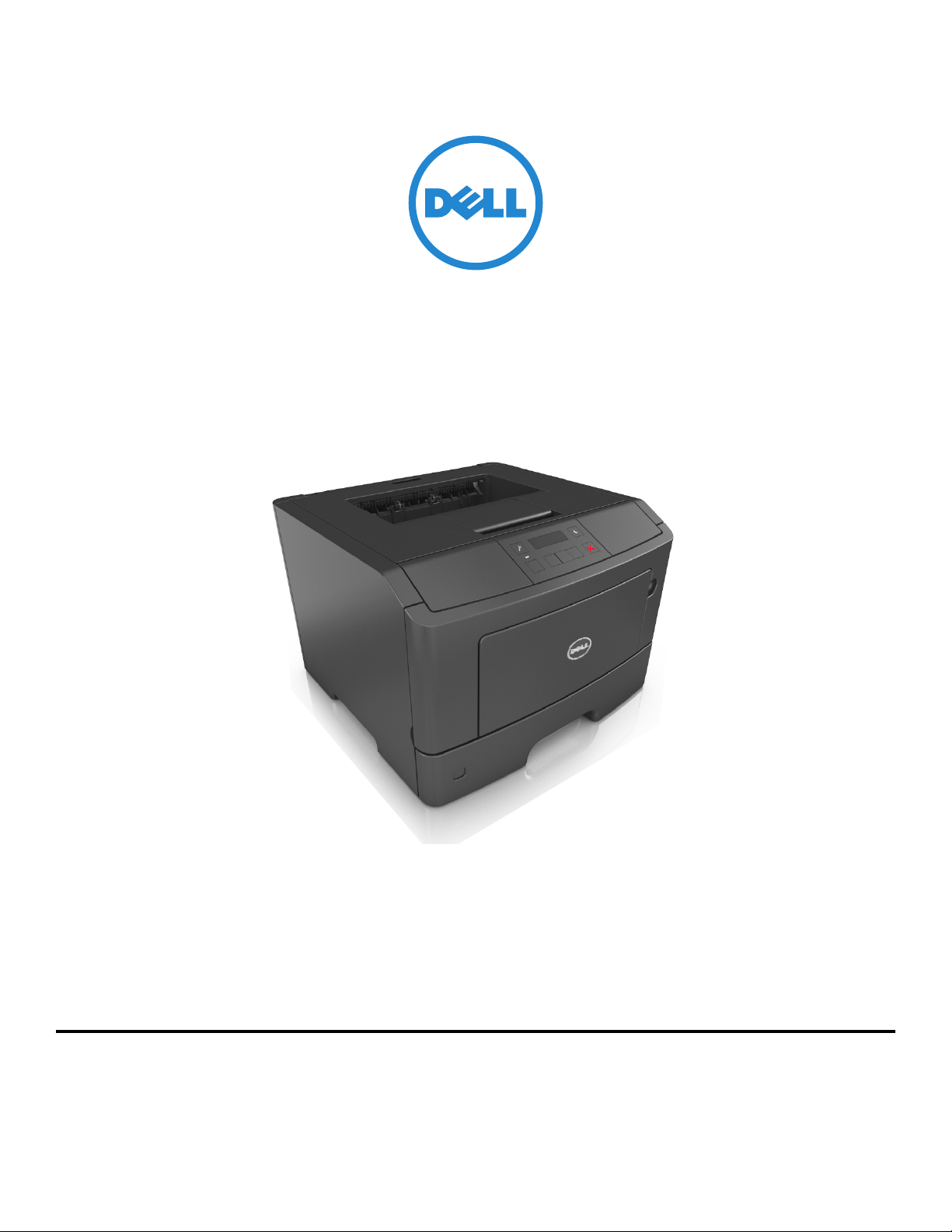
Drukarka laserowa Dell B2360d-dn
Podręcznik użytkownika
1
Marzec 2014 www.dell.com | dell.com/support/printers
Znaki towarowe
Informacje zawarte w niniejszym dokumencie mogą ulec zmianie bez powiadomienia.
© 2014 Dell, Inc. Wszelkie prawa zastrzeżone.
Kopiowanie tego dokumentu w jakikolwiek sposób bez pisemnej zgody firmy Dell Inc. jest surowo wzbronione.
Znaki towarowe użyte w tym tekście: Dell, logo DELL, Inspiron, Dell Precision, Dimension, OptiPlex, Latitude, PowerEdge, PowerVault, PowerApp i Dell
OpenManage s ą znakami towarowymi firmy Dell Inc.; Intel, Pentium i Celeron są zarejestrowanymi znakami towarowymi firmy Intel Corporation; Microsoft i Windows
są zarejestrowanymi znakami towarowymi firmy Microsoft Corporation; AirPrint i logo AirPrint są znakami towarowymi firmy Apple, Inc.
Inne znaki towarowe i nazwy firmowe mogą być używane w niniejszym dokumencie w odniesieniu do instytucji posiadających prawa do tych znaków i w odniesieniu
do ich produktów. Firma Dell Inc. nie posiada żadnych praw do znaków towarowych i nazw handlowych innych niż jej własne.
Page 2
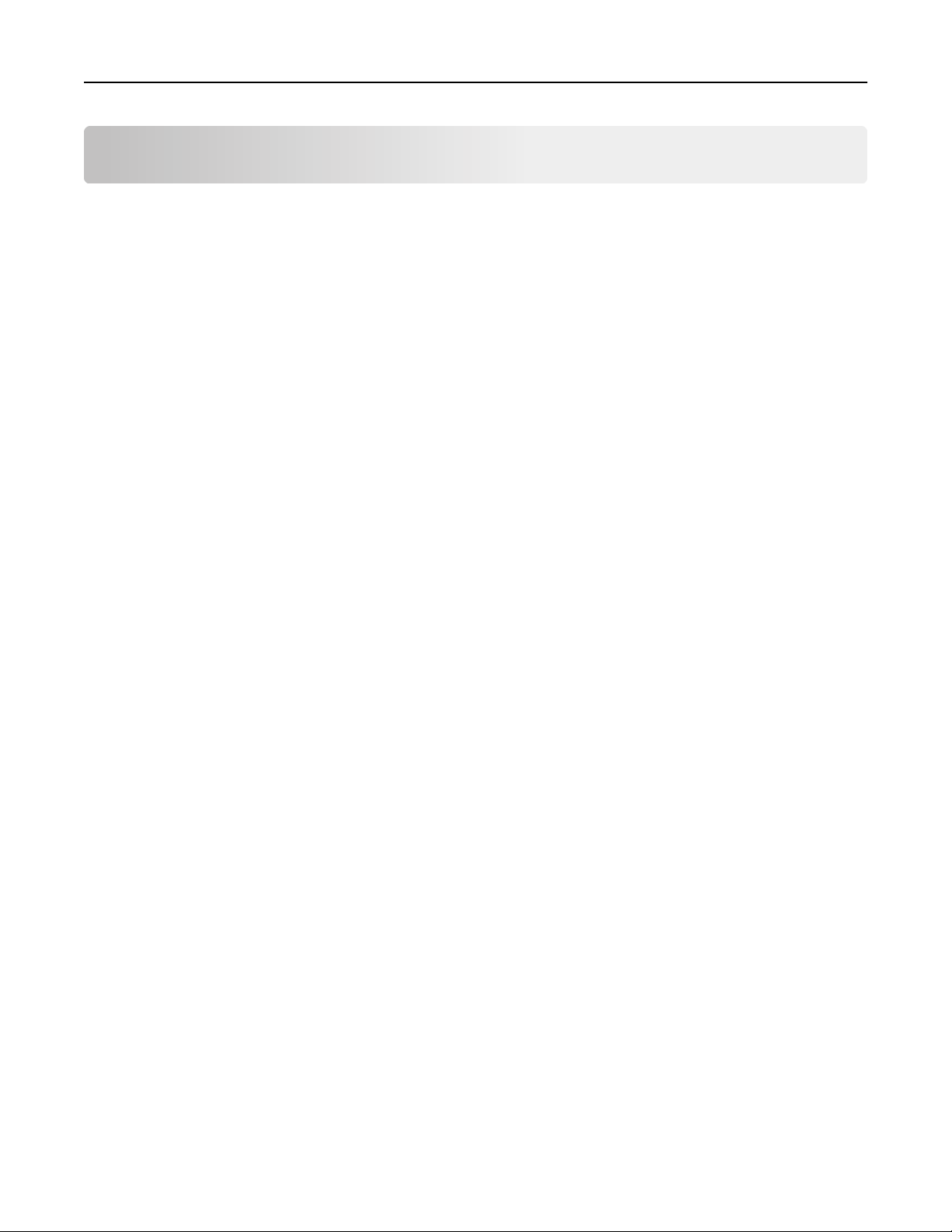
Spis treści 2
Spis treści
Informacje dotyczące bezpieczeństwa..........................................................5
Informacje na temat drukarki.......................................................................7
Znajdowanie informacji na temat drukarki..................................................................................7
Wybór miejsca na drukarkę........................................................................................................8
Wyposażenie drukarki................................................................................................................9
Przy użyciu panelu sterowania drukarki...................................................................................11
Opis kolorów przycisku czuwania i kontrolek wskaźnika..........................................................12
Korzystanie z wbudowanego serwera WWW...........................................................................12
Korzystanie z narzędzia do konfiguracji drukarki lokalnej........................................................13
Dodatkowa konfiguracja drukarki..............................................................14
Instalowanie wewnętrznych elementów opcjonalnych.............................................................14
Instalowanie wyposażenia opcjonalnego.................................................................................17
Podłączanie kabli......................................................................................................................18
Konfigurowanie oprogramowania drukarki...............................................................................19
Sieć...........................................................................................................................................20
Weryfikacja konfiguracji drukarki..............................................................................................24
Ładowanie papieru i nośników specjalnych................................................26
Ustawianie rozmiaru i typu papieru..........................................................................................26
Konfigurowanie ustawień uniwersalnego rozmiaru papieru.....................................................27
Korzystanie z odbiornika standardowego i ogranicznika papieru.............................................27
Ładowanie zasobników............................................................................................................28
Ładowanie nośników do podajnika uniwersalnego..................................................................32
Łączenie i rozłączanie zasobników..........................................................................................36
Wskazówki dotyczące papieru i nośników specjalnych...............................38
Wskazówki dotyczące papieru.................................................................................................38
Korzystanie z nośników specjalnych........................................................................................41
Przechowywanie papieru..........................................................................................................43
Obsługiwane rozmiary, typy i gramatury papieru.....................................................................44
Drukowanie...............................................................................................47
Drukowanie dokumentu............................................................................................................47
Page 3
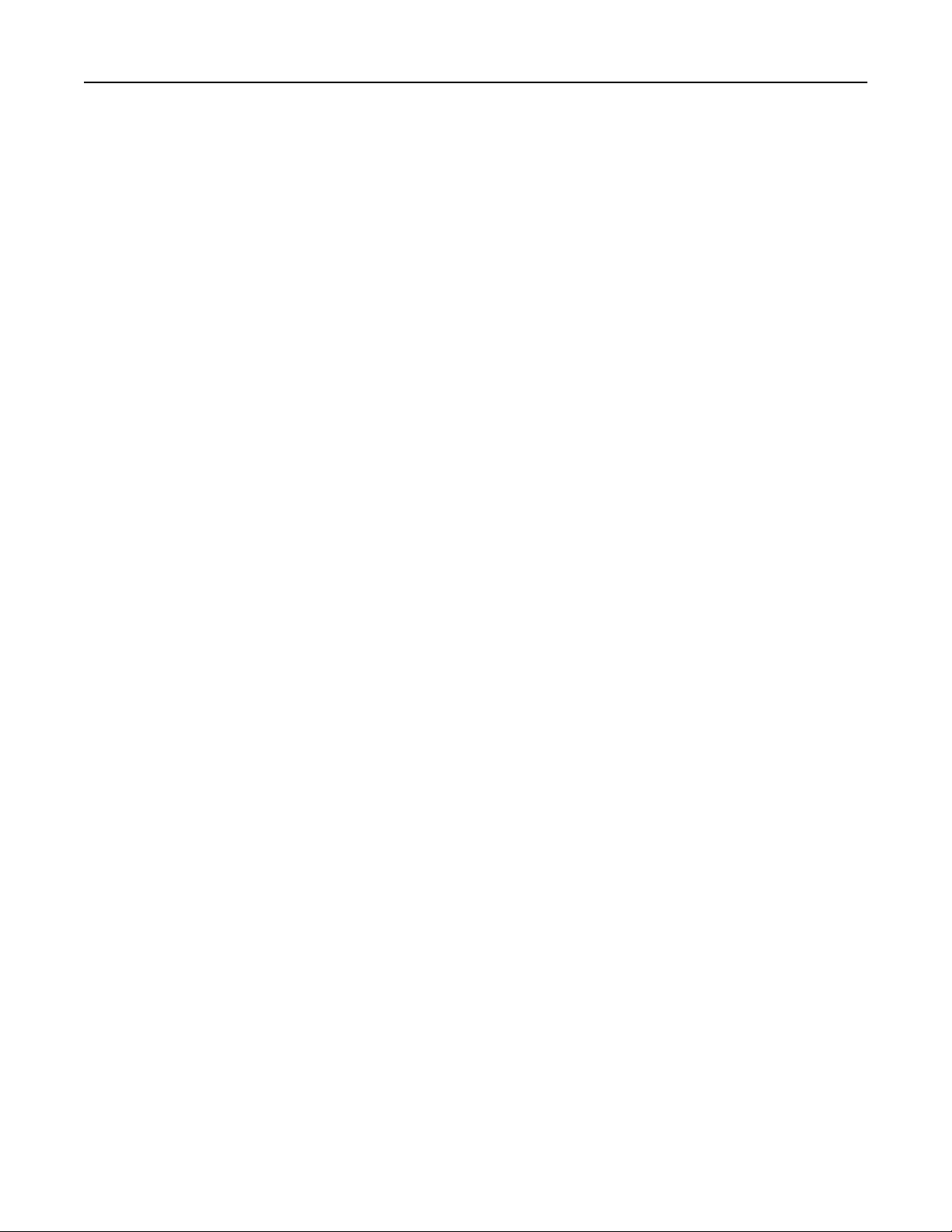
Spis treści 3
Drukowanie z urządzenia przenośnego...................................................................................48
Drukowanie stron z informacjami.............................................................................................49
Anulowanie zadania drukowania..............................................................................................49
Opis menu drukarki....................................................................................51
Lista menu................................................................................................................................51
Menu papieru............................................................................................................................51
Menu Raporty...........................................................................................................................60
Network/Ports, menu................................................................................................................61
Bezpieczeństwo, menu.............................................................................................................68
Menu Ustawienia......................................................................................................................70
Ochrona środowiska i uzyskiwanie oszczędności........................................82
Oszczędzanie papieru i toneru.................................................................................................82
Oszczędzanie energii...............................................................................................................83
Recykling..................................................................................................................................85
Zabezpieczanie drukarki.............................................................................86
Korzystanie z blokady...............................................................................................................86
Informacje o ulotności pamięci.................................................................................................86
Wymazywanie zawartości pamięci ulotnej...............................................................................86
Wymazywanie zawartości pamięci nieulotnej...........................................................................87
Znajdowanie informacji o zabezpieczeniach drukarki..............................................................87
Przegląd drukarki.......................................................................................88
Czyszczenie drukarki................................................................................................................88
Sprawdzanie stanu części i materiałów eksploatacyjnych.......................................................88
Przewidywana liczba pozostałych stron...................................................................................89
Zamawianie materiałów eksploatacyjnych...............................................................................89
Przechowywanie materiałów eksploatacyjnych........................................................................89
Wymiana materiałów eksploatacyjnych....................................................................................90
Przenoszenie drukarki..............................................................................................................94
Zarządzanie drukarką.................................................................................96
Zarządzenie komunikatami drukarki.........................................................................................96
Uzyskiwanie dostępu do Centrum monitorowania stanu..........................................................96
Uzyskiwanie dostępu do zdalnego panelu sterowania.............................................................96
Oglądanie raportów..................................................................................................................97
Page 4
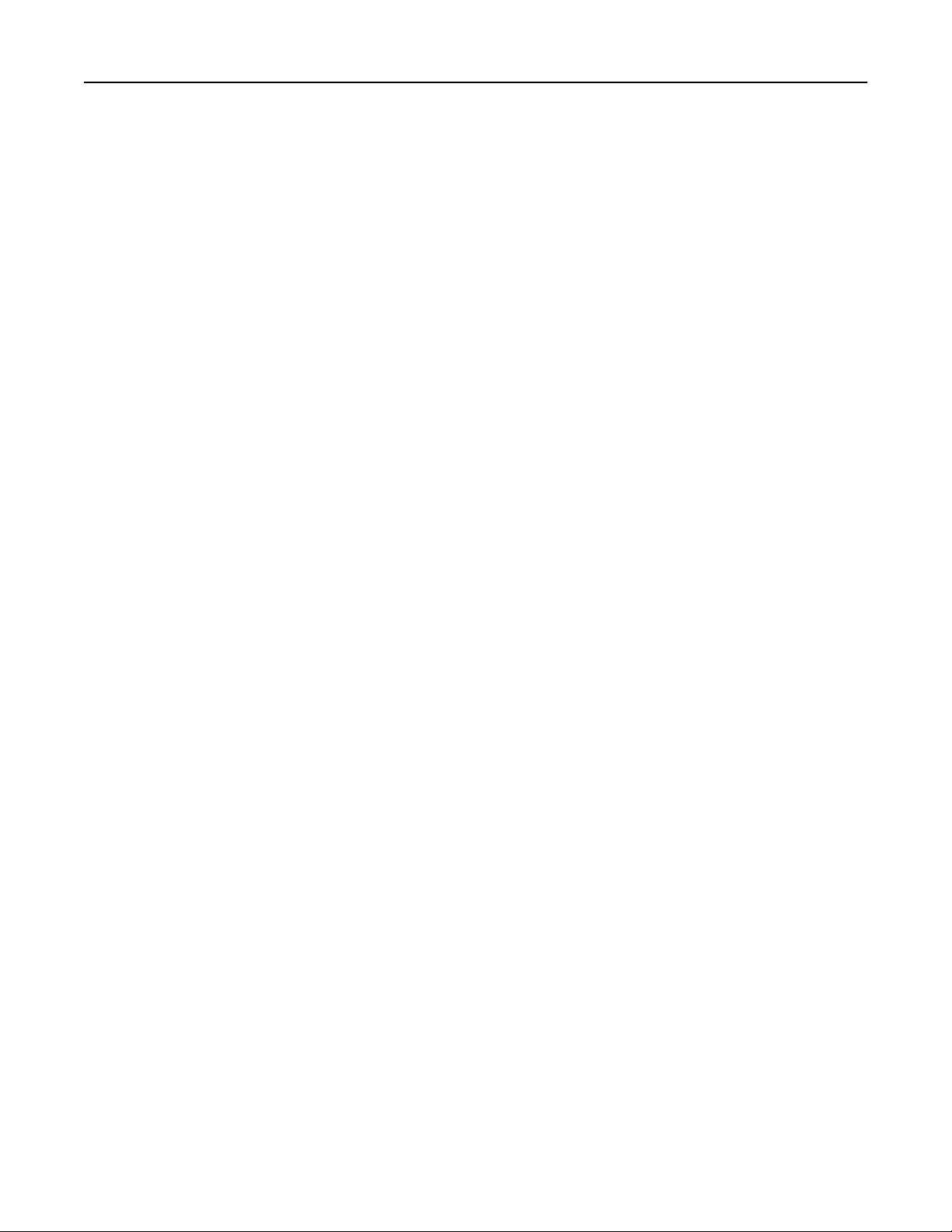
Spis treści 4
Konfigurowanie powiadomień o materiałach eksploatacyjnych z aplikacji Embedded
Web Server...........................................................................................................................97
Kopiowanie ustawień drukarki do innych drukarek..................................................................98
Przywracanie ustawień fabrycznych.........................................................................................99
Tworzenie kodu PIN do panelu sterowania drukarki................................................................99
Usuwanie zacięć.......................................................................................101
Zapobieganie zacięciom.........................................................................................................101
Znaczenie komunikatów o zacięciu i oznaczeń miejsca ich wystąpienia...............................102
Zacięcie, przednie drzwiczki [20y.xx].....................................................................................104
Zacięcie, tylne drzwiczki [20y.xx]............................................................................................107
Zacięcie, odbiornik standardowy [20y.xx]...............................................................................108
Zacięcie, wyciągnij zasobnik 1. Pchnij w dół niebieską klapkę. [23y.xx]................................109
Zacięcie, zasobnik [x] [24y.xx]................................................................................................110
Zacięcie, podajnik do wielu zastosowań [250.xx]...................................................................111
Rozwiązywanie problemów......................................................................113
Opis komunikatów drukarki....................................................................................................113
Rozwiązywanie problemów z drukarką..................................................................................122
Rozwiązywanie problemów z drukiem....................................................................................128
Nie można uzyskać połączenia z wbudowanym serwerem WWW........................................152
Uzyskiwanie pomocy technicznej...........................................................................................153
Dodatek...................................................................................................154
Indeks......................................................................................................156
Page 5
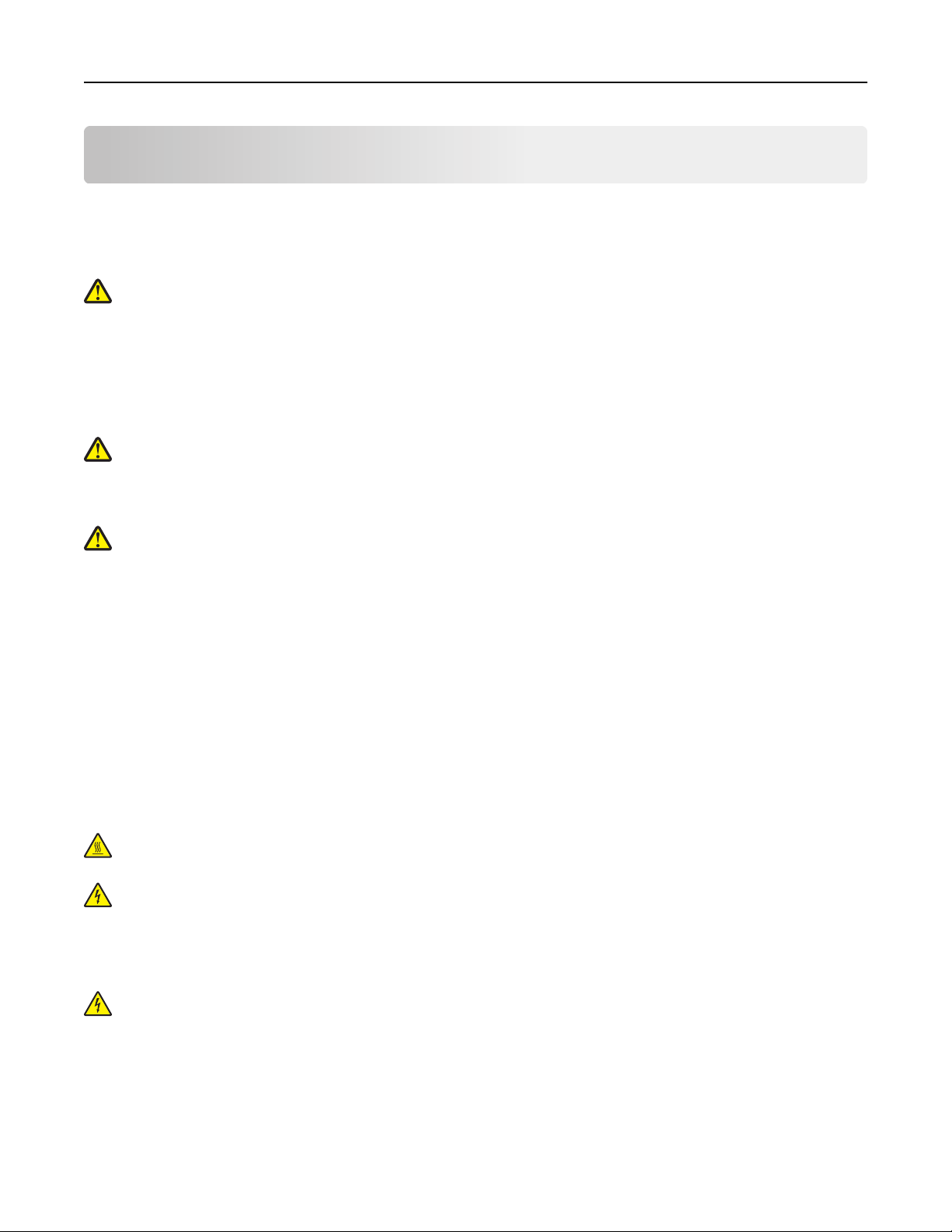
Informacje dotyczące bezpieczeństwa 5
Informacje dotyczące bezpieczeństwa
Przewód zasilający musi być podłączony do łatwo dostępnego i prawidłowo uziemionego gniazdka
elektrycznego znajdującego się w pobliżu urządzenia.
Nie należy umieszczać ani używać tego produktu w pobliżu wody lub w miejscach o dużej wilgotności.
UWAGA — NIEBEZPIECZEŃSTWO USZKODZENIA CIAŁA: Niniejszy produkt wykorzystuje
technologię laserową. Użycie elementów sterujących, ustawień lub zastosowanie procedur innych niż
określone w niniejszej publikacji może spowodować niebezpieczeństwo napromieniowania.
Podczas drukowania w urządzeniu dochodzi do nagrzewania się nośników wydruku, a wysoka temperatura
może powodować emisję szkodliwych wyziewów z tych nośników. W celu uniknięcia ewentualnej emisji
szkodliwych wyziewów, należy zapoznać się z fragmentem instrukcji obsługi, w którym podano wytyczne
dotyczące wyboru nośników wydruku.
UWAGA — NIEBEZPIECZEŃSTWO USZKODZENIA CIAŁA: Bateria litowa stosowana w tym
produkcie nie jest przeznaczona do wymiany. Nieprawidłowa wymiana baterii litowej grozi wybuchem.
Nie należy ładować, demontować ani palić baterii litowej. Zużytych baterii litowych należy pozbywać
się zgodnie z instrukcjami producenta i lokalnymi przepisami.
UWAGA — NIEBEZPIECZEŃSTWO USZKODZENIA CIAŁA: Zastosowanie się do tych wskazówek
pozwoli uniknąć obrażeń cielesnych oraz uszkodzenia drukarki podczas jej przenoszenia.
• Wyłączyć drukarkę przełącznikiem zasilania i wyjąć wtyczkę przewodu zasilającego z gniazda
elektrycznego.
• Przed rozpoczęciem przenoszenia drukarki należy odłączyć wszystkie przewody i kable.
• Jeśli jest zainstalowany opcjonalny zasobnik, najpierw należy go usunąć z drukarki. Aby usunąć
opcjonalny zasobnik, przesuwaj zatrzask z prawej strony zasobnika ku przodowi zasobnika, aż zaskoczy
na miejsce.
• Przy podnoszeniu należy skorzystać z uchwytów umieszczonych na bokach drukarki.
• Podczas ustawiania drukarki należy zachować ostrożność, aby nie przycisnąć sobie palców.
• Przed konfiguracją drukarki należy upewnić się, że wokół niej pozostaje wystarczająco dużo miejsca.
Należy używać wyłącznie kabla zasilania dostarczonego wraz z tym produktem lub zamiennika
autoryzowanego przez producenta.
UWAGA — GORĄCA POWIERZCHNIA: Wewnętrzne elementy drukarki mogą być gorące. W celu
zmniejszenia ryzyka oparzenia, przed dotknięciem danej części należy odczekać, aż ostygnie.
UWAGA — NIEBEZPIECZEŃSTWO PORAŻENIA PRĄDEM: W przypadku uzyskiwania dostępu do
płyty kontrolera bądź instalowania opcjonalnego sprzętu lub urządzeń pamięci masowej po
zainstalowaniu samej drukarki a przed przystąpieniem do dalszych czynności należy wyłączyć
drukarkę i wyjąć wtyk przewodu zasilającego z gniazda elektrycznego. Jeśli do drukarki są podłączone
inne urządzenia, należy również je wyłączyć i rozłączyć kable łączące je z drukarką.
UWAGA — NIEBEZPIECZEŃSTWO PORAŻENIA PRĄDEM: Należy upewnić się, że wszystkie
połączenia zewnętrzne (np. Ethernet i połączenia systemu telefonicznego) są odpowiednio włożone w
oznaczone gniazda.
Produkt został zaprojektowany z wykorzystaniem określonych podzespołów producenta i zatwierdzony jako
spełniający surowe światowe normy bezpieczeństwa. Rola niektórych podzespołów w zachowaniu
bezpieczeństwa nie zawsze jest oczywista. Producent nie ponosi odpowiedzialności za skutki stosowania
innych części zamiennych.
Page 6
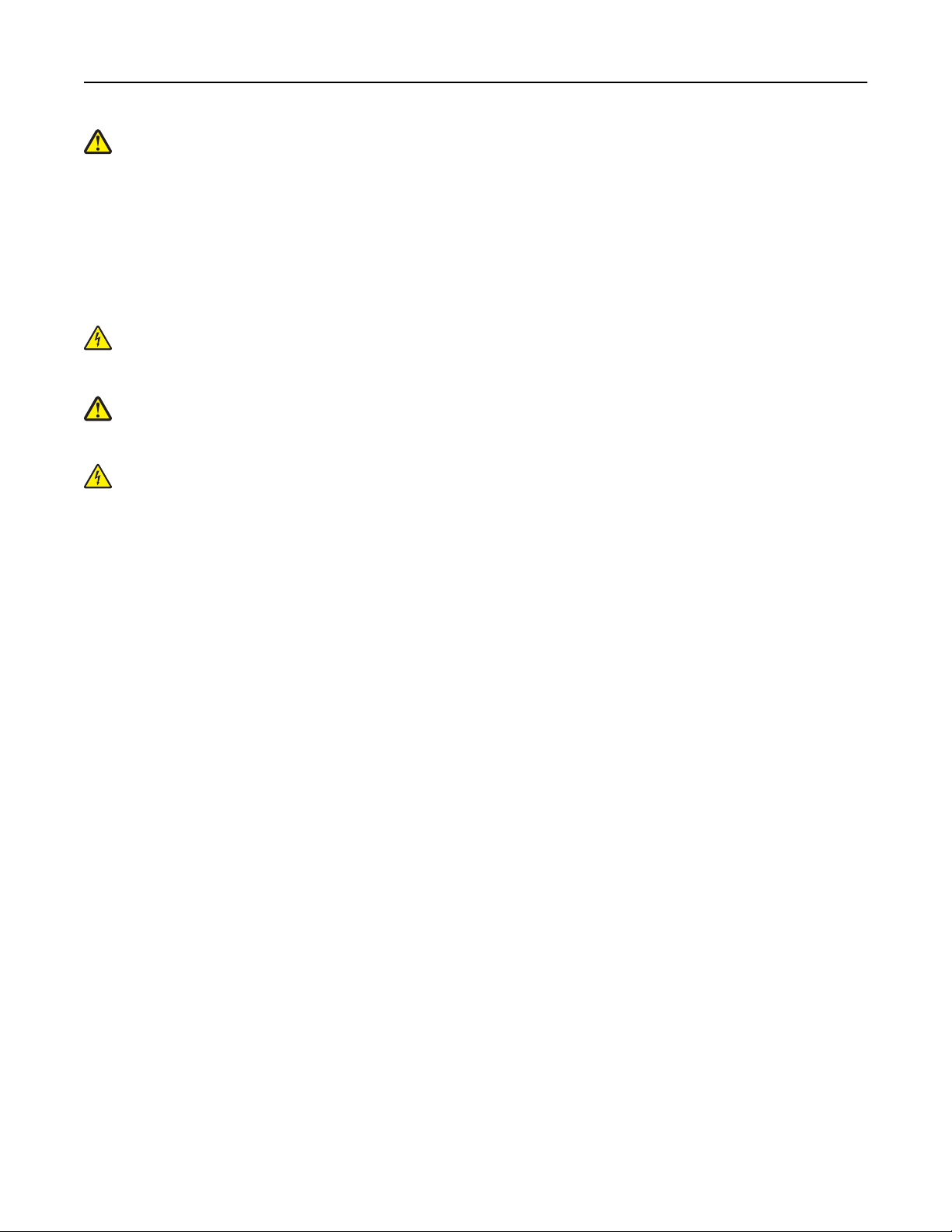
Informacje dotyczące bezpieczeństwa 6
UWAGA — NIEBEZPIECZEŃSTWO USZKODZENIA CIAŁA: Nie należy przecinać, skręcać,
zawiązywać ani załamywać przewodu zasilającego, a także stawiać na nim ciężkich przedmiotów. Nie
należy narażać przewodu zasilającego na ścieranie ani zgniatanie. Nie należy ściskać przewodu
zasilającego między przedmiotami, np. meblami i ścianą. Jeśli wystąpi któraś z tych okoliczności,
powstanie ryzyko wywołania pożaru lub porażenia prądem. Należy regularnie sprawdzać przewód
zasilający pod kątem oznak takich problemów. Przed przystąpieniem do sprawdzania stanu przewodu
zasilającego należy odłączyć przewód od gniazda elektrycznego.
Wszelkie naprawy i czynności serwisowe, oprócz opisanych w dokumentacji użytkownika, powinny być
wykonywane przez serwisanta.
UWAGA — NIEBEZPIECZEŃSTWO PORAŻENIA PRĄDEM: Aby uniknąć porażenia prądem
elektrycznym podczas czyszczenia zewnętrznej powierzchni drukarki, należy najpierw wyjąć przewód
zasilający z gniazdka elektrycznego, a następnie odłączyć wszystkie kable prowadzące do urządzenia.
UWAGA — NIEBEZPIECZEŃSTWO USZKODZENIA CIAŁA: Aby zmniejszyć ryzyko niestabilności
sprzętu, każdy zasobnik należy ładować oddzielnie. Dopóki nie będą potrzebne, wszystkie pozostałe
zasobniki powinny być zamknięte.
UWAGA — NIEBEZPIECZEŃSTWO PORAŻENIA PRĄDEM: Podczas burzy nie należy instalować
urządzenia ani podłączać żadnych przewodów (np. faksu, przewodu zasilania lub kabla
telefonicznego).
NINIEJSZĄ INSTRUKCJĘ NALEŻY ZACHOWAĆ.
Page 7
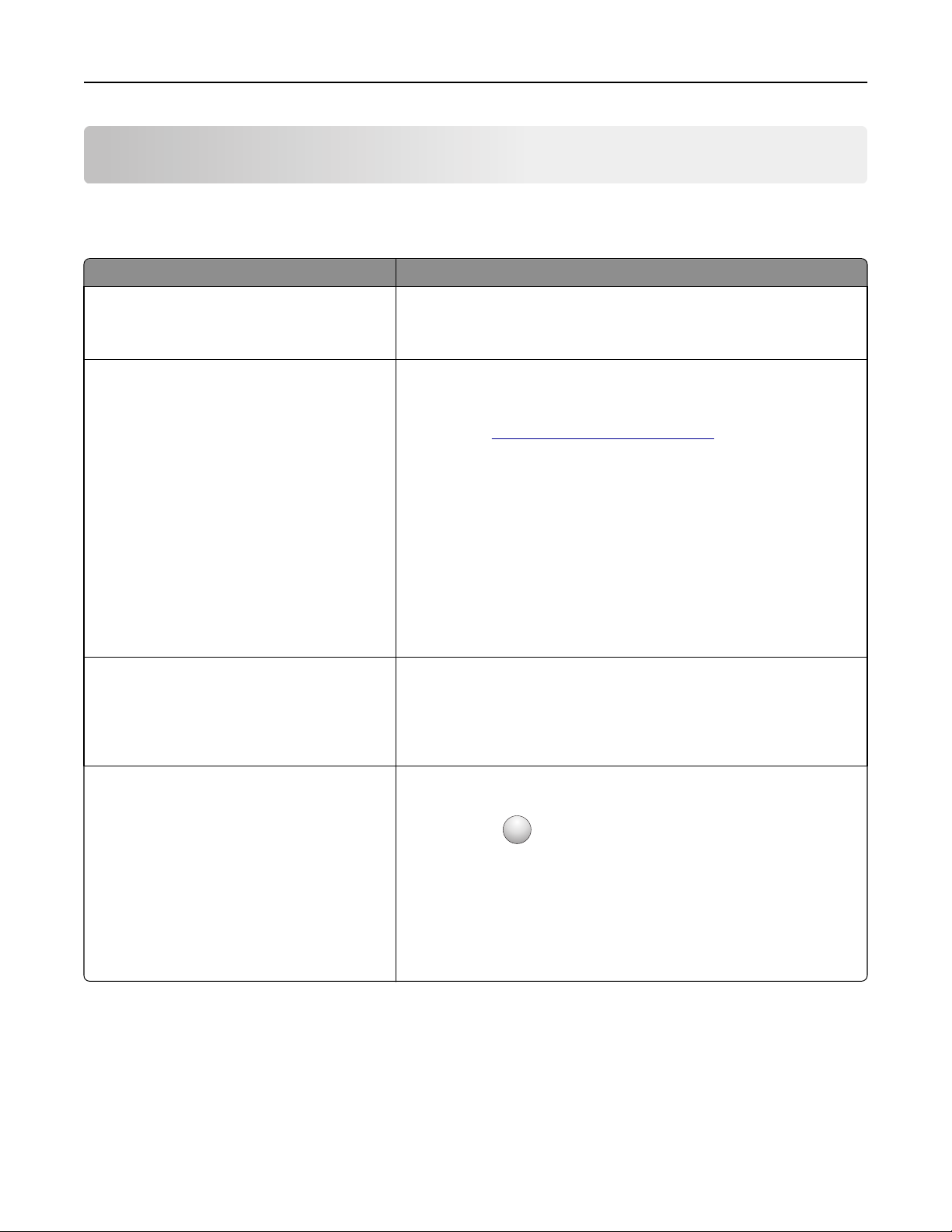
Informacje na temat drukarki 7
Informacje na temat drukarki
Znajdowanie informacji na temat drukarki
Czego szukasz? Znajdziesz to tu
Informacje dotyczące wstępnej konfiguracji:
• Podłączanie drukarki
• Instalowanie oprogramowania drukarki
Dodatkowe ustawienia i instrukcje dotyczące
korzystania z drukarki:
• Wybór i przechowywanie papieru i
nośników specjalnych
• Ładowanie papieru
• Konfigurowanie ustawień drukarki
• Oglądanie i drukowanie dokumentów i
fotografii
• Instalowanie i używanie oprogramowania
drukarki
• Konfigurowanie drukarki w sieci
• Obchodzenie się z drukarką i jej
konserwacja
• Rozwiązywanie problemów
Instrukcje dotyczące następujących
zagadnień:
• Podłączanie drukarki do sieci Ethernet
• Rozwiązywanie problemów z
podłączeniem drukarki
Dokumentacja instalacyjna — została dostarczona wraz z drukarką.
Podręcznik użytkownika i Skrócony podręcznik — podręczniki mogą
być dostępne na dysku CD Oprogramowanie i dokumentacja.
Więcej informacji na ten temat znajduje się w naszej witrynie sieci Web
pod adresem
Podręcznik do pracy w sieci — uruchom dysk CD Oprogramowanie i
dokumentacja, a następnie przejdź do sekcji:
Dokumentacja >Podręcznik użytkownika i inne
publikacje >Podręcznik do pracy w sieci
www.dell.com/support/manuals.
Pomoc dotycząca korzystania z
oprogramowania drukarki
Pomoc w systemach operacyjnych Windows lub Mac — otwórz
oprogramowanie drukarki lub aplikację i kliknij opcję Pomoc.
?
Kliknij przycisk
Uwagi:
, aby przeczytać informacje kontekstowe.
• Pomoc jest automatycznie instalowana wraz z oprogramowaniem
drukarki.
• Oprogramowanie drukarki znajduje się w folderze programów
drukarki lub na pulpicie, w zależności od używanego systemu
operacyjnego.
Page 8
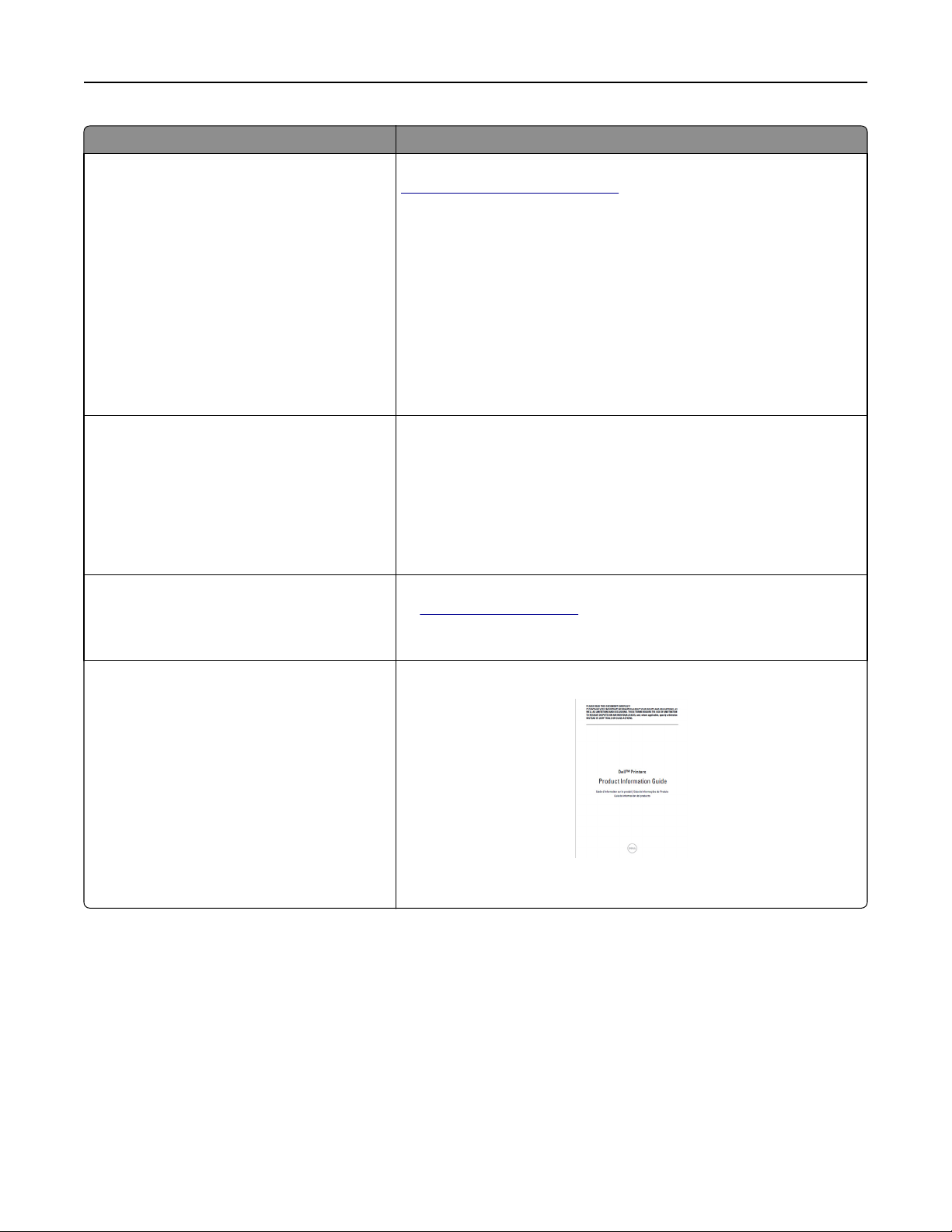
Informacje na temat drukarki 8
Czego szukasz? Znajdziesz to tu
Najnowsze informacje uzupełniające,
aktualizacje oraz pomoc techniczna:
• Dokumentacja
• Pobieranie sterowników
• Uaktualnienia produktów
• Połączenie z serwisem i informacje
dotyczące naprawy
• Status zamówienia
• Pomoc za pośrednictwem rozmowy na
żywo
• Pomoc za pośrednictwem poczty e-mail
• Pomoc telefoniczna
• Oprogramowanie i sterowniki —
certyfikowane sterowniki do drukarki i
instalatory oprogramowania drukarki firmy
Dell
• Pliki Readme — najnowsze zmiany
techniczne lub zaawansowane techniczne
materiały referencyjne dla doświadczonych
użytkowników i techników
• Materiały eksploatacyjne i akcesoria do
drukarki
• Zamienne naboje drukujące
Witryna pomocy technicznej firmy Dell —
www.dell.com/support/printers
Numery telefonów pomocy technicznej oraz godziny pracy dla danego
kraju lub regionu można znaleźć w witrynie pomocy technicznej w sieci
Web.
Podczas rozmowy z pracownikiem pomocy technicznej użytkownik
powinien być gotowy do przekazania następujących informacji:
• Numer etykiety serwisowej
• Kod ekspresowej obsługi
Uwaga: Numer etykiety serwisowej oraz kod ekspresowej obsługi
znajdują się na etykietach umieszczonych na drukarce.
Dysk CD Oprogramowanie i dokumentacja
Witryna sieci Web poświęcona materiałom eksploatacyjnym firmy Dell
www.dell.com/printers
—
Zakupu materiałów eksploatacyjnych do drukarki można dokonać w
trybie online, przez telefon lub w wybranych sklepach.
• Informacje dotyczące bezpieczeństwa
podczas przygotowywania drukarki do
pracy
Informacje o produkcie
• Informacje dotyczące przepisów
• Informacje dotyczące gwarancji
Uwaga: Informacje o produkcie mogą być niedostępne w niektórych
krajach lub regionach.
Wybór miejsca na drukarkę
Umieszczając drukarkę w danej lokalizacji, należy pozostawić wystarczającą ilość miejsca, aby zasobniki,
pokrywy i drzwiczki swobodnie się otwierały. Jeśli planowana jest instalacja jakiegokolwiek opcjonalnego
sprzętu, należy zapewnić dodatkowe wolne miejsce. Ważne jest, aby:
• Zainstalować drukarkę w pobliżu odpowiednio uziemionego i łatwo dostępnego gniazda elektrycznego.
• Należy upewnić się, czy przepływ powietrza w pomieszczeniu spełnia wymagania najnowszej wersji
standardu ASHRAE 62 lub standardu CEN Technical Committee 156.
• zadbać o płaską, mocną i stabilną powierzchnię.
Page 9
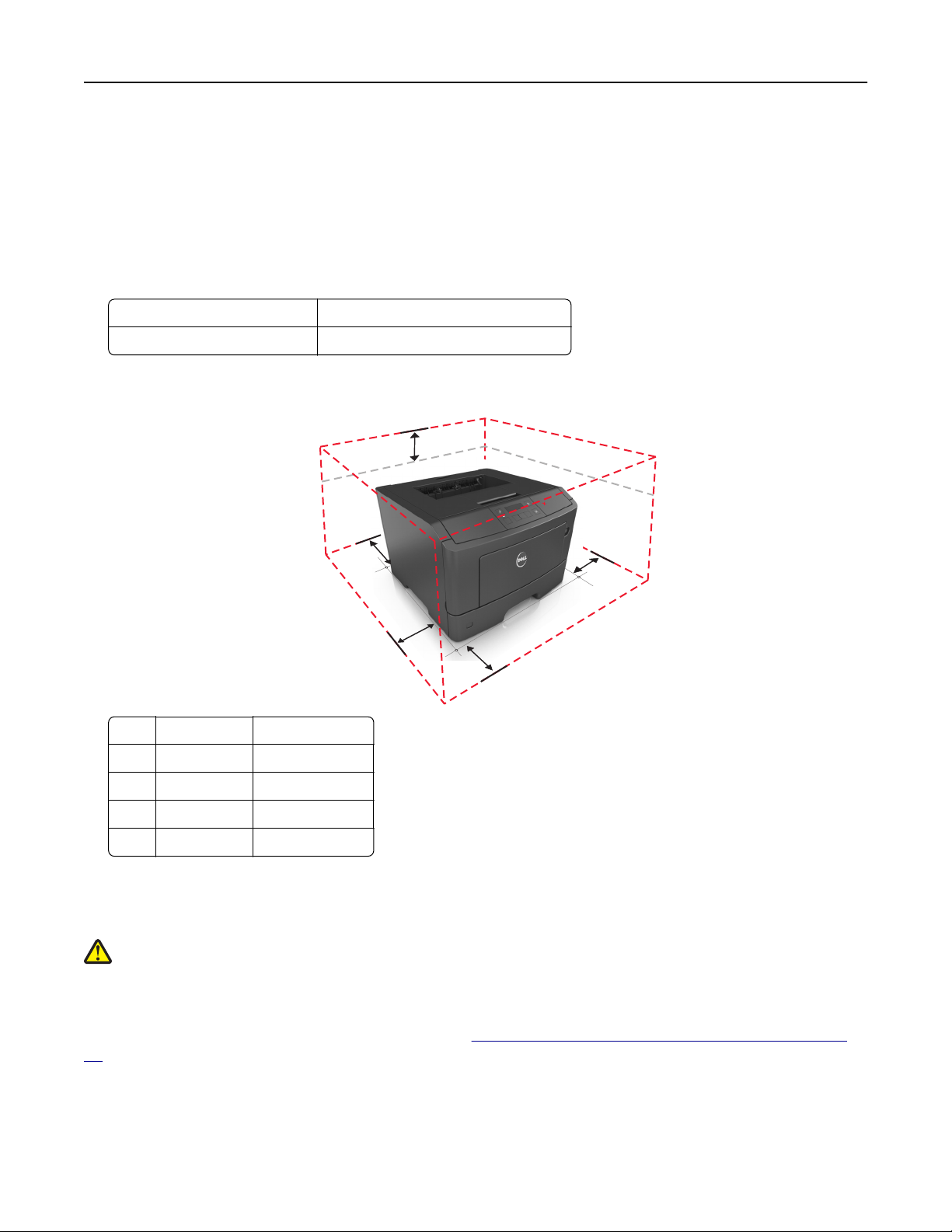
Informacje na temat drukarki 9
• Drukarkę należy:
– utrzymywać w czystości i dbać, aby była sucha i nie osadzał się na niej kurz;
– trzymać z dala od zszywek i spinaczy do papieru;
– trzymać z dala od bezpośredniego przepływu powietrza klimatyzatorów, grzejników lub wentylatorów;
– trzymać w miejscu nienarażonym na bezpośrednio padające promienie słoneczne, dużą wilgotność
lub gwałtowne zmiany temperatury.
• Należy przestrzegać zalecanych temperatur i unikać ich wahań.
Temperatura otoczenia Od 16°C do 32°C (od 60°F do 90°F)
Temperatura przechowywania od -20°C do 40°C (od -4°F do 104°F)
• Aby zapewnić odpowiednią wentylację, należy pozostawić następującą zalecaną ilość wolnego miejsca
wokół drukarki:
5
4
1
1
3
2
1 Prawa strona 300 mm (12 cali)
2 Przód 510 mm (20 cali)
3 Lewa strona 200 mm (8 cali)
4 Tył 200 mm (8 cali)
5 Góra 300 mm (12 cali)
Wyposażenie drukarki
UWAGA — NIEBEZPIECZEŃSTWO USZKODZENIA CIAŁA: Aby zmniejszyć ryzyko niestabilności
sprzętu, każdy zasobnik należy ładować oddzielnie. Dopóki nie będą potrzebne, wszystkie pozostałe
zasobniki powinny być zamknięte.
Drukarkę można skonfigurować, dodając jeden opcjonalny zasobnik na 550 arkuszy. Instrukcje na temat
instalacji opcjonalnego zasobnika zawiera dokument
17.
„Instalowanie zasobników opcjonalnych” na stronie
Page 10
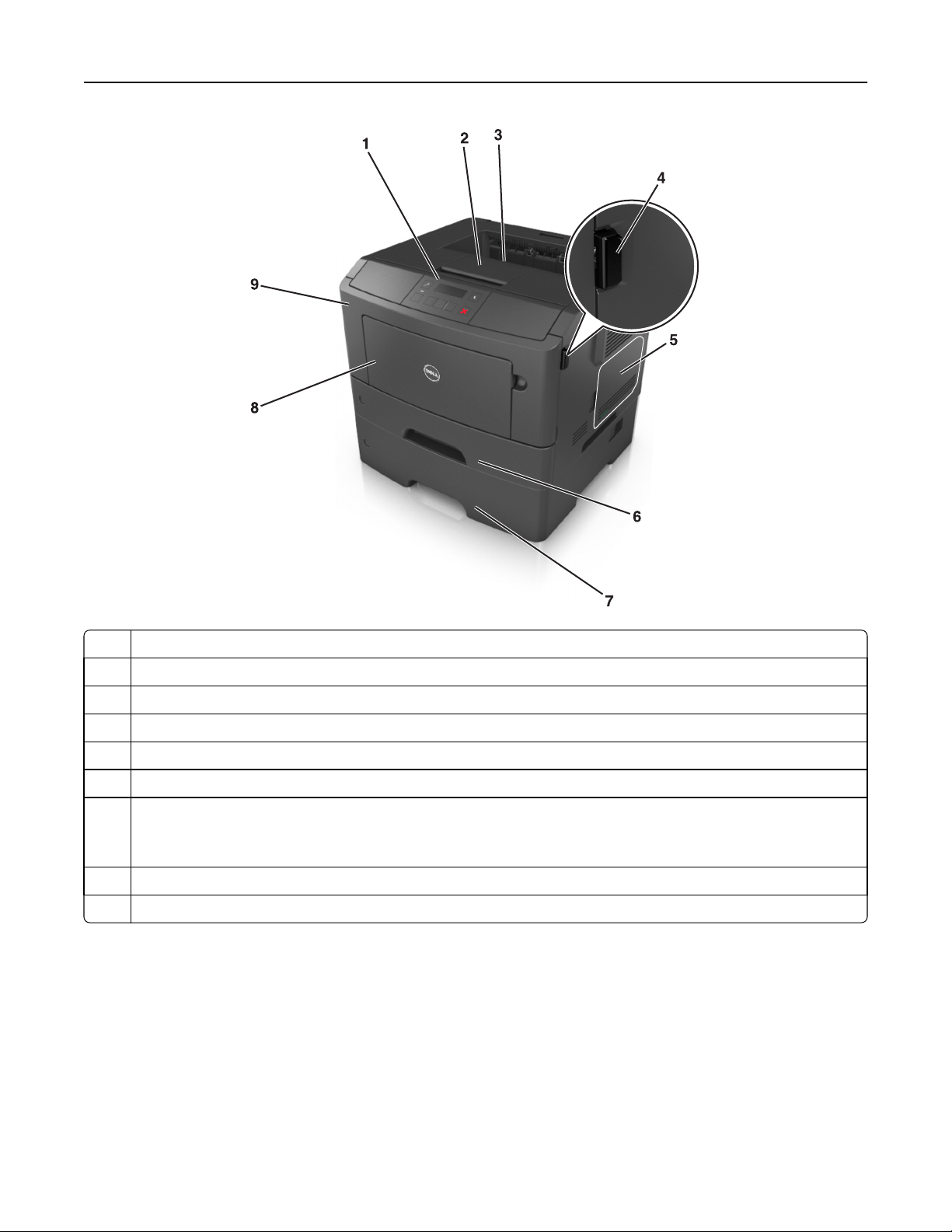
Informacje na temat drukarki 10
1 Panel operacyjny drukarki
2 Ogranicznik papieru
3 Odbiornik standardowy
4 Przycisk zwalniający przednie drzwiczki
5 Drzwiczki dostępu do płyty sterowania
6 Standardowy zasobnik na 250 arkuszy
7 Opcjonalny zasobnik na 550 arkuszy
Uwaga: Dostępny jest również zasobnik na 550 arkuszy z możliwością blokowania. Więcej informacji na ten
temat można uzyskać w miejscu zakupu drukarki.
8 Podajnik do wielu zastosowań na 50 arkuszy
9 Przednie drzwiczki
Page 11
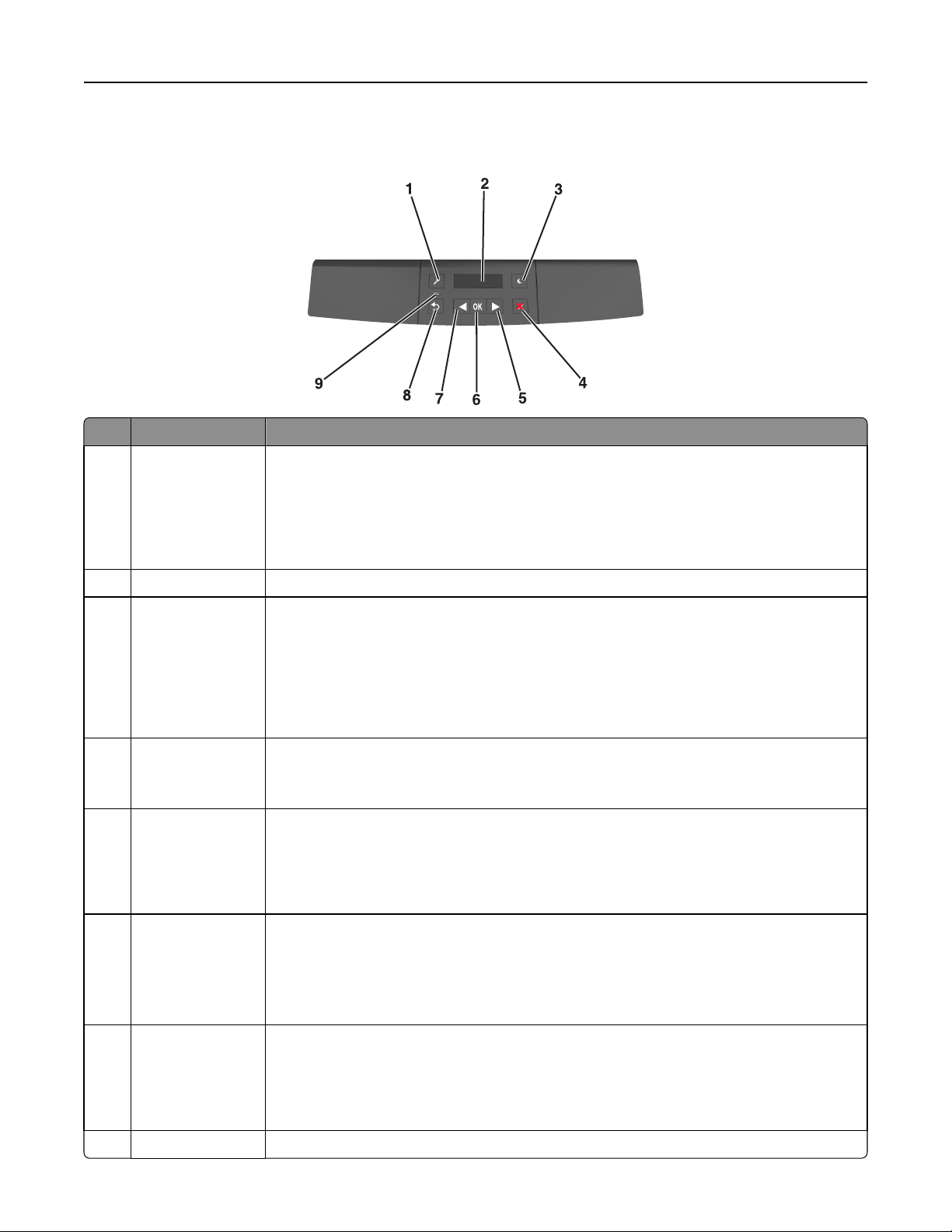
Informacje na temat drukarki 11
Przy użyciu panelu sterowania drukarki
Przyciski Przeznaczenie
1 Przycisk Menu Umożliwia otwarcie menu.
Uwagi:
• Menu są dostępne, tylko gdy drukarka znajduje się w stanie Gotowa.
• Naciśnięcie przycisku przy otwartym menu powoduje pojawienie się panelu
sterowania drukarki na ekranie najwyższego menu.
2 Wyświetlanie Wyświetlanie opcji drukowania oraz komunikatów o stanie i błędach.
3 Przycisk Czuwanie Powoduje włączenie trybu czuwania lub hibernacji.
Uwagi:
• Naciśnięcie dowolnego przycisku sprzętowego powoduje wyprowadzenie drukarki z
trybu czuwania.
• Naciśnięcie przycisku Czuwanie lub przełącznika zasilania spowoduje wyjście
drukarki z trybu hibernacji.
4 przycisk Zatrzymaj
• Powoduje opuszczenie menu, aby drukarka powróciła do stanu gotowości.
• Powoduje przerwanie bieżącego działania drukarki, np. pobierania czcionek lub
drukowania.
5 Strzałka w prawo
• Umożliwia przewijanie pomiędzy menu oraz przechodzenie pomiędzy ekranami i
opcjami menu.
• Umożliwia przewijanie tekstu lub ustawień. W przypadku menu z wartościami
numerycznymi naciśnięcie i przytrzymanie tego przycisku spowoduje przewinięcie
ustawień. Gdy pojawi się potrzebna wartość, należy zwolnić przycisk.
6 Przycisk Wybierz
• Otwieranie menu.
• Wyświetlanie możliwych wartości lub ustawień menu. Gwiazdka (*) oznacza bieżące
ustawienie domyślne.
• Umożliwia zapisanie wyświetlonej wartości jako nowego domyślnego ustawienia
użytkownika.
7 Strzałka w lewo
• Umożliwia przewijanie pomiędzy menu oraz przechodzenie pomiędzy ekranami i
opcjami menu.
• Umożliwia przewijanie tekstu lub ustawień. W przypadku menu z wartościami
numerycznymi naciśnięcie i przytrzymanie tego przycisku spowoduje przewinięcie
ustawień. Gdy pojawi się potrzebna wartość, należy zwolnić przycisk.
8 Przycisk Wstecz Powrót do poprzedniego ekranu.
Page 12
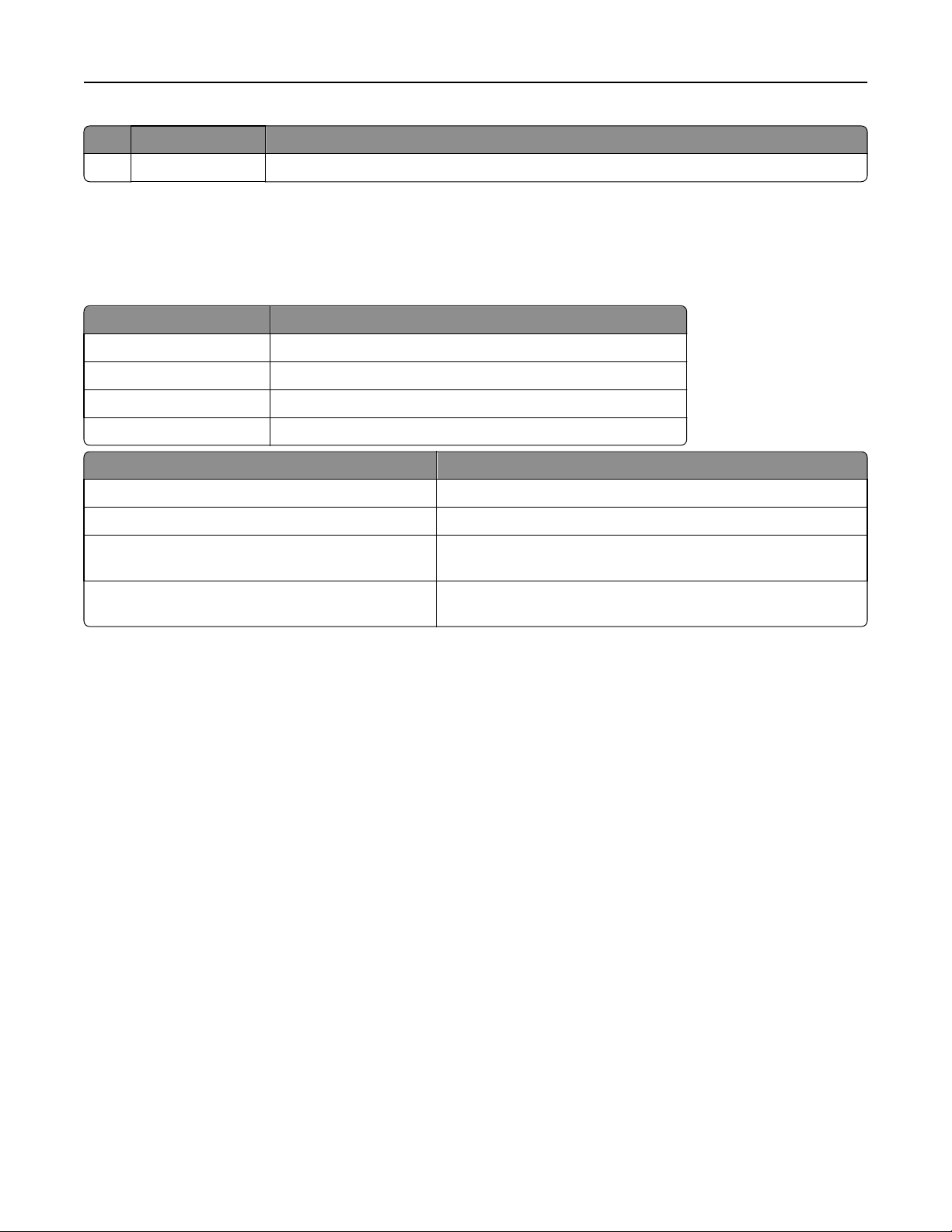
Informacje na temat drukarki 12
Przyciski Przeznaczenie
9 Kontrolka Umożliwia sprawdzenie stanu drukarki.
Opis kolorów przycisku czuwania i kontrolek wskaźnika
Kolory przycisku czuwania i kontrolek wskaźnika na panelu sterowania drukarki informują o określonym stanie
drukarki.
Kontrolka Stan drukarki
Wyłączona Drukarka jest wyłączona lub znajduje się w trybie hibernacji.
Migające zielone światło Drukarka się nagrzewa, przetwarza dane lub drukuje zadanie.
Ciągłe zielone światło Drukarka jest włączona, ale bezczynna.
Migające czerwone światło Drukarka wymaga interwencji użytkownika.
Kontrolka przycisku Czuwanie Stan drukarki
Tryb wyłączenia Drukarka jest wyłączona, bezczynna lub w stanie gotowości.
Ciągłe bursztynowe światło Drukarka jest w trybie czuwania.
Migający kolor bursztynowy Drukarka jest wyprowadzana z — lub wprowadzana do stanu
hibernacji.
Migające bursztynowe światło włącza się na 0,1
sekundy i całkowicie wyłącza na 1,9 sekundy.
Drukarka znajduje się w trybie hibernacji.
Korzystanie z wbudowanego serwera WWW
Uwaga: Ta funkcja jest dostępna tylko w drukarkach sieciowych lub drukarkach podłączonych do serwerów
druku.
Jeśli drukarka jest zainstalowana w sieci, następujące czynności można wykonać przy użyciu wbudowanego
serwera WWW:
• Wyświetlanie wirtualnego wyświetlacza panelu sterowania drukarki.
• Sprawdzanie stanu materiałów eksploatacyjnych drukarki.
• Konfiguracja powiadomień o materiałach eksploatacyjnych.
• Konfigurowanie ustawień drukarki.
• Konfigurowanie ustawień sieciowych.
• Wyświetlanie raportów.
Aby uzyskać dostęp do wbudowanego serwera WWW drukarki:
1 Uzyskaj adres IP drukarki:
• W sekcji TCP/IP w menu Sieć/porty
• Poprzez wydrukowanie strony z konfiguracją sieci lub strony ustawień menu i znalezienie sekcji TCP/IP
Uwagi:
– Adres IP ma postać czterech liczb oddzielonych kropkami, na przykład 123.123.123.123.
– W przypadku używania serwera proxy wyłącz go tymczasowo, aby prawidłowo załadować
stronę sieci Web.
Page 13
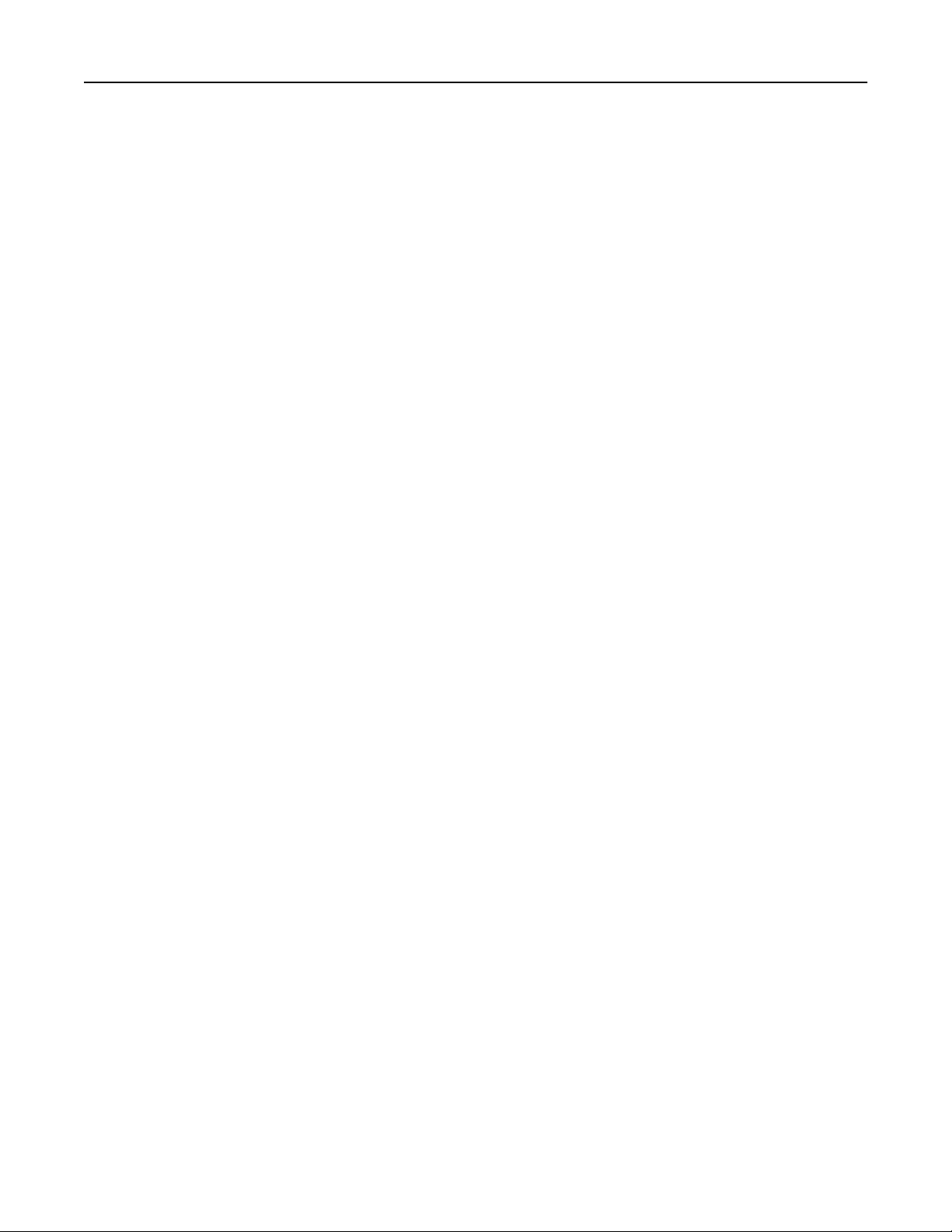
Informacje na temat drukarki 13
2 Uruchom przeglądarkę sieci Web, a następnie w polu adresu wpisz adres IP drukarki.
3 Naciśnij klawisz Enter.
Zostanie wyświetlona strona wbudowanego serwera WWW.
Korzystanie z narzędzia do konfiguracji drukarki lokalnej
1 Przejdź do narzędzia Local Printer Settings Utility (Narzędzie do konfiguracji drukarki lokalnej) na liście
aplikacji lub w menu Start, aby dostosować ustawienia drukarki.
2 Zapisz zmiany przy użyciu menu Actions (Akcje).
Uwaga: Aby przesłać ustawienia do innych drukarek, zapisz ustawienia w pliku poleceń.
Page 14
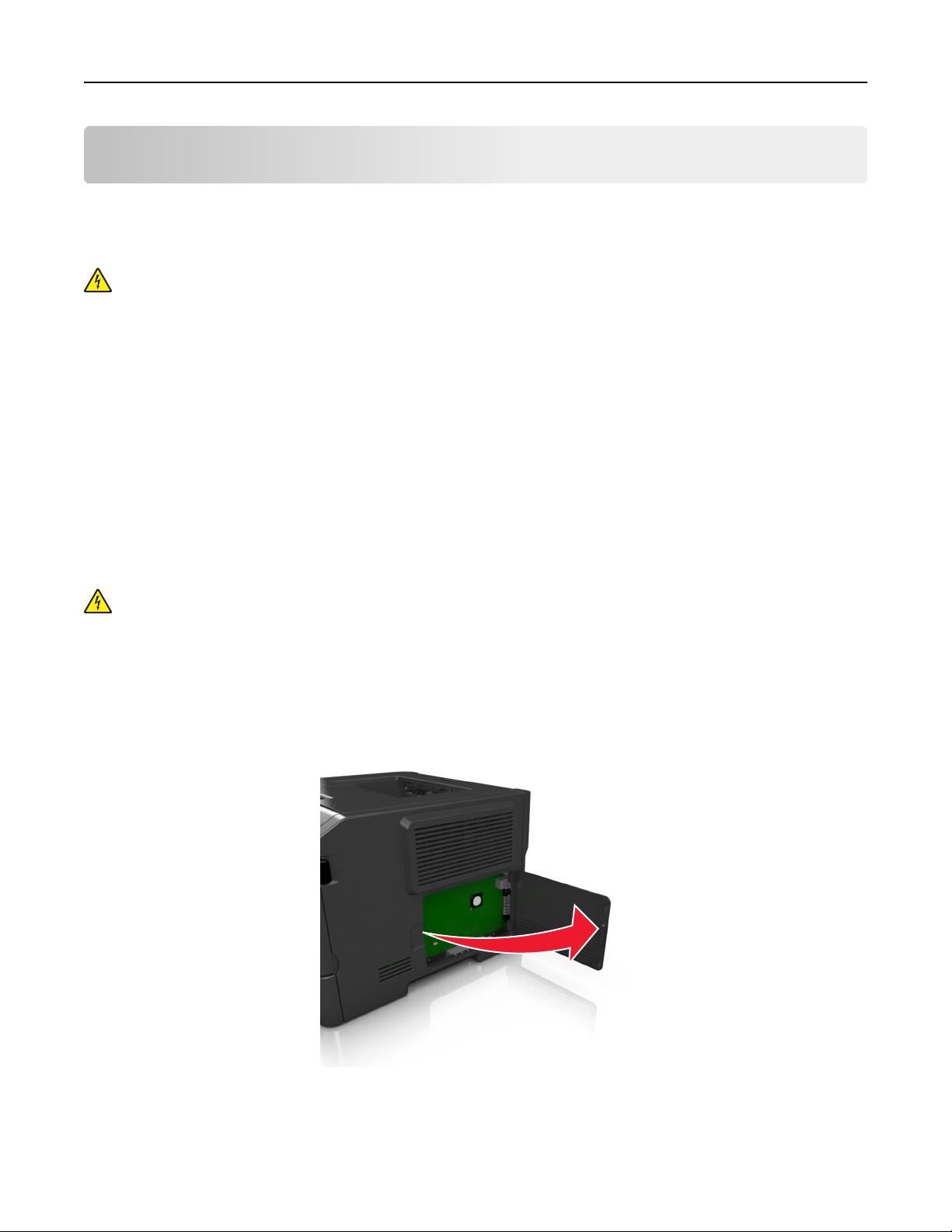
Dodatkowa konfiguracja drukarki 14
Dodatkowa konfiguracja drukarki
Instalowanie wewnętrznych elementów opcjonalnych
UWAGA — NIEBEZPIECZEŃSTWO PORAŻENIA PRĄDEM: W przypadku uzyskiwania dostępu do
płyty kontrolera bądź instalowania opcjonalnego sprzętu lub urządzeń pamięci masowej po
zainstalowaniu samej drukarki a przed przystąpieniem do dalszych czynności należy wyłączyć
drukarkę i wyjąć wtyk przewodu zasilającego z gniazda elektrycznego. Jeśli do drukarki podłączone są
inne urządzenia, należy je także wyłączyć i rozłączyć kable łączące je z drukarką.
Dostępne wewnętrzne elementy opcjonalne
Karty pamięci
•
Pamięć flash
• Czcionki
Uzyskiwanie dostępu do płyty sterowania
UWAGA — NIEBEZPIECZEŃSTWO PORAŻENIA PRĄDEM: W przypadku uzyskiwania dostępu do
płyty kontrolera bądź instalowania opcjonalnego sprzętu lub urządzeń pamięci masowej po
zainstalowaniu samej drukarki a przed przystąpieniem do dalszych czynności należy wyłączyć
drukarkę i wyjąć wtyk przewodu zasilającego z gniazda elektrycznego. Jeśli do drukarki podłączone są
inne urządzenia, należy również je wyłączyć i rozłączyć kable łączące je z drukarką.
1 Otwórz drzwiczki dostępu do płyty sterowania.
2 Znajdź złącze karty pamięci flash.
Page 15
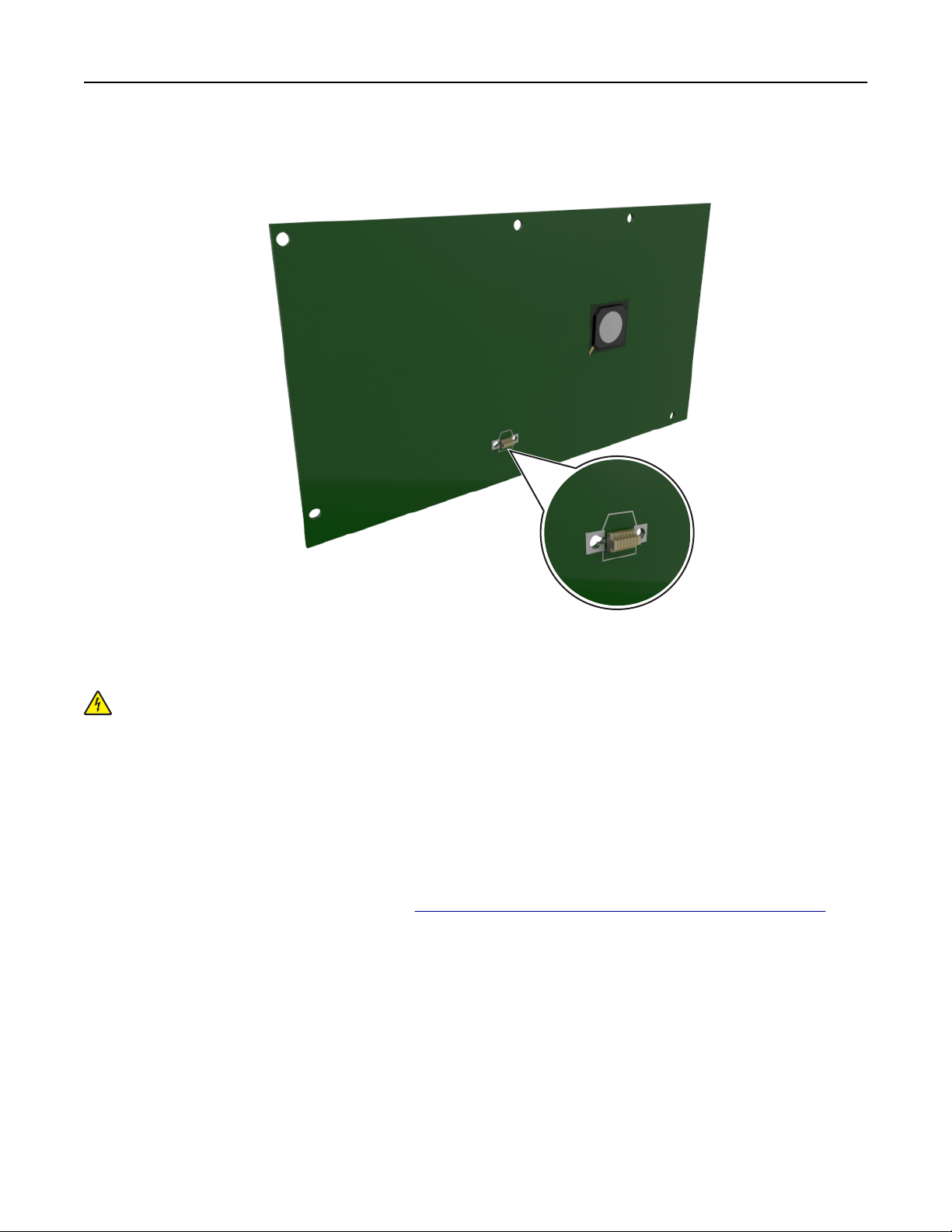
Dodatkowa konfiguracja drukarki 15
Ostrzeżenie — istnieje możliwość uszkodzenia: Elementy elektroniczne płyty sterowania są
narażone na uszkodzenia elektrostatyczne. Przed dotknięciem elektronicznych elementów płyty
sterowania lub złączy należy dotknąć metalowej powierzchni drukarki.
Instalowanie dodatkowej karty
UWAGA — NIEBEZPIECZEŃSTWO PORAŻENIA PRĄDEM: W przypadku uzyskiwania dostępu do
płyty kontrolera bądź instalowania opcjonalnego sprzętu lub urządzeń pamięci masowej po
zainstalowaniu samej drukarki a przed przystąpieniem do dalszych czynności należy wyłączyć
drukarkę i wyjąć wtyk przewodu zasilającego z gniazda elektrycznego. Jeśli do drukarki podłączone są
inne urządzenia, należy wyłączyć także te urządzenia i rozłączyć kable łączące je z drukarką.
Ostrzeżenie — istnieje możliwość uszkodzenia: Elementy elektroniczne płyty systemowej są narażone
na uszkodzenia elektrostatyczne. Przed dotknięciem elektronicznych elementów płyty systemowej lub
złączy należy dotknąć metalowej powierzchni drukarki.
1 Dostań się do płyty systemowej.
Więcej informacji można znaleźć w sekcji
2 Rozpakuj dodatkową kartę.
Ostrzeżenie — istnieje możliwość uszkodzenia: Należy unikać dotykania punktów połączeniowych
ulokowanych wzdłuż krawędzi karty.
„Uzyskiwanie dostępu do płyty sterowania” na stronie 14.
Page 16

Dodatkowa konfiguracja drukarki 16
3 Trzymając kartę za krawędzie, dopasuj plastikowe bolce (1) na karcie do otworów (2) w płycie systemowej.
2
1
4 Dociśnij kartę, tak jak pokazano na rysunku.
Page 17
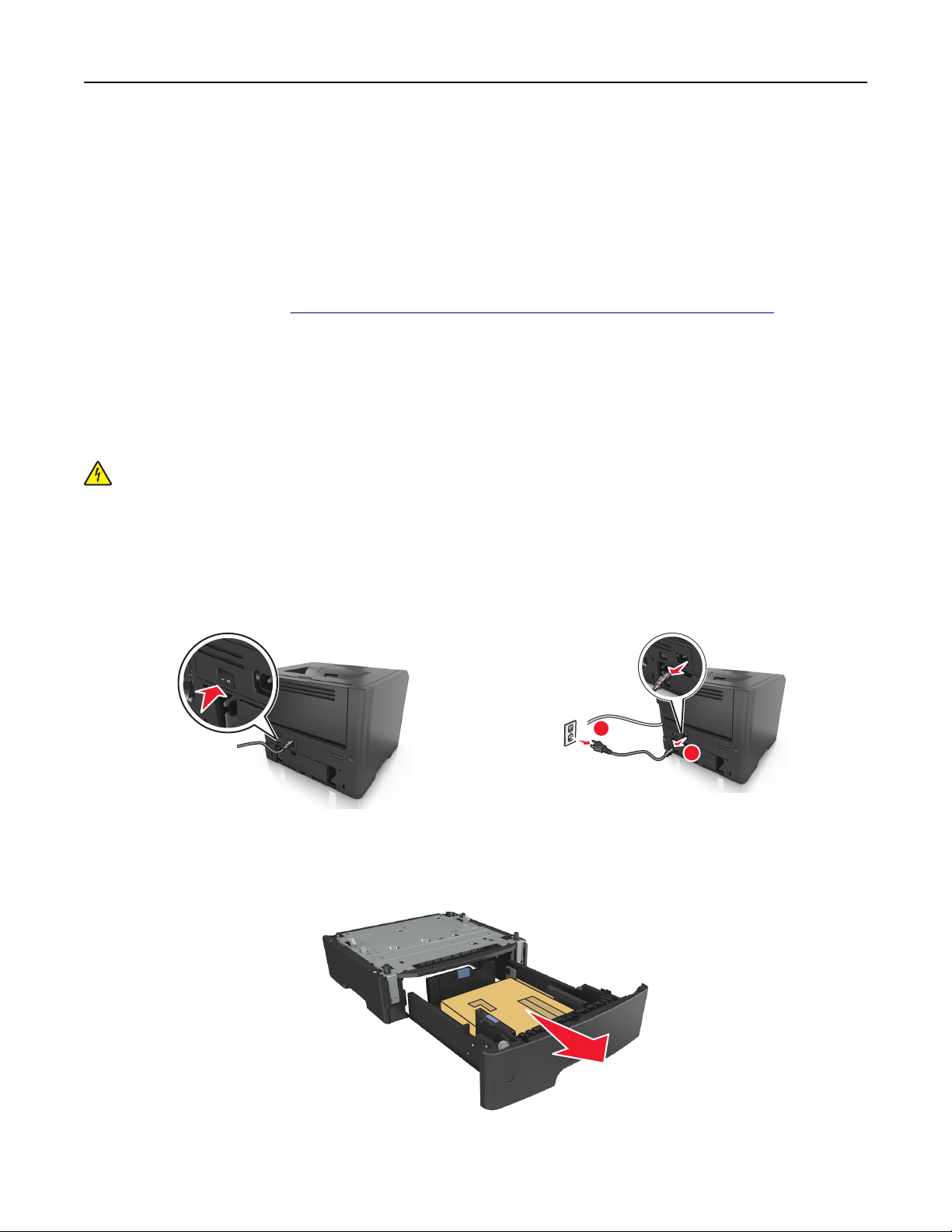
Dodatkowa konfiguracja drukarki 17
Ostrzeżenie — istnieje możliwość uszkodzenia: Niewłaściwe zamontowanie karty może
doprowadzić do jej uszkodzenia lub do zniszczenia płyty systemowej.
Uwaga: Złącze na karcie musi dotykać płyty systemowej i być w równej linii ze złączem na płycie
systemowej na całej swojej długości.
5 Zamknij drzwiczki dostępu do płyty systemowej.
Uwaga: Po instalacji oprogramowania i wszystkich dodatków konieczne może okazać się ręczne
dodanie opcji w sterowniku drukarki, aby były dostępne dla zadań drukowania. Więcej informacji
można znaleźć w sekcji
„Dodawanie opcji dostępnych w sterowniku drukarki” na stronie 20.
Instalowanie wyposażenia opcjonalnego
Instalowanie zasobników opcjonalnych
UWAGA — NIEBEZPIECZEŃSTWO PORAŻENIA PRĄDEM: W przypadku uzyskiwania dostępu do
płyty kontrolera bądź instalowania opcjonalnego sprzętu lub urządzeń pamięci masowej po
zainstalowaniu samej drukarki a przed przystąpieniem do dalszych czynności należy wyłączyć
drukarkę i wyjąć wtyk przewodu zasilającego z gniazda elektrycznego. Jeśli do drukarki podłączone są
inne urządzenia, należy je także wyłączyć i rozłączyć kable łączące je z drukarką.
1 Należy wyłączyć drukarkę za pomocą przełącznika zasilania, a następnie wyjąć wtyczkę przewodu
zasilającego z gniazdka elektrycznego.
1
2
2
2 Rozpakuj zasobnik i usuń wszystkie pozostałości opakowania.
3 Wyjmij zasobnik z podstawy.
4 Usuń z zasobnika wszystkie pozostałości opakowania.
Page 18
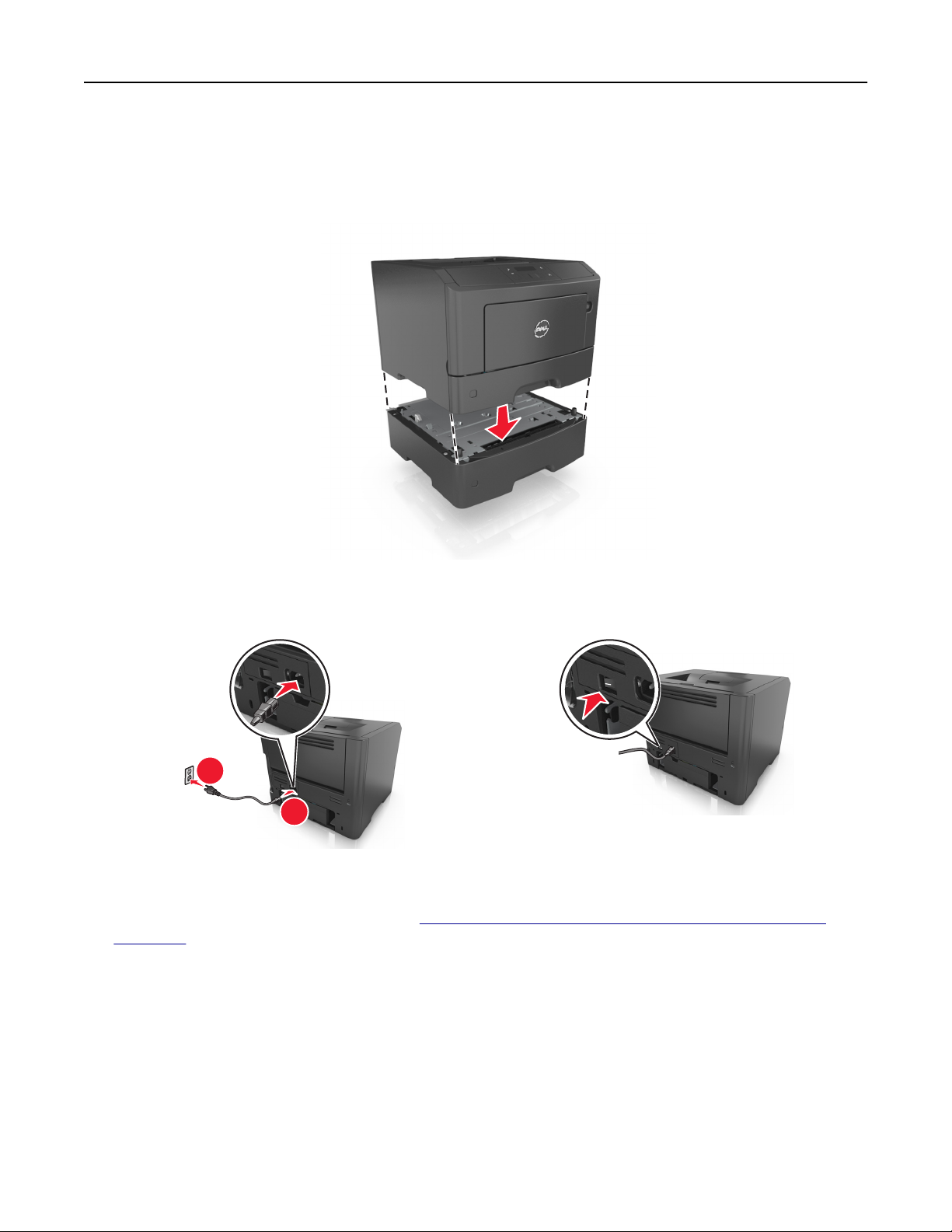
Dodatkowa konfiguracja drukarki 18
5 Włóż zasobnik do podstawy.
6 Umieść zasobnik w pobliżu drukarki.
7 Wyrównaj drukarkę z zasobnikiem i wolno opuść drukarkę na miejsce.
1
8 Podłącz przewód zasilający z jednej strony do drukarki, a z drugiej do prawidłowo uziemionego gniazdka
elektrycznego, a następnie włącz drukarkę.
2
1
Uwaga: Po zainstalowaniu oprogramowania drukarki i wszystkich opcji sprzętowych konieczne może
okazać się ręczne dodanie opcji w sterowniku drukarki, aby były dostępne dla zadań drukowania.
Więcej informacji można znaleźć w sekcji
stronie 20.
„Dodawanie opcji dostępnych w sterowniku drukarki” na
Podłączanie kabli
Podłącz drukarkę do komputera za pomocą kabla USB lub kabla równoległego albo do sieci za pomocą kabla
Ethernet.
Należy dopasować do siebie następujące elementy:
• Symbol USB na kablu do symbolu USB na drukarce.
• Odpowiedni kabel równoległy do portu równoległego.
Page 19
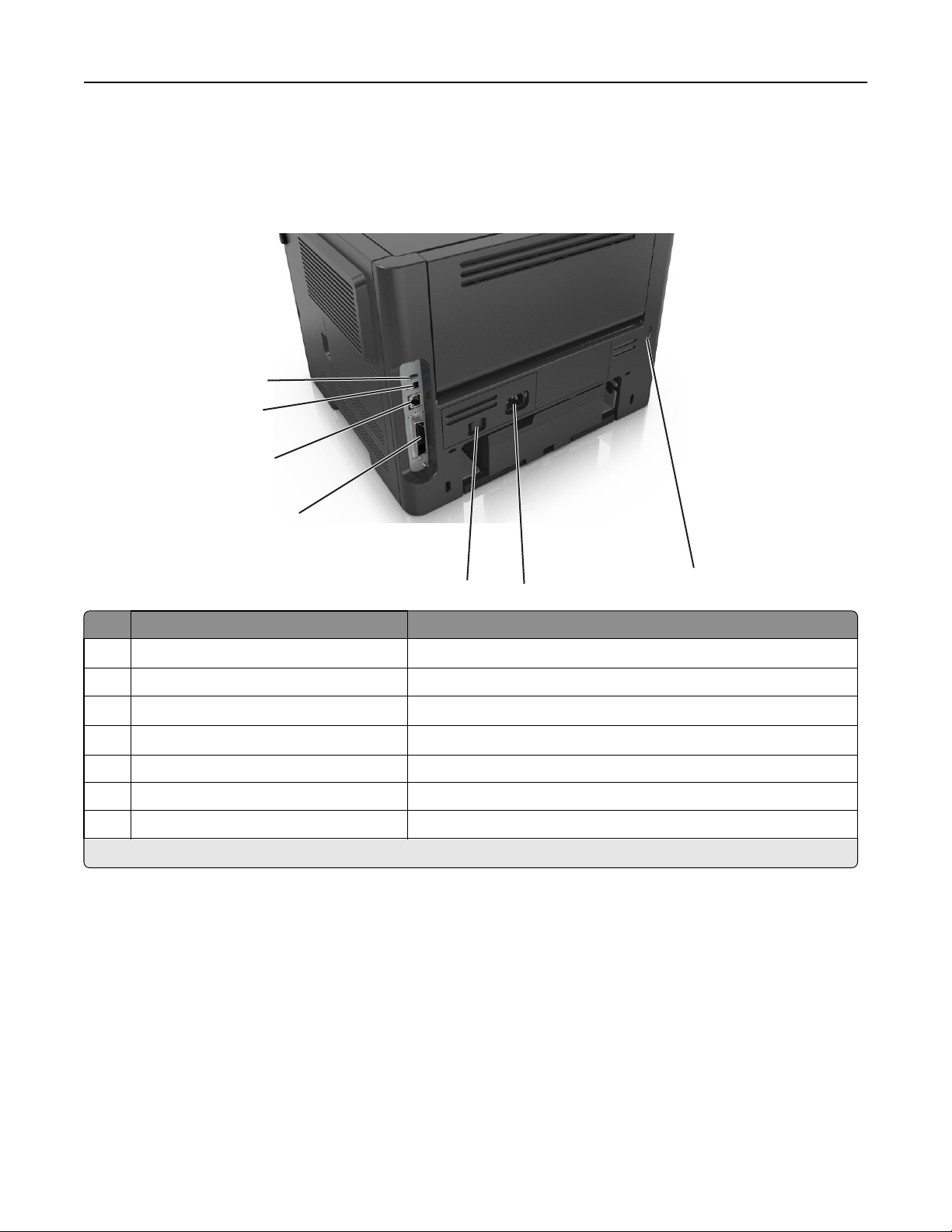
Dodatkowa konfiguracja drukarki 19
• Odpowiedni kabel Ethernet do portu Ethernet.
Ostrzeżenie — istnieje możliwość uszkodzenia: Podczas drukowania nie należy dotykać kabla USB,
żadnej karty sieciowej ani części drukarki pokazanych na rysunku. Dane mogą zostać utracone lub
drukarka może działać nieprawidłowo.
1
2
3
4
5
Użyj Działanie
1
Port USB
2 Port USB drukarki Podłączenie drukarki do komputera.
3
Port Ethernet
4
Port równoległy
5 Przycisk zasilania Włączanie i wyłączanie drukarki.
6 Gniazdo przewodu zasilającego drukarki Podłączanie drukarki do gniazda elektrycznego.
7 Gniazdo zabezpieczenia Mocowanie blokady, która unieruchomi drukarkę w danym miejscu.
*
Te porty są dostępne tylko w wybranych modelach drukarek.
*
*
*
Podłączenie opcjonalnej bezprzewodowej karty sieciowej.
Podłączenie drukarki do sieci.
Podłączenie drukarki do komputera.
6
7
Konfigurowanie oprogramowania drukarki
instalowanie drukarki
1 Przygotuj kopię pakietu instalatora oprogramowania.
2 Uruchom instalator, a następnie wykonaj instrukcje wyświetlane na ekranie komputera.
3 Dotyczy użytkowników komputerów Macintosh, dodaj drukarkę
Uwaga: Uzyskaj adres IP drukarki w sekcji TCP/IP (menu Sieć/porty).
Page 20
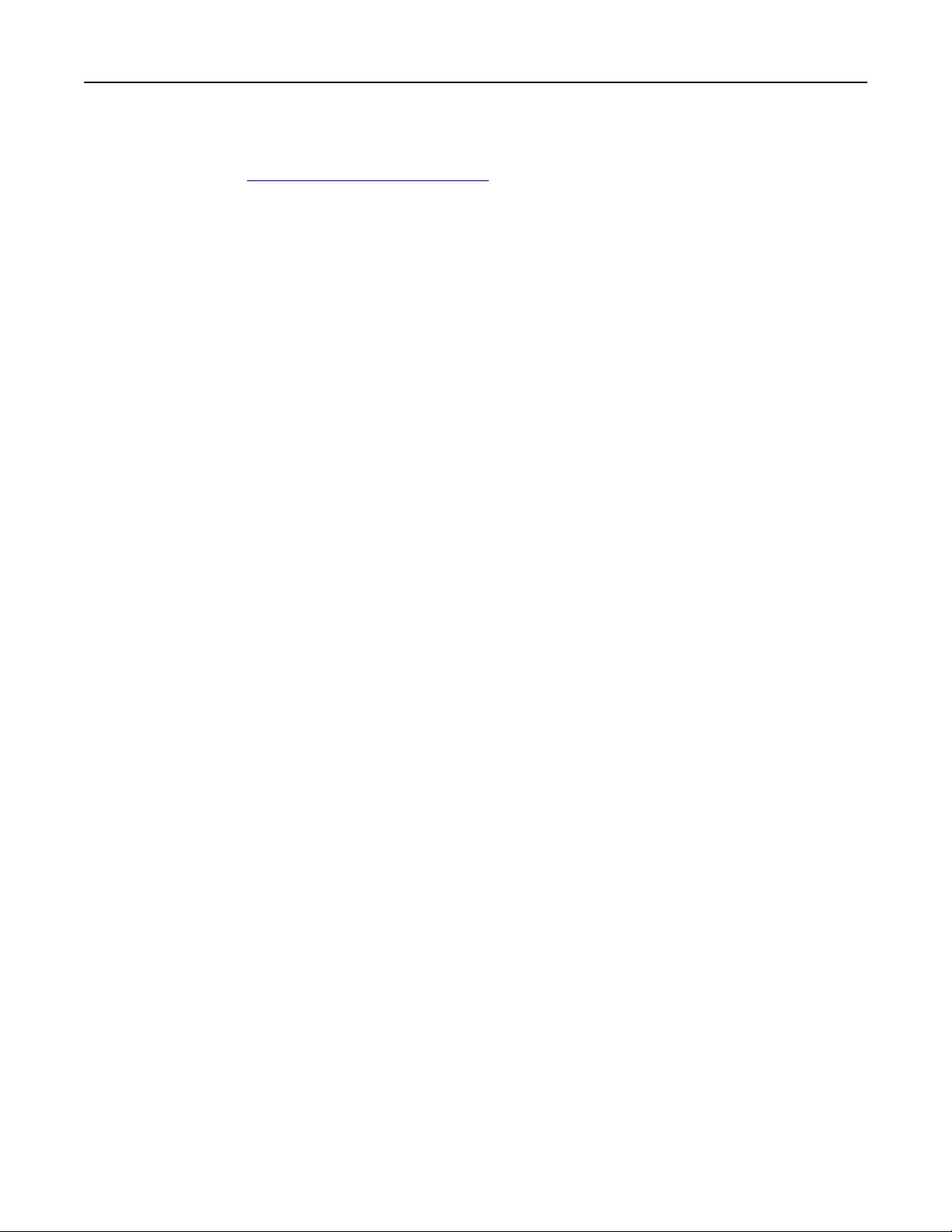
Dodatkowa konfiguracja drukarki 20
Instalacja narzędzia do konfiguracji drukarki lokalnej
1 Przejdź do witryny www.dell.com/support/printers, a następnie pobierz oprogramowanie.
2 Kliknij dwukrotnie pakiet instalatora oprogramowania.
3 Wybierz rodzaj instalacji, a następnie kliknij przycisk Instaluj.
4 Kliknij przycisk Instaluj, aby rozpocząć instalację.
5 Kliknij przycisk Zgadzam się, aby zaakceptować umowę licencyjną.
6 Kliknij przycisk Kontynuuj i postępuj zgodnie z instrukcjami wyświetlanymi na ekranie komputera.
Uwagi:
• Użyj Narzędzia do konfiguracji drukarki lokalnej, aby zmienić ustawienia intensywności toneru,
oszczędzania energii i rozmiaru papieru dla wszystkich zadań drukowania. Aby zmienić ustawienia dla
pojedynczych zadań drukowania, należy użyć oprogramowania drukarki.
• To narzędzie jest obsługiwane tylko w wybranych modelach drukarek.
Dodawanie opcji dostępnych w sterowniku drukarki
Dla użytkowników systemu Windows
1 Otwórz folder drukarek, a następnie wybierz drukarkę.
2 Otwórz ustawienia drukarki i dodaj lub ręcznie zainstaluj opcje.
3 Zapisz zmiany.
Dla użytkowników komputerów Macintosh
1 W menu Apple wybierz opcję System Preferences (Ustawienia systemu), przejdź do drukarki, a następnie
wybierz Options & Supplies >Driver (Opcje i materiały eksploatacyjne > Sterownik).
2 Dodaj wszystkie zainstalowane opcje sprzętowe.
3 Zapisz zmiany.
Sieć
Uwagi:
• Aby skonfigurować drukarkę w sieci bezprzewodowej, należy najpierw zakupić bezprzewodową kartę
sieciową. Informacje na temat instalacji bezprzewodowej karty sieciowej znajdują się w instrukcji
dostarczonej z tą kartą.
• Identyfikator zestawu usług (SSID) jest to nazwa przypisana sieci bezprzewodowej. Wired Equivalent
Privacy (WEP), Wi-Fi Protected Access (WPA), WPA2 oraz 802.1X - RADIUS to typy zabezpieczeń
używanych w sieci.
Przygotowanie do konfiguracji drukarki w sieci Ethernet
Przed rozpoczęciem konfigurowania drukarki do pracy w sieci Ethernet przygotuj następujące informacje:
Page 21
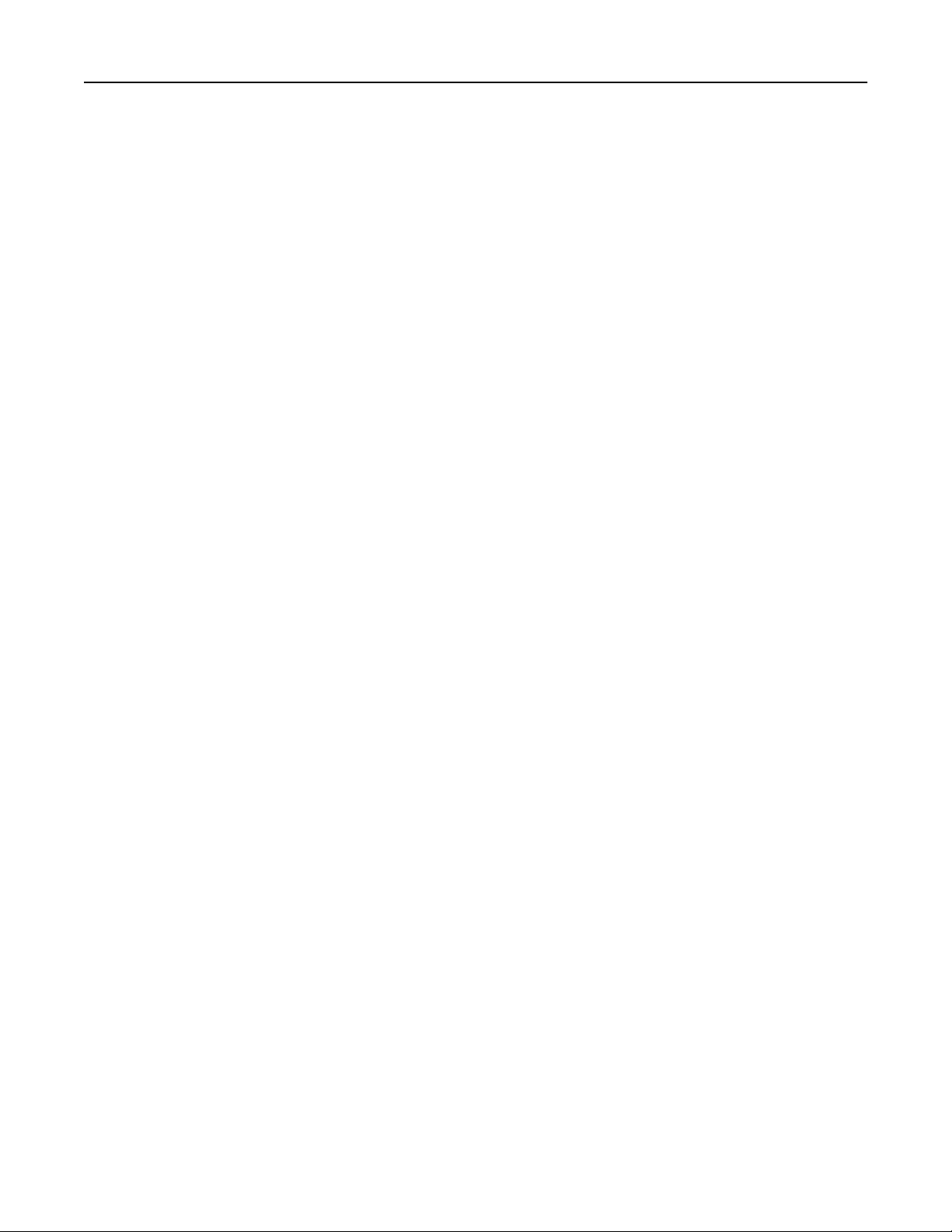
Dodatkowa konfiguracja drukarki 21
Uwaga: Jeśli sieć automatycznie przypisuje adresy IP do komputerów i drukarek, przejdź do instalowania
drukarki.
• Prawidłowy, unikatowy adres IP drukarki, który ma być używany w sieci.
• Brama sieciowa.
• Maska sieci.
• Nazwa drukarki (opcjonalnie).
Uwaga: Nazwa drukarki może ułatwić identyfikowanie drukarki w sieci. Można wybrać domyślną nazwę
drukarki lub przypisać nazwę łatwiejszą do zapamiętania.
Niezbędne są kabel sieci Ethernet oraz dostępny port umożliwiające fizyczne podłączenie drukarki do sieci.
Jeśli to możliwe, należy użyć nowego kabla sieciowego, aby uniknąć potencjalnych problemów związanych
z uszkodzeniem przewodu.
Przygotowanie do konfiguracji drukarki w sieci bezprzewodowej
Uwagi:
• Upewnij się, że w drukarce jest zainstalowana bezprzewodowa karta sieciowa, która działa prawidłowo.
• Upewnij się, że punkt dostępu (router bezprzewodowy) jest włączony i działa prawidłowo.
Przed rozpoczęciem konfiguracji drukarki do pracy w sieci bezprzewodowej należy znać następujące
informacje:
• SSID — identyfikator SSID jest również określany jako nazwa sieciowa.
• Tryb bezprzewodowy (lub tryb sieciowy) — trybem może być infrastruktura lub ad hoc.
• Kanał (dla sieci ad hoc) — dla sieci w trybie infrastruktury domyślnie kanał jest ustawiany automatycznie.
Niektóre sieci ad hoc wymagają również ustawienia automatycznego. Jeśli nie wiadomo, który kanał
wybrać, należy skontaktować się z administratorem systemu.
• Metoda zabezpieczeń — istnieją trzy podstawowe opcje dla metody zabezpieczeń:
– Klucz WEP
Jeśli sieć używa więcej niż jednego klucza WEP, wprowadź w udostępnionych obszarach do czterech
kluczy. Wybierz klucz aktualnie używany w sieci za pomocą opcji Domyślny klucz transmisji WEP.
lub
– Klucz wstępny lub hasło WPA/WPA2
Zabezpieczenia WPA obejmują szyfrowanie jako dodatkową warstwę zabezpieczeń. Możliwe jest
szyfrowanie AES lub TKIP. Szyfrowanie skonfigurowane w routerze i drukarce musi być tego samego
typu, w przeciwnym razie drukarka nie będzie mogła komunikować się w sieci.
– 802.1X–RADIUS
Do zainstalowania drukarki w sieci 802.1X wymagane mogą być następujące informacje:
• Typ uwierzytelniania
• Wewnętrzny typ uwierzytelniania
Page 22
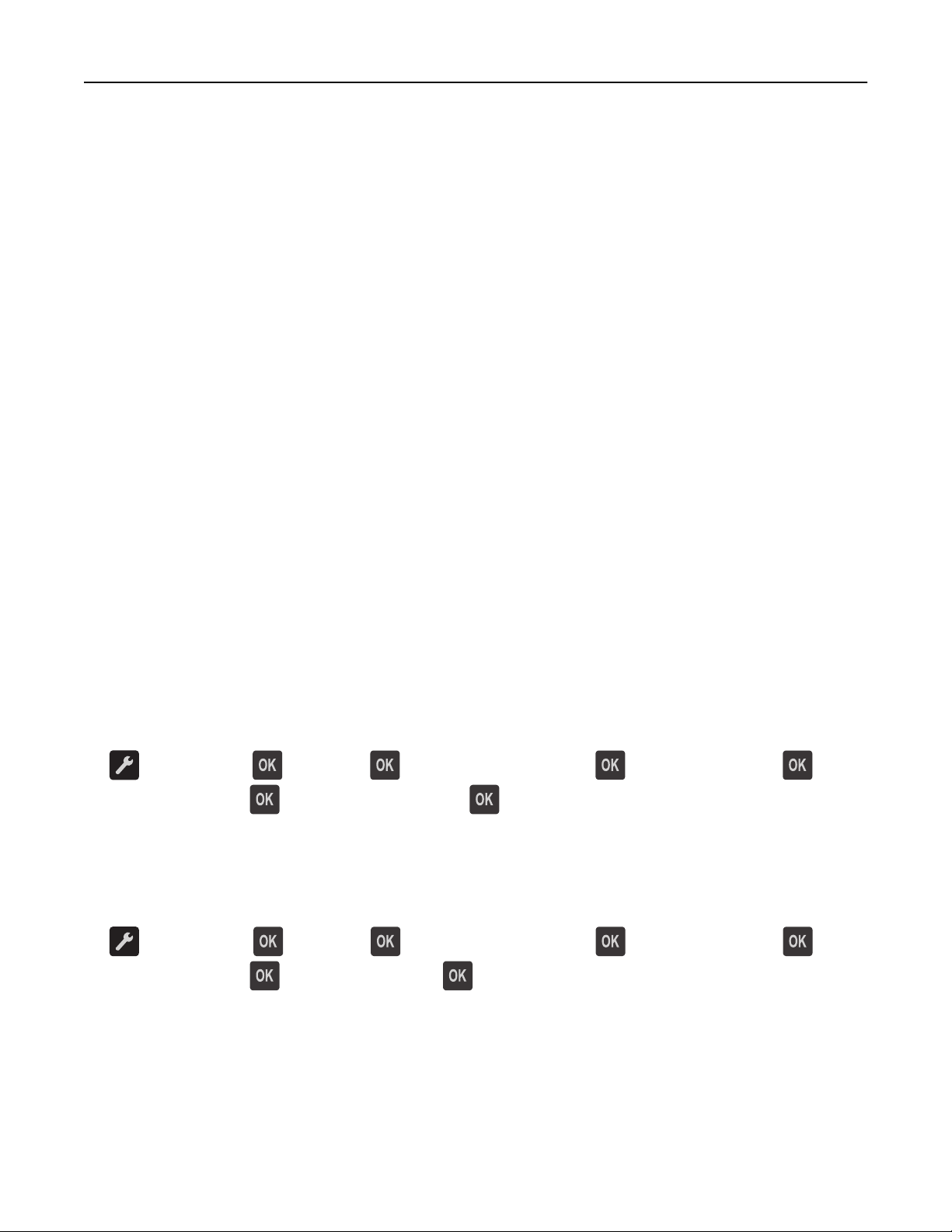
Dodatkowa konfiguracja drukarki 22
• Nazwa i hasło użytkownika 802.1X
• Certyfikaty
– Brak zabezpieczeń
Jeśli sieć bezprzewodowa nie korzysta z żadnego typu zabezpieczeń, nie będą wyświetlane żadne
informacje o zabezpieczeniach.
Uwaga: Nie zaleca się korzystania z niezabezpieczonej sieci bezprzewodowej.
Uwagi:
– Jeśli identyfikator SSID sieci, z którą połączony jest komputer, nie jest znany, uruchom narzędzie do
obsługi bezprzewodowej karty sieciowej komputera i wyszukaj nazwę sieci. Jeśli nie można znaleźć
identyfikatora SSID lub informacji dotyczących zabezpieczeń w danej sieci, skorzystaj z dokumentacji
dostarczonej z punktem dostępu lub skontaktuj się z administratorem systemu.
– Klucz wstępny/hasło WPA/WPA2 dla danej sieci bezprzewodowej można znaleźć w dokumentacji
dostarczonej z punktem dostępu bezprzewodowego lub na stronie sieci Web powiązanej z punktem
dostępu albo uzyskać od administratora systemu.
Podłączanie drukarki do sieci bezprzewodowej za pomocą funkcji Wi‑Fi Protected
Setup
Przed podłączeniem drukarki do sieci bezprzewodowej, upewnij się, że spełnione są następujące warunki:
• Punkt dostępu (router bezprzewodowy) jest zatwierdzony do pracy z funkcją Wi-Fi Protected Setup (WPS)
lub jest z nią zgodny. Więcej informacji można znaleźć w dokumentacji dostarczonej z punktem dostępu.
• Karta sieci bezprzewodowej zainstalowana w drukarce jest podłączona i działa prawidłowo. Więcej
informacji zawiera instrukcja dostarczona z kartą sieci bezprzewodowej.
Korzystanie z metody konfiguracji Push Button (PBC)
1
Przy użyciu panelu sterowania drukarki przejdź do opcji:
>Sieci/porty > >Sieć [x] > >Konfiguracja sieci [x] > >Bezprzewodowy > >Wi‑Fi
Protected Setup >
2 Postępuj według instrukcji widocznych na wyświetlaczu drukarki.
Korzystanie z metody osobistego numeru identyfikacyjnego (PIN)
1
Przy użyciu panelu sterowania drukarki przejdź do opcji:
>Sieci/Porty > >Sieć [x] > >Konfiguracja sieci [x] > >Bezprzewodowy > >Wi‑Fi
Protected Setup >
>Metoda przyciskowa >
>Metoda kodu PIN >
2 Skopiuj ośmiocyfrowy kod PIN funkcji WPS.
3 Uruchom przeglądarkę sieci Web, a następnie wprowadź adres IP punktu dostępu w polu adresu.
Uwagi:
• Adres IP ma postać czterech liczb oddzielonych kropkami. Na przykład 123.123.123.123.
• W przypadku używania serwera proxy wyłącz go tymczasowo, aby prawidłowo załadować stronę
sieci Web.
Page 23
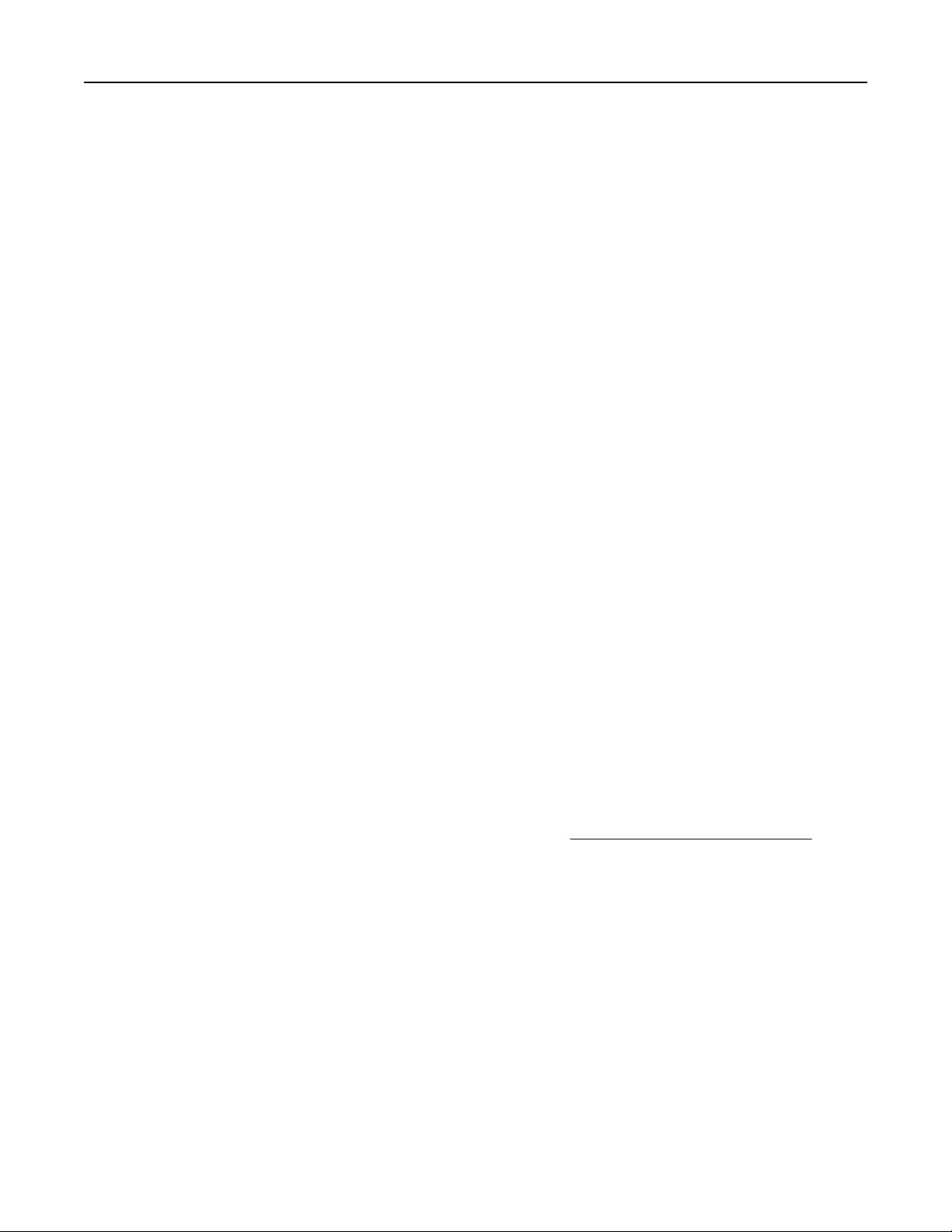
Dodatkowa konfiguracja drukarki 23
4 Otwórz ustawienia funkcji WPS. Więcej informacji można znaleźć w dokumentacji dostarczonej z punktem
dostępu.
5 Wprowadź ośmiocyfrowy kod PIN, a następnie zapisz ustawienie.
Podłączanie drukarki do sieci bezprzewodowej za pomocą oprogramowania drukarki
Uwagi:
• Upewnij się, że drukarka jest włączona.
• Upewnij się, że bezprzewodowa karta sieciowa zainstalowana w drukarce jest sprawna. Więcej
informacji na temat instalacji bezprzewodowej karty sieciowej znajduje się w instrukcji dostarczonej z tą
kartą.
Korzystanie z narzędzia Wireless Setup Utility (dotyczy tylko systemu Windows)
1 Sprawdź, czy oprogramowanie drukarki zostało już zainstalowane.
2 Korzystając z narzędzia wyszukiwania w menu Start, odszukaj Stronę główną drukarki
3 Otwórz Stronę główną drukarki, a następnie kliknij Ustawienia >Wireless Setup Utility.
4 Postępuj zgodnie z krokami wyświetlanymi na ekranie komputera.
Korzystanie z Asystenta konfiguracji bezprzewodowej (dotyczy tylko komputerów Macintosh)
Asystent konfiguracji bezprzewodowej umożliwia:
• Skonfigurowanie drukarki w celu dodania jej do istniejącej sieci bezprzewodowej.
• Dodanie drukarki do istniejącej sieci typu ad hoc.
• Zmianę ustawień komunikacji bezprzewodowej po instalacji.
• Zainstalowanie drukarki na dodatkowych komputerach w sieci.
Instalowanie Asystenta konfiguracji bezprzewodowej
1 Przejdź do witryny pomocy technicznej firmy Dell pod adresem www.dell.com/support/printers.
2 Pobierz najnowszą aplikację Asystenta konfiguracji bezprzewodowej.
3 Kliknij dwukrotnie pobrany pakiet instalatora oprogramowania.
4 Postępuj według instrukcji wyświetlanych na ekranie komputera.
Uruchamianie Asystenta konfiguracji bezprzewodowej
Uwagi:
• Upewnij się, że drukarka jest włączona.
Page 24

Dodatkowa konfiguracja drukarki 24
• Upewnij się, że karta sieci bezprzewodowej jest zainstalowana w drukarce i działa prawidłowo.
1 W programie Finder przejdź do opcji:
Aplikacje > wybierz folder drukarki.
2 Kliknij dwukrotnie opcję Asystent konfiguracji bezprzewodowej, a następnie postępuj zgodnie z
instrukcjami wyświetlanymi na ekranie komputera.
?
Uwaga: W przypadku napotkania problemów przy uruchamianiu tej aplikacji kliknij przycisk
.
Podłączanie drukarki do sieci bezprzewodowej przy użyciu wbudowanego serwera WWW
Zanim rozpoczniesz, upewnij się że:
• Drukarka jest tymczasowo podłączona do sieci Ethernet.
• W drukarce jest zainstalowana bezprzewodowa karta sieciowa, która działa prawidłowo. Więcej informacji
na ten temat można znaleźć w instrukcji dostarczonej z bezprzewodową kartą sieciową.
1 Uruchom przeglądarkę sieci Web, a następnie w polu adresu wpisz adres IP drukarki.
Uwagi:
• Wyświetl adres IP drukarki na panelu sterowania drukarki. Adres IP ma postać czterech liczb
oddzielonych kropkami, np. 123.123.123.123.
• W przypadku używania serwera proxy wyłącz go tymczasowo, aby prawidłowo załadować stronę
sieci Web.
2 Kliknij opcje Ustawienia >Sieć/Porty >Bezprzewodowy.
3 Zmodyfikuj ustawienia tak, aby były zgodne z ustawieniami punktu dostępu (routera bezprzewodowego).
Uwaga: Upewnij się, że wprowadzony został poprawny identyfikator SSID.
4 Kliknij opcję Wyślij.
5 Wyłącz drukarkę, a następnie odłącz kabel Ethernet. Następnie odczekaj około pięciu sekund, po czym
włącz drukarkę ponownie.
6 Aby sprawdzić, czy drukarka jest podłączona do sieci, wydrukuj stronę z informacjami o konfiguracji sieci.
Następnie w sekcji Karta sieciowa [x] sprawdź, czy karta ma stan Połączona.
Weryfikacja konfiguracji drukarki
Drukowanie strony ustawień menu
W celu przejrzenia bieżących ustawień drukarki i sprawdzenia, czy opcjonalne elementy wyposażenia
drukarki są zainstalowane prawidłowo, można wydrukować stronę ustawień menu.
Uwaga: Jeśli ustawienia menu nie zostały zmienione, na stronie ustawień menu widoczne będą wszystkie
domyślne ustawienia fabryczne. Po wybraniu w menu innych ustawień i ich zapisaniu zastępują one
domyślne ustawienia fabryczne jako domyślne ustawienia użytkownika. Ustawienie domyślne użytkownika
pozostaje aktywne do momentu ponownego przejścia do menu, wybrania innej wartości i zapisania jej.
Page 25
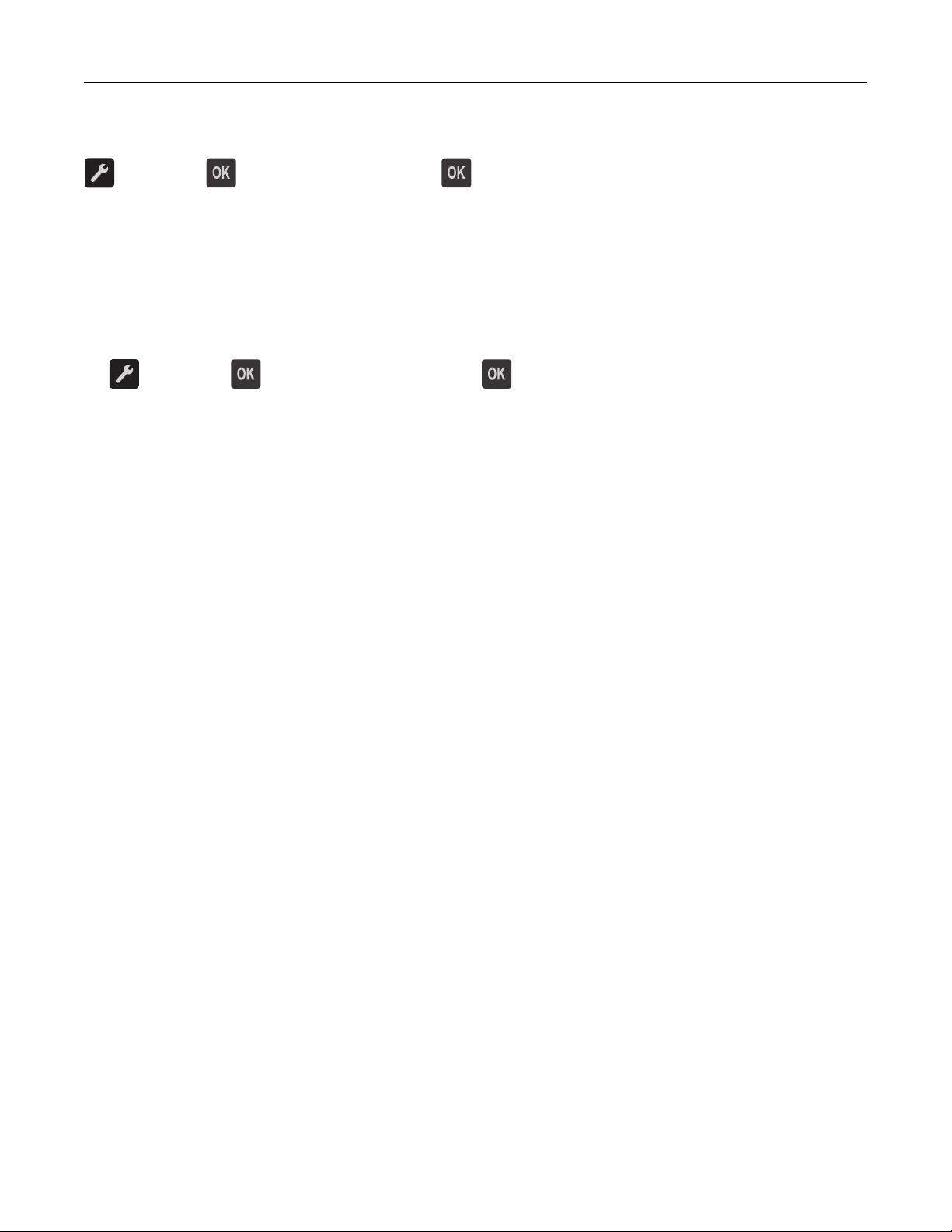
Dodatkowa konfiguracja drukarki 25
Przy użyciu panelu sterowania drukarki przejdź do opcji:
>Raporty > >Strona ustawień menu >
Drukowanie strony z konfiguracją sieci
Jeśli drukarka jest podłączona do sieci, wydrukuj stronę z konfiguracją sieci w celu sprawdzenia połączenia
sieciowego. Na stronie tej znajdują się również istotne informacje ułatwiające konfigurowanie drukarki do
drukowania za pośrednictwem sieci.
1 Przy użyciu panelu sterowania drukarki przejdź do opcji:
>Raporty > >Strona konfiguracji sieci >
Uwaga: Jeśli jest zainstalowany opcjonalny serwer druku, zostanie wyświetlona opcja Drukuj stronę
konfiguracji sieci [x].
2 Sprawdź pierwszą sekcję strony z konfiguracją sieci i potwierdź, że połączenie sieciowe jest aktywne.
Jeśli stan ma wartość Niepodłączona, może to oznaczać, że sieć LAN nie działa lub jest uszkodzony kabel
sieciowy. Skonsultuj się z administratorem systemu w celu rozwiązania problemu, a następnie wydrukuj
kolejną stronę konfiguracji sieci.
Page 26
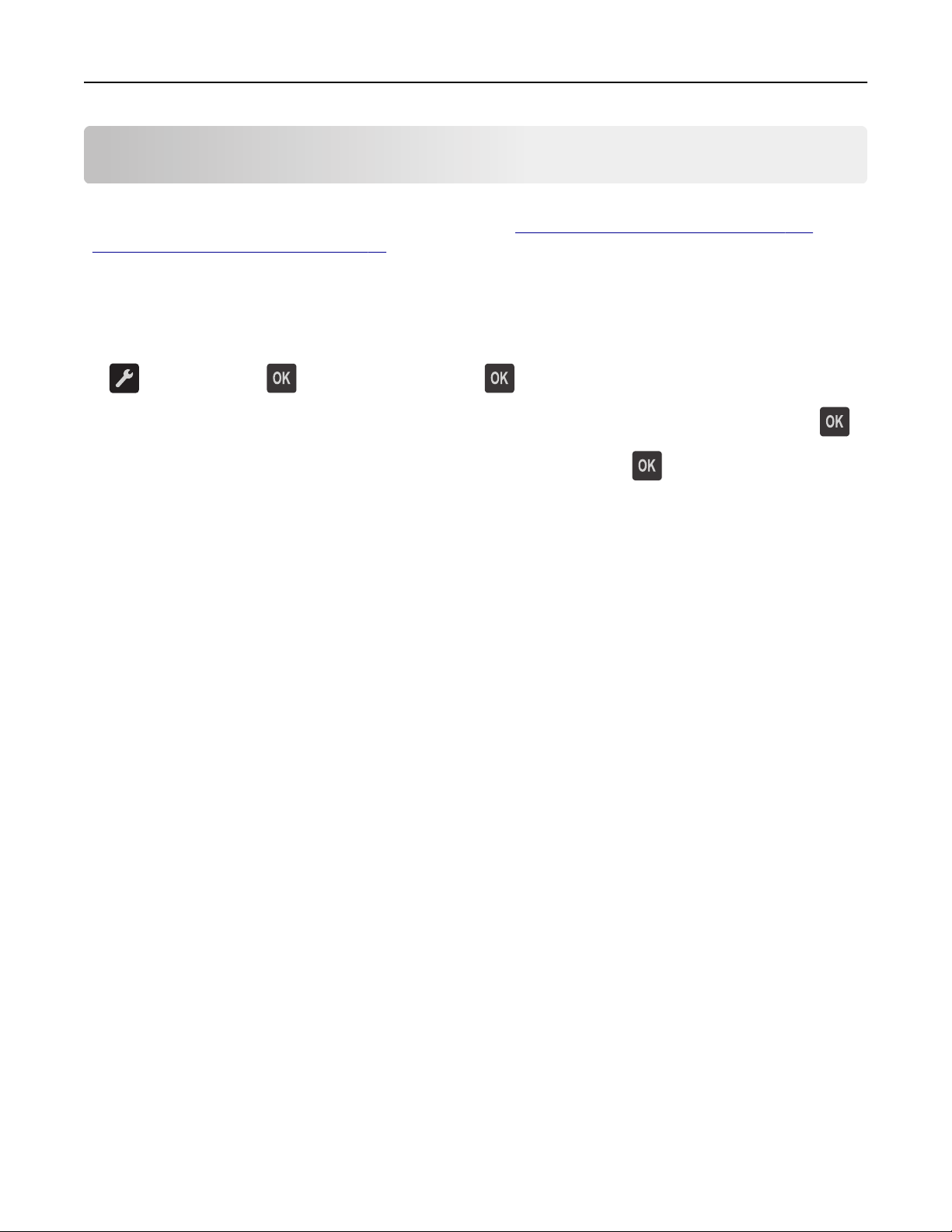
Ładowanie papieru i nośników specjalnych 26
Ładowanie papieru i nośników specjalnych
Wybór i sposób podawania papieru i nośników specjalnych mogą mieć wpływ na dokładność wydruku
dokumentów. Więcej informacji można znaleźć w sekcjach
„Przechowywanie papieru” na stronie 43.
i
Ustawianie rozmiaru i typu papieru
1 Przy użyciu panelu sterowania drukarki przejdź do opcji:
>Menu Papier > >Rozmiar/typ papieru >
2 Wybierz opcję Rozmiar w zasobniku [x] lub Typ w zasobniku [x], a następnie naciśnij przycisk .
3 Zmień ustawienia rozmiaru i typu papieru, a następnie naciśnij przycisk .
Uwagi:
„Zapobieganie zacięciom” na stronie 101
• W przypadku zasobnika standardowego na 250 arkuszy (zasobnik 1), opcjonalnego zasobnika na 550
arkuszy (zasobnik 2) i podajnika do wielu zastosowań wartość opcji rozmiaru papieru należy ustawić
ręcznie w menu Rozmiar papieru.
• Domyślnym ustawieniem fabrycznym typu papieru dla zasobnika 1 jest Zwykły papier.
• Domyślnym ustawieniem fabrycznym typu papieru dla podajnika do wielu zastosowań jest opcja Typ
niestandardowy 6.
• Ustawienie typu papieru należy określić ręcznie dla wszystkich zasobników.
Page 27
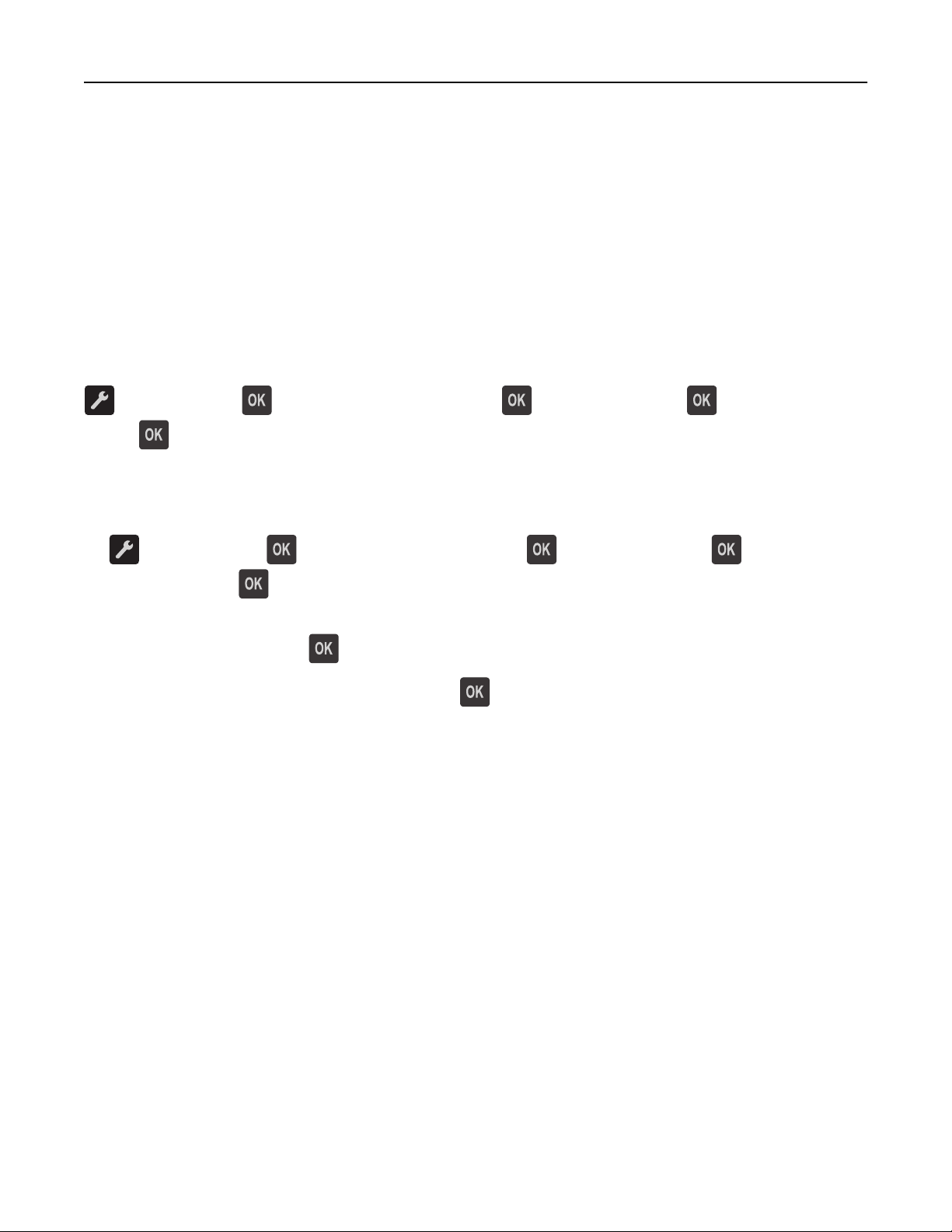
Ładowanie papieru i nośników specjalnych 27
Konfigurowanie ustawień uniwersalnego rozmiaru papieru
Definiowane przez użytkownika ustawienie Uniwersalny rozmiar papieru umożliwia drukowanie na papierze
o rozmiarze, który nie jest dostępny w menu drukarki.
Uwagi:
• Największy obsługiwany uniwersalny rozmiar papieru to 216 x 355,6 mm (8,5 x 14 cali).
• Najmniejszy uniwersalny rozmiar papieru obsługiwany w podajniku do wielu zastosowań to
76 x 127 mm (3 x 5 cali). Najmniejszy uniwersalny rozmiar papieru obsługiwany w zasobniku
opcjonalnym to 183 x 210 mm (7,2 x 8,3 cali).
Przy użyciu panelu sterowania drukarki przejdź do opcji:
>Menu Papier > >Konfiguracja uniwersalna > >Jednostki miary > > wybierz jednostkę
miary >
Określanie wysokości i szerokości papieru
1 Przy użyciu panelu sterowania drukarki przejdź do opcji:
>Menu Papier > >Konfiguracja uniwersalna > >Jednostki miary > > wybierz
jednostkę miary >
2 Naciskaj klawisze strzałek aż do wyświetlenia opcji Wysokość w pionie lub Szerokość w pionie, a
następnie naciśnij przycisk
.
3 Zmień ustawienia, a następnie naciśnij przycisk .
Korzystanie z odbiornika standardowego i ogranicznika papieru
W standardowym odbiorniku może znajdować się do 150 arkuszy papieru o gramaturze 75 g/m2. Wydruki
układane są w nim stroną zadrukowaną w dół. Standardowy odbiornik jest wyposażony w ogranicznik papieru
uniemożliwiający wysuwanie się papieru z przodu odbiornika w miarę jego zbierania się.
Page 28
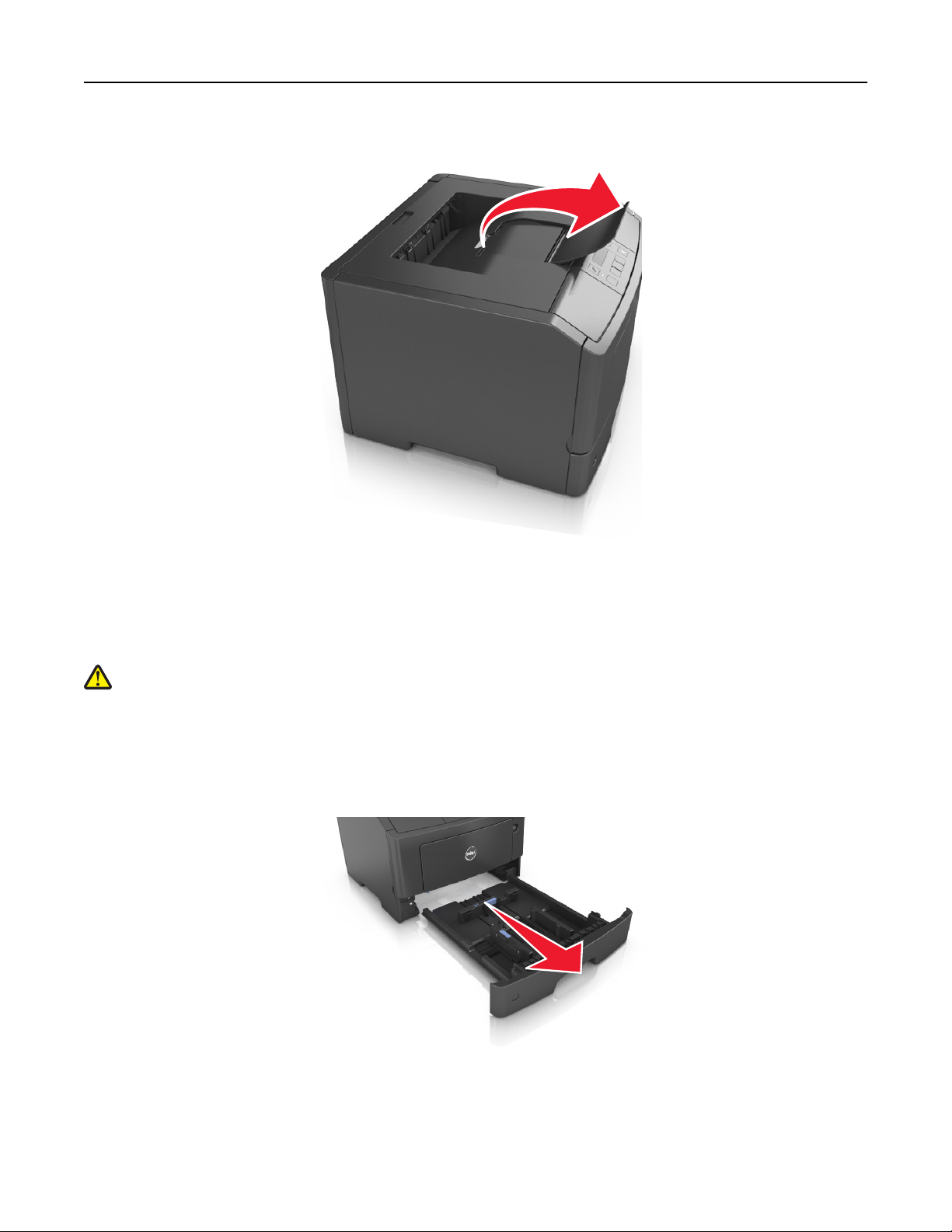
Ładowanie papieru i nośników specjalnych 28
W celu otwarcia ogranicznika papieru wyciągnij go tak, aby rozłożył się do przodu.
Uwaga: Zamknij ogranicznik papieru, gdy drukarka ma zostać przeniesiona w inne miejsce.
Ładowanie zasobników
UWAGA — NIEBEZPIECZEŃSTWO USZKODZENIA CIAŁA: Aby zmniejszyć ryzyko niestabilności
sprzętu, każdy zasobnik należy ładować oddzielnie. Dopóki nie będą potrzebne, wszystkie pozostałe
zasobniki powinny być zamknięte.
1 Wyciągnij całkowicie zasobnik.
Uwaga: Nie należy wyjmować zasobników w trakcie drukowania zadania ani gdy na wyświetlaczu
drukarki widoczny jest komunikat Zajęta. Może to spowodować zacięcie nośnika.
1
Page 29
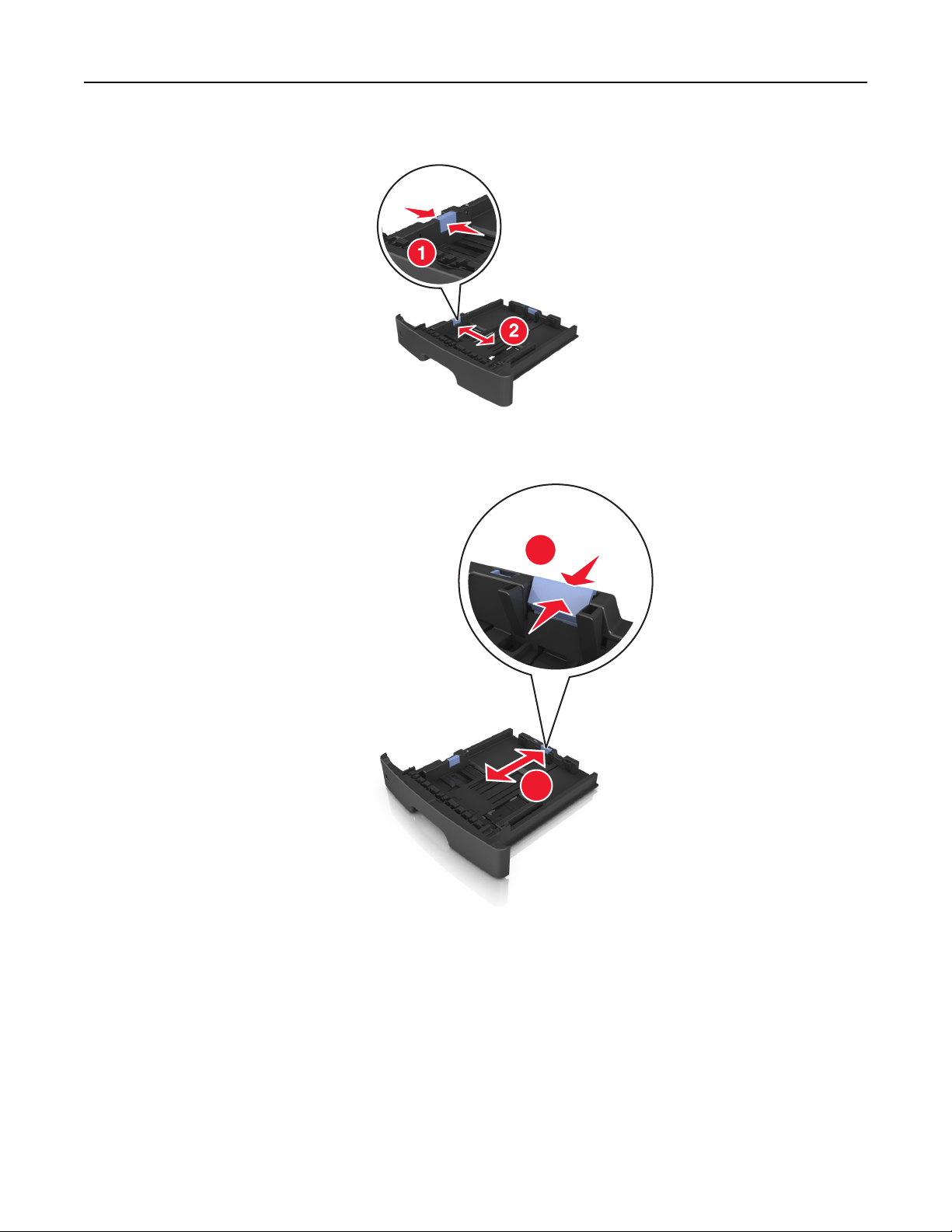
Ładowanie papieru i nośników specjalnych 29
2 Ściśnij występ prowadnicy szerokości i przesuń ją w położenie zgodne z rozmiarem ładowanego papieru.
3 Ściśnij występ prowadnicy długości i przesuń ją w położenie zgodne z rozmiarem ładowanego papieru.
Uwagi:
1
2
• W przypadku niektórych rozmiarów papieru, np. Letter, Legal i A4, ściśnij występ prowadnicy
długości i przesuń ją do tyłu w celu dostosowania jej do długości papieru.
• W przypadku ładowania do standardowej tacy papieru o rozmiarze A6 ściśnij występ prowadnicy
długości i przesuń ją w kierunku środka tacy w położenie zgodne z rozmiarem A6.
• Ustaw prowadnice długości i szerokości zgodnie z rozmiarem papieru, korzystając ze znaczników
rozmiaru papieru umieszczonych na dnie tacy.
Page 30
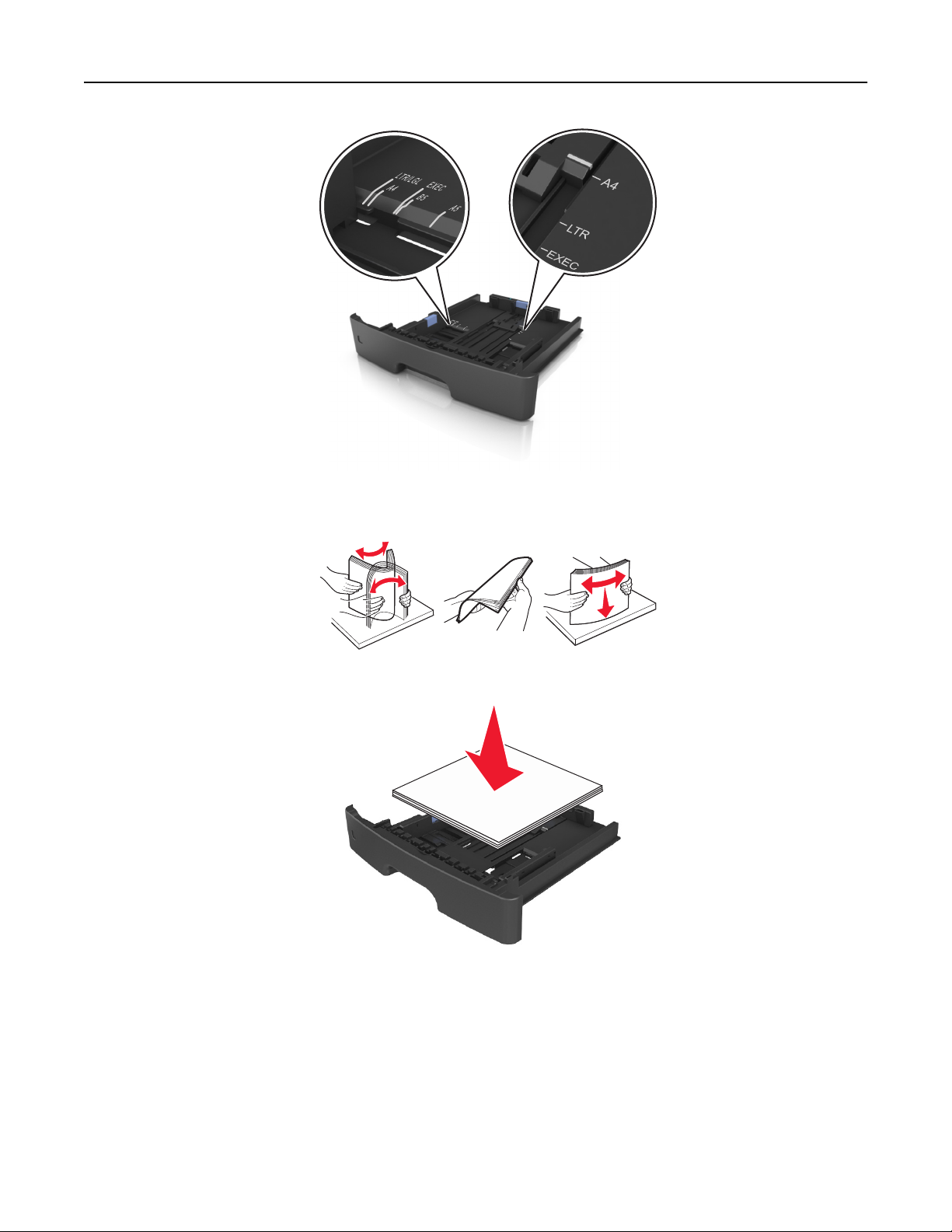
Ładowanie papieru i nośników specjalnych 30
4 Zegnij arkusze w jedną i w drugą stronę, aby je rozdzielić, a następnie przekartkuj stos. Nie składaj ani
nie marszcz papieru. Wyrównaj krawędzie stosu, opierając go na płaskiej powierzchni.
5 Załaduj stos papieru.
Uwagi:
• W przypadku stosowania papieru makulaturowego lub z nadrukiem załaduj go stroną przeznaczoną
do zadrukowania skierowaną w dół.
• Załaduj papier perforowany w taki sposób, aby otwory na górnej krawędzi arkusza były skierowane
w stronę przodu tacy.
• Załaduj papier firmowy stroną przeznaczoną do zadrukowania skierowaną w dół, górną krawędzią
arkusza w kierunku przodu tacy. W przypadku wydruków dwustronnych załaduj papier firmowy
Page 31

Ładowanie papieru i nośników specjalnych 31
stroną przeznaczoną do zadrukowania skierowaną w górę, dolną krawędzią arkusza w kierunku
przodu tacy.
• Upewnij się, że stos papieru nie wykracza poza wskaźnik maksymalnego wypełnienia papierem z
boku prowadnicy szerokości.
6 Włóż zasobnik.
1
7 W menu Papier w panelu sterowania drukarki ustaw typ i rozmiar papieru odpowiadający papierowi
załadowanemu do zasobnika.
Uwaga: Ustaw prawidłowy rozmiar i typ papieru, aby zapobiec jego zacięciom i problemom z jakością
wydruku.
Page 32

Ładowanie papieru i nośników specjalnych 32
Ładowanie nośników do podajnika uniwersalnego
Podajnika do wielu zastosowań można używać do drukowania na papierze o różnym rozmiarze i różnego
typu albo na nośnikach specjalnych, takich jak karty, folie i koperty. Można go tez używać do zadań
wydrukowania jednej strony na papierze firmowym.
1 Otwórz podajnik uniwersalny.
1
2
a Pociągnij przedłużenie podajnika uniwersalnego.
b Delikatnie pociągnij przedłużenie, aby całkowicie wysunąć i otworzyć podajnik do wielu zastosowań.
Page 33

Ładowanie papieru i nośników specjalnych 33
2 Ściśnij występ na lewej prowadnicy szerokości, a następnie przesuń prowadnice dla ładowanego papieru.
3 Przygotuj do załadowania papier lub nośniki specjalne.
• Zegnij arkusze papieru w jedną i w drugą stronę, aby je rozdzielić, a następnie przekartkuj stos. Nie
składaj ani nie marszcz papieru. Wyrównaj krawędzie stosu, opierając go na płaskiej powierzchni.
• Folie trzymaj za krawędzie. Wygnij stos folii w jedną i w drugą stronę, aby rozdzielić arkusze, a
następnie przekartkuj go. Wyrównaj krawędzie stosu, opierając go na płaskiej powierzchni.
Uwaga: Należy unikać dotykania strony folii przeznaczonej do zadrukowania. Należy uważać, żeby
jej nie porysować.
• Przed załadowaniem zegnij stos kopert w jedną i w drugą stronę, aby je rozdzielić, a następnie
przekartkuj je. Wyrównaj krawędzie stosu, opierając go na płaskiej powierzchni.
4 Załaduj papier lub nośnik specjalny.
Uwagi:
• Nie wciskaj papieru ani nośników specjalnych do wnętrza podajnika do wielu zastosowań.
Page 34

Ładowanie papieru i nośników specjalnych 34
• Wysokość papieru lub nośników specjalnych nie może wykraczać poza wskaźnik maksymalnego
wypełnienia papierem znajdujący się na prowadnicach papieru. Umieszczenie zbyt dużej liczby
arkuszy może spowodować zacięcia papieru.
• Papier, karty i folie ładuj stroną do drukowania skierowaną w górę i górną krawędzią w kierunku
drukarki. Aby uzyskać więcej informacji na temat ładowania folii, zapoznaj się z instrukcjami na ich
opakowaniu.
Uwaga: Przy ładowaniu papieru formatu A6 upewnij się, że przedłużenie podajnika do wielu
zastosowań opiera się lekko na krawędzi papieru w taki sposób, aby kilka ostatnich arkuszy
papieru pozostawało na miejscu.
Page 35

Ładowanie papieru i nośników specjalnych 35
• Papier firmowy należy ładować stroną do druku skierowaną w górę, najpierw wkładając do drukarki
górną krawędź. W przypadku wydruków dwustronnych załaduj papier firmowy stroną przeznaczoną
do zadrukowania skierowaną w dół, dolną krawędzią do przodu.
• Koperty należy ładować stroną ze skrzydełkiem skierowaną w dół i na lewo.
Ostrzeżenie — istnieje możliwość uszkodzenia: Nie należy używać kopert ze znaczkami,
wyściełanych, z klamrami, zatrzaskami, okienkami lub z samoprzylepnymi skrzydełkami. Koperty
tego typu mogą poważnie uszkodzić drukarkę.
5 W menu Papier w panelu sterowania drukarki ustaw rozmiar i typ papieru odpowiadający papierowi lub
nośnikowi specjalnemu załadowanemu do podajnika do wielu zastosowań.
Page 36

Ładowanie papieru i nośników specjalnych 36
Łączenie i rozłączanie zasobników
Jeśli dla każdego zasobnika ustawiono takie same wartości opcji Rozmiar papieru i Typ papieru, drukarka
łączy te zasobniki. Po opróżnieniu jednego połączonego zasobnika papier będzie pobierany z kolejnego
połączonego zasobnika. Zalecamy nadawanie poszczególnym rodzajom papieru (np. papierowi firmowemu
czy kolorowym papierom zwykłym) odmiennych nazw typu niestandardowego, tak aby zasobniki nie zostały
automatycznie połączone.
Łączenie i rozłączanie zasobników
Korzystanie z wbudowanego serwera WWW
1
Uruchom przeglądarkę sieci Web, a następnie w polu adresu wpisz adres IP drukarki.
Uwagi:
• Wyświetl adres IP drukarki w sekcji TCP/IP w menu Sieć/Porty. Adres IP ma postać czterech liczb
oddzielonych kropkami. Na przykład 123.123.123.123.
• W przypadku używania serwera proxy wyłącz go tymczasowo, aby prawidłowo załadować stronę
sieci Web.
2 Kliknij opcje Ustawienia >Menu papieru.
3 Zmień ustawienia zasobnika, aby określić rozmiar i typ papieru dla niego.
• Aby połączyć zasobniki, upewnij się, że rozmiar i typ papieru w każdym z nich jest taki sam.
• Aby rozłączyć zasobniki, upewnij się, że rozmiar lub typ papieru w każdym z nich różnią się.
4 Kliknij opcję Wyślij.
Korzystanie z ustawień drukarki na komputerze
W zależności od używanego systemu operacyjnego dostęp do menu Papier można uzyskać, używając
Narzędzia do konfiguracji drukarki lokalnej lub Ustawień drukarki.
Uwaga: Rozmiar i typ papieru dla zasobnika można również określić przy użyciu panelu sterowania
drukarki. Więcej informacji można znaleźć w sekcji
Ostrzeżenie — istnieje możliwość uszkodzenia: Papier załadowany w zasobniku powinien odpowiadać
nazwie typu papieru określonego w drukarce. W zależności od określonego typu papieru dobierana jest
temperatura nagrzewnicy. Nieprawidłowa konfiguracja ustawień może doprowadzić do problemów
związanych z drukowaniem.
„Ustawianie rozmiaru i typu papieru” na stronie 26.
Konfigurowanie niestandardowego typu papieru
Korzystanie z wbudowanego serwera WWW
1
Uruchom przeglądarkę sieci Web, a następnie w polu adresu wpisz adres IP drukarki.
Uwagi:
• Wydrukuj stronę konfiguracji sieci lub stronę ustawień menu, a następnie odszukaj adres IP w sekcji
TCP/IP. Adres IP ma postać czterech liczb oddzielonych kropkami. Na przykład 123.123.123.123.
Page 37

Ładowanie papieru i nośników specjalnych 37
• W przypadku używania serwera proxy wyłącz go tymczasowo, aby prawidłowo załadować stronę
sieci Web.
2 Kliknij opcje Ustawienia >Menu papieru >Typy niestandardowe.
3 Wybierz nazwę niestandardowego typu papieru, a następnie wybierz niestandardowy typ papieru.
Uwaga: Domyślnym typem papieru dla wszystkich nazw niestandardowych zdefiniowanych przez
użytkownika jest typ Zwykły papier.
4 Kliknij opcję Wyślij.
Korzystanie z ustawień drukarki na komputerze
Uzyskaj dostęp do menu Niestandardowe, używając Narzędzia do konfiguracji drukarki lokalnej lub okna
Printer Settings (Ustawienia drukarki), w zależności od używanego systemu operacyjnego.
Przypisywanie niestandardowego typu papieru
Korzystanie z wbudowanego serwera WWW
1
Uruchom przeglądarkę sieci Web, a następnie w polu adresu wpisz adres IP drukarki.
Uwagi:
• Wydrukuj stronę konfiguracji sieci lub stronę ustawień menu i odszukaj adres IP drukarki w sekcji
TCP/IP. Adres IP ma postać czterech liczb oddzielonych kropkami. Na przykład 123.123.123.123.
• W przypadku używania serwera proxy wyłącz go tymczasowo, aby prawidłowo załadować stronę
sieci Web.
2 Kliknij opcje Ustawienia >Menu papieru.
3 W sekcji Konfiguracja zasobnika wybierz źródło papieru, a następnie z kolumny z typem papieru wybierz
niestandardowy typ papieru.
4 Kliknij opcję Wyślij.
Korzystanie z ustawień drukarki na komputerze
W zależności od używanego systemu operacyjnego dostęp do menu papieru można uzyskać, używając
narzędzia do konfiguracji drukarki lokalnej lub narzędzia Ustawienia drukarki.
Page 38

Wskazówki dotyczące papieru i nośników specjalnych 38
Wskazówki dotyczące papieru i nośników specjalnych
Wskazówki dotyczące papieru
Wybranie odpowiedniego rodzaju papieru lub nośnika specjalnego zmniejsza możliwość wystąpienia
problemów z drukowaniem. Aby uzyskać najlepszą jakość wydruku, przed zakupieniem dużej ilości papieru
lub innego nośnika specjalnego należy wypróbować pojedyncze arkusze tego nośnika.
Charakterystyka papieru
Przedstawiona poniżej charakterystyka papieru ma wpływ na jakość wydruku i niezawodność drukowania.
Charakterystykę tę należy brać pod uwagę przy ocenie przydatności nowego papieru.
Gramatura
Zasobniki drukarki mogą automatycznie pobierać papier z włóknami wzdłuż strony o gramaturze do 120
2
g/m
. Podajnik do wielu zastosowań może automatycznie pobierać papier dokumentowy z włóknami wzdłuż
strony o gramaturze do 163 g/m
sztywny, co może skutkować problemami z podawaniem papieru i jego zacięciami. Najlepsze rezultaty
uzyskuje się, stosując papier z włóknami wzdłuż strony, o gramaturze 75 g/m
rozmiarze mniejszym niż 182 x 257 mm (7,2 x 10,1 cala) zalecane jest użycie papieru o gramaturze
2
90 g/m
Uwaga: Drukowanie dwustronne jest obsługiwane tylko dla papieru dokumentowego o gramaturze od 60
do 90 g/m
lub cięższego.
2
.
2
. Papier o gramaturze mniejszej niż 60 g/m2 może nie być wystarczająco
2
. W przypadku papieru o
Zwijanie
Zwijanie to tendencja papieru do zakrzywiania się na brzegach. Nadmierne zwijanie się może spowodować
problemy z podawaniem papieru. Papier może się zwijać po przejściu przez drukarkę, gdzie wystawiony jest
na działanie wysokiej temperatury. Trzymanie rozpakowanego papieru w warunkach o bardzo dużej lub
bardzo małej wilgotności, w wysokiej lub niskiej temperaturze, nawet w zasobnikach, może przyczynić się do
zawinięcia brzegów przed drukowaniem i spowodować problemy z podawaniem.
Gładkość
Gładkość papieru ma bezpośredni wpływ na jakość wydruku. Jeśli papier jest zbyt szorstki, toner nie zostanie
prawidłowo wtopiony w arkusz. Zbyt gładki papier może spowodować problemy z podawaniem lub jakością
wydruku. Należy stosować papier o gładkości zawierającej się w przedziale od 100 do 300 punktów Sheffielda;
najlepszą jakość wydruków osiąga się jednak, stosując papier o gładkości 150–250 punktów Sheffielda.
Zawartość wilgoci
Ilość wilgoci zawartej w papierze ma wpływ zarówno na jakość wydruków, jak i zdolność do prawidłowego
podawania papieru przez drukarkę. Papier należy pozostawić w oryginalnym opakowaniu do momentu jego
użycia. Dzięki temu papier będzie mniej narażony na zmiany wilgotności, niekorzystnie wpływające na jego
parametry.
Page 39

Wskazówki dotyczące papieru i nośników specjalnych 39
Przechowuj papier w oryginalnym opakowaniu w tych samych warunkach, w których znajduje się drukarka,
od 24 do 48 godzin przed drukowaniem. Powyższy okres należy przedłużyć do kilku dni, jeśli warunki
przechowywania lub transportu papieru znacznie różnią się od warunków, w których znajduje się drukarka.
Również gruby papier może wymagać dłuższego okresu klimatyzowania.
Kierunek ułożenia włókien
Kierunek włókien określa sposób ułożenia włókien papieru w arkuszu. Kierunek włókien może być
wzdłużny, czyli równoległy do długości papieru, lub poprzeczny, czyli równoległy do szerokości papieru.
2
Dla papieru dokumentowego o gramaturze z zakresu 60–90 g/m
wzdłuż strony.
zaleca się używanie papieru z włóknami
Zawartość włókien
Większość papieru kserograficznego wysokiej jakości wykonana jest w 100% z przetworzonej chemicznie
papierówki. Taki skład masy pozwala uzyskać papier o wysokim stopniu stabilności, gwarantującym mniejsze
problemy z podawaniem papieru w drukarce i lepszą jakość wydruków. Papier zawierający inne włókna, np.
bawełny, może powodować problemy podczas drukowania.
Niedozwolone rodzaje papieru
Nie zaleca się stosowania w drukarce niżej wymienionych rodzajów papieru:
• Papier przetworzony chemicznie używany do kopiowania bez zastosowania kalki, znany także jako papier
samokopiujący
• Papier z nadrukiem zawierającym substancje mogące zanieczyścić drukarkę
• Papier z nadrukiem nieodpornym na wysoką temperaturę panującą w nagrzewnicy drukarki
• Papier z nadrukiem wymagającym kalibracji (precyzyjnego usytuowania nadruku na stronie) mniej
dokładnej niż ±2,5 mm (±0,10 cali), np. formularze stosowane w optycznym rozpoznawaniu znaków (OCR)
Aby właściwie drukować na takich formularzach, w niektórych przypadkach można dostosować kalibrację
za pomocą oprogramowania:
• Papier powlekany (papier dokumentowy podatny na wycieranie), papier syntetyczny, papier termiczny
• Papier o nierównych krawędziach, papier szorstki lub papier o powierzchni z wyraźną teksturą bądź papier
pofałdowany
• Papier makulaturowy niespełniający wymagań europejskiej normy EN12281:2002
• Na papierze o gramaturze mniejszej niż 60 g/m
2
• Formularze lub dokumenty wieloczęściowe
Wybór papieru
Stosowanie odpowiednich rodzajów papieru pomaga uniknąć zacięć i zapewnić bezproblemowe drukowanie.
W celu uniknięcia zacięć papieru i niskiej jakości wydruku:
• Zawsze należy używać nowego, nieuszkodzonego papieru.
• Przed załadowaniem papieru należy sprawdzić, która strona jest stroną zalecaną do zadrukowania.
Informacja ta zazwyczaj znajduje się na opakowaniu papieru.
• Nie należy używać papieru przeciętego lub przyciętego ręcznie.
Page 40

Wskazówki dotyczące papieru i nośników specjalnych 40
• Nie należy jednocześnie umieszczać papieru o różnych rozmiarach, rodzajach lub gramaturach w tym
samym zasobniku, gdyż może to powodować zacięcia.
• Nie należy stosować papieru powlekanego, za wyjątkiem papierów powlekanych przeznaczonych do
drukowania elektrofotograficznego.
Wybór formularzy z nadrukiem i papieru firmowego
Wybierając formularze z nadrukiem oraz papier firmowy, należy stosować się do poniższych wskazówek:
• Należy stosować papier z włóknami wzdłuż strony o gramaturze od 60 do 90 g/m
• Należy używać wyłącznie formularzy i papieru firmowego zadrukowanych metodą litografii offsetowej lub
druku wklęsłego.
• Nie należy stosować papieru szorstkiego lub o powierzchni z wyraźną teksturą.
Należy używać papieru zadrukowanego farbą odporną na wysoką temperaturę, przeznaczonego do kopiarek
kserograficznych. Farba musi być odporna na temperatury do 230°C, tzn. w tej temperaturze nie może ulegać
stopieniu ani wydzielać szkodliwych wyziewów. Należy używać farby drukarskiej odpornej na działanie żywicy
w tonerze. Farba drukarska utrwalana przez utlenianie lub farba na bazie oleju z reguły spełnia te wymagania,
natomiast lateksowa farba drukarska może ich nie spełniać. W razie wątpliwości należy skontaktować się z
dostawcą papieru.
2
.
Papier z nadrukiem, np. papier firmowy, musi być odporny na temperatury do 230°C, tzn. w tej temperaturze
nie może ulegać stopieniu ani wydzielać szkodliwych wyziewów.
Używanie papieru makulaturowego i innych papierów biurowych
W tej drukarce można korzystać z biurowego papieru makulaturowego do drukarek laserowych
(elektrofotograficznych). Nie można jednak wydać ogólnego oświadczenia stanowiącego, że każdy rodzaj
papieru makulaturowego będzie właściwie podawany.
Generalnie papier makulaturowy powinien mieć następujące parametry.
• Ilość odpadów po użytku (testujemy maksymalnie 100% odpadów po użytku).
• Temperatura i wilgotność powietrza (w pomieszczeniach testowych symulowane są warunki klimatyczne
we wszystkich regionach świata).
• Zawartość wilgoci (papiery biznesowe powinny charakteryzować się niską wilgotnością: 4–5%.)
• Odporność na zginanie i odpowiednia sztywność zapewniają optymalny sposób podawania papieru.
• Grubość (wpływa na liczbę arkuszy, które można załadować do zasobnika).
• Szorstkość powierzchni (mierzona w jednostkach Sheffield, wpływa na wyraźność wydruków i stopień
przylegania tonera do papieru).
• Opór tarcia powierzchni (decyduje o łatwości rozdzielania arkuszy).
• Ziarnistość i struktura (wpływa na zwijanie się papieru, co z kolei decyduje o jego właściwościach
mechanicznych w drukarce).
• Jasność i faktura (wygląd oraz wrażenia dotykowe).
Papiery makulaturowe są lepsze niż kiedykolwiek wcześniej, jednak ilość składników makulaturowych w
papierze wpływa na poziom kontroli nad substancjami obcymi. Papiery makulaturowe, choć umożliwiają
drukowanie w sposób bezpieczny dla środowiska, nie są idealne. Uzyskanie energii niezbędnej do usunięcia
atramentu i dodatków, takich jak barwniki i substancje spajające, często wiąże się z większą emisją dwutlenku
węgla niż w przypadku produkcji papieru zwykłego. Papiery makulaturowe zapewniają jednak lepsze ogólne
możliwości zarządzania zasobami.
Page 41

Wskazówki dotyczące papieru i nośników specjalnych 41
Przykłady niewłaściwego papieru
Wyniki testów wskazują, że następujące rodzaje papieru nie powinny być stosowane w drukarkach
laserowych:
• Papier przetwarzany chemicznie służący do kopiowania bez użycia kalki, zwany również papierem
bezwęglowym
• Papier z nadrukiem zawierającym substancje mogące zanieczyścić drukarkę
• Papier z nadrukiem nieodpornym na wysoką temperaturę panującą w nagrzewnicy drukarki
• Papier z nadrukiem wymagającym kalibracji (precyzyjnego usytuowania nadruku na stronie)
dokładniejszej niż ±2,3 mm (±0,9 cala), np. formularze stosowane w optycznym rozpoznawaniu znaków
(OCR). Aby właściwie drukować na takich formularzach, w niektórych przypadkach można dostosować
kalibrację za pomocą oprogramowania.
• Papier powlekany (papier dokumentowy podatny na wycieranie), papier syntetyczny, papier termiczny
• Papier o nierównych krawędziach, papier szorstki lub papier o powierzchni z wyraźną teksturą bądź papier
pofałdowany
• Papier makulaturowy, który nie uzyskał europejskiego certyfikatu EN12281:2002
• Na papierze o gramaturze mniejszej niż 60 g/m
• Formularze lub dokumenty wieloczęściowe
2
Korzystanie z nośników specjalnych
Wskazówki dotyczące używania kart
Karty są jednowarstwowymi nośnikami wydruku o dużej gramaturze. Wiele ich właściwości, takich jak
zawartość wilgoci, grubość i tekstura, może mieć znaczący wpływ na jakość wydruku. Należy zrobić próbny
wydruk na kartach przed zakupieniem dużej ich ilości.
W przypadku drukowania na kartach:
• Upewnij się, że jako typ papieru wybrano Karty.
• Wybierz odpowiednie ustawienie opcji Tekstura papieru.
• Należy pamiętać, że stosowanie kart zadrukowanych, perforowanych oraz składanych może znacząco
obniżyć jakość wydruku i spowodować zacinanie się nośnika lub inne problemy z podawaniem.
• Należy upewnić się u producenta lub dostawcy, czy karty są odporne na temperatury sięgające 240°C
(464°F), tzn. w tej temperaturze nie wydzielają niebezpiecznych gazów.
• Nie należy używać kart z nadrukiem zawierającym substancje chemiczne mogące zanieczyścić drukarkę.
W przypadku stosowania materiałów z nadrukiem do drukarki mogą dostawać się półciekłe i lotne
substancje.
• Należy w miarę możliwości używać kart z ziarnem w poprzek strony.
Page 42

Wskazówki dotyczące papieru i nośników specjalnych 42
Wskazówki dotyczące korzystania z kopert
Przed zakupieniem dużej ilości kopert należy zrobić na nich próbny wydruk.
• Należy używać kopert przeznaczonych specjalnie do drukarek laserowych. Należy dowiedzieć się od
producenta lub sprzedawcy, czy koperty są odporne na temperatury rzędu 230°C, tzn. w tej temperaturze
nie zaklejają się, nie marszczą się, nie zwijają się nadmiernie i nie wydzielają szkodliwych wyziewów.
• Najlepsze rezultaty można uzyskać, stosując koperty z papieru o gramaturze 90 g/m
25% bawełny. Gramatura kopert wykonanych w 100% z bawełny nie powinna przekraczać 70 g/m
• Należy używać tylko kopert nowych i nieuszkodzonych.
• W celu osiągnięcia optymalnych rezultatów oraz uniknięcia zacięć nie należy używać kopert, które:
– są nadmiernie pozwijane lub poskręcane;
– są sklejone razem lub w jakiś sposób uszkodzone;
– mają okienka, otwory, perforację, wycięcia lub wytłoczenia;
– mają metalowe klamry, tasiemki do wiązania lub zginane paski;
– mają zazębiające się elementy;
– mają naklejone znaczki pocztowe;
– mają klej znajdujący się na odkrytej powierzchni, gdy skrzydełko koperty jest zaklejone lub zamknięte;
– mają zgięte rogi;
– mają szorstkie, faliste lub żeberkowane wykończenie.
• Prowadnice szerokości należy dopasować do szerokości stosowanych kopert.
2
lub zawierającego
2
.
Uwaga: Połączenie dużej wilgotności (ponad 60%) oraz wysokiej temperatury drukowania może
powodować marszczenie lub zaklejanie kopert.
Wskazówki dotyczące korzystania z etykiet
Należy zrobić próbny wydruk na etykietach przed zakupieniem dużej ich ilości.
Uwaga: Używaj wyłącznie arkuszy etykiet papierowych. Etykiety winylowe, apteczne i dwustronne nie są
obsługiwane.
W przypadku drukowania na etykietach:
• Należy używać etykiet przeznaczonych specjalnie do drukarek laserowych. Należy dowiedzieć się od
producenta lub sprzedawcy, czy:
– Etykiety są odporne na temperatury do 240°C, tzn. w tych temperaturach nie ulegają zaklejeniu,
nadmiernemu zwijaniu ani marszczeniu się, jak również nie wydzielają szkodliwych wyziewów.
– Klej etykiet, strony wierzchnie (materiał przeznaczony do zadrukowania) oraz warstwy wierzchnie są
odporne na ciśnienie 172 kPa i nie ulegają rozwarstwieniu, ich powierzchnia i krawędzie nie ulegają
stopieniu ani nie wydzielają szkodliwych wyziewów.
• Nie należy stosować etykiet ze śliskim materiałem podłożowym.
• Używane są pełne arkusze etykiet. W przypadku niekompletnych arkuszy etykiety mogą ulec odklejeniu
podczas drukowania, co może spowodować zacięcie papieru w drukarce. Niekompletne arkusze etykiet
powodują również zanieczyszczenie drukarki i kasety klejem, co może doprowadzić do unieważnienia
gwarancji na drukarkę i kasetę z tonerem.
• Nie należy używać etykiet, na których występuje odkryty klej.
• Nie należy drukować wewnątrz obszaru leżącego bliżej niż 1 mm od krawędzi etykiet lub perforacji ani
pomiędzy wykrojeniami etykiet.
Page 43

Wskazówki dotyczące papieru i nośników specjalnych 43
• Upewnij się, że klej na etykietach nie sięga krawędzi arkusza. Zaleca się, aby strefa pokryta klejem była
oddalona od krawędzi o co najmniej 1 mm. Substancja klejąca powoduje zanieczyszczenie drukarki, co
może doprowadzić do unieważnienia gwarancji.
• Jeśli odpowiednie oddalenie strefy powlekanej warstwą klejącą nie jest możliwe, z krawędzi przedniej i
krawędzi znajdującej się po stronie mechanizmu napędzającego należy oderwać pasek o szerokości 2
mm, a następnie zastosować niesączącą się substancję klejącą.
• Zaleca się korzystanie z orientacji pionowej szczególnie podczas drukowania kodów kreskowych.
Wskazówki dotyczące korzystania z papieru firmowego
• Należy używać papieru firmowego przeznaczonego specjalnie do drukarek laserowych.
• Przed zakupieniem dużej ilości papieru firmowego należy zrobić na nim próbny wydruk.
• Przed załadowaniem papieru firmowego do drukarki należy zgiąć stos arkuszy, przerzucić go i wyrównać,
co pozwoli uniknąć ich zlepiania się.
• W przypadku drukowania na papierze firmowym istotna jest orientacja arkuszy papieru. Aby uzyskać
więcej informacji na temat ładowania papieru firmowego, zobacz:
– „Ładowanie zasobników” na stronie 28
– „Ładowanie nośników do podajnika uniwersalnego” na stronie 32
Wskazówki dotyczące korzystania z folii
• Przed zakupieniem dużej ilości folii należy wydrukować na niej stronę testową.
• Folie mogą być podawane do drukarki ze standardowej tacy lub z podajnika do wielu zastosowań.
• Należy używać folii przeznaczonych specjalnie do drukarek laserowych. Folie muszą być odporne na
temperatury do 185°C, tzn. w tej temperaturze folia nie może ulegać stopieniu, odbarwieniu, przesunięciu
ani wydzielać niebezpiecznych wyziewów.
Uwaga: Folie można drukować w temperaturze nie wyższej niż 195°C, jeśli w Menu papieru dla
gramatury folii zostało wybrane ustawienie Ciężka, a dla tekstury folii zostało wybrane ustawienie
Gruba.
• Należy unikać pozostawiania odcisków palców na folii, aby zapobiec problemom z jakością wydruku.
• Przed załadowaniem folii do drukarki należy zgiąć stos arkuszy, przerzucić go i wyrównać, co pozwoli
uniknąć ich zlepiania się.
Przechowywanie papieru
Aby uniknąć problemów z zacięciami papieru i nierówną jakością wydruku, należy zastosować się do
poniższych wskazówek:
• Aby uzyskać jak najlepszą jakość wydruków, papier należy przechowywać w miejscu o temperaturze
+21°C i wilgotności względnej 40%. Większość producentów etykiet zaleca drukowanie w temperaturze
od +18 do +24°C i wilgotności względnej od 40 do 60%.
• Papier należy przechowywać w kartonach, a te umieszczać na paletach lub półkach, a nie na podłodze.
• Pojedyncze paczki papieru należy przechowywać na płaskiej powierzchni.
• Na pojedynczych paczkach papieru nie należy umieszczać żadnych przedmiotów.
• Papier należy wyjmować z kartonu lub opakowania tylko bezpośrednio przed załadowaniem do drukarki.
Dzięki przechowywaniu w kartonie i opakowaniu papier pozostaje czysty, suchy i płaski.
Page 44

Wskazówki dotyczące papieru i nośników specjalnych 44
Obsługiwane rozmiary, typy i gramatury papieru
Informacje dotyczące kart i etykiet znajdują się w dokumencie Card Stock & Label Guide (Przewodnik po
kartach i etykietach), dostępnym tylko w języku angielskim.
Obsługiwane rozmiary papieru
Rozmiar papieru Standardowa taca Opcjonalny
zasobnik na 250 lub
550 arkuszy
A4
210 x 297 mm
(8,3 x 11,7 cala)
A5
148 x 210 mm
(5,8 x 8.3 cali)
A6
105 x 148 mm
(4,1 x 5.8 cali)
B5 JIS
182 x 257 mm
(7,2 x 10.1 cali)
Letter
216 x 279 mm (8,5 x 11 cali)
Legal
216 x 356 mm (8,5 x 14 cali)
Executive
184 x 267 mm
(7,3 x 10,5 cala)
X X
Podajnik
uniwersalny
Tryb dupleksu
X
X
X
Oficio (Meksyk)
216 x 340 mm
(8,5 x 13,4 cala)
Folio
216 x 330 mm (8,5 x 13 cali)
Statement
140 x 216 mm
(5,5 x 8,5 cala)
1
Jeśli rozmiar nie zostanie określony za pomocą programu, przy tym ustawieniu strona ma wymiary 216 x 356 mm
(8,5 x 14 cala).
2
Papier Uniwersalny jest obsługiwany przez standardową tacę, tylko jeśli jego rozmiar wynosi co najmniej 105 x 148 mm
(4,1 x 5,8 cala). Papier Uniwersalny jest obsługiwany przez opcjonalny podajnik o pojemności 250 lub 550 arkuszy, tylko
jeśli rozmiar papieru wynosi co najmniej 148 x 210 mm (5,8 x 8,3 cala). Papier Uniwersalny jest obsługiwany w trybie
dupleksu, tylko jeśli jego szerokość wynosi co najmniej 210 mm (8,3 cala), a długość — co najmniej 279 mm (11 cali).
Najmniejszy obsługiwany rozmiar papieru Uniwersalny można stosować wyłącznie w podajniku do wielu zastosowań.
X
Page 45
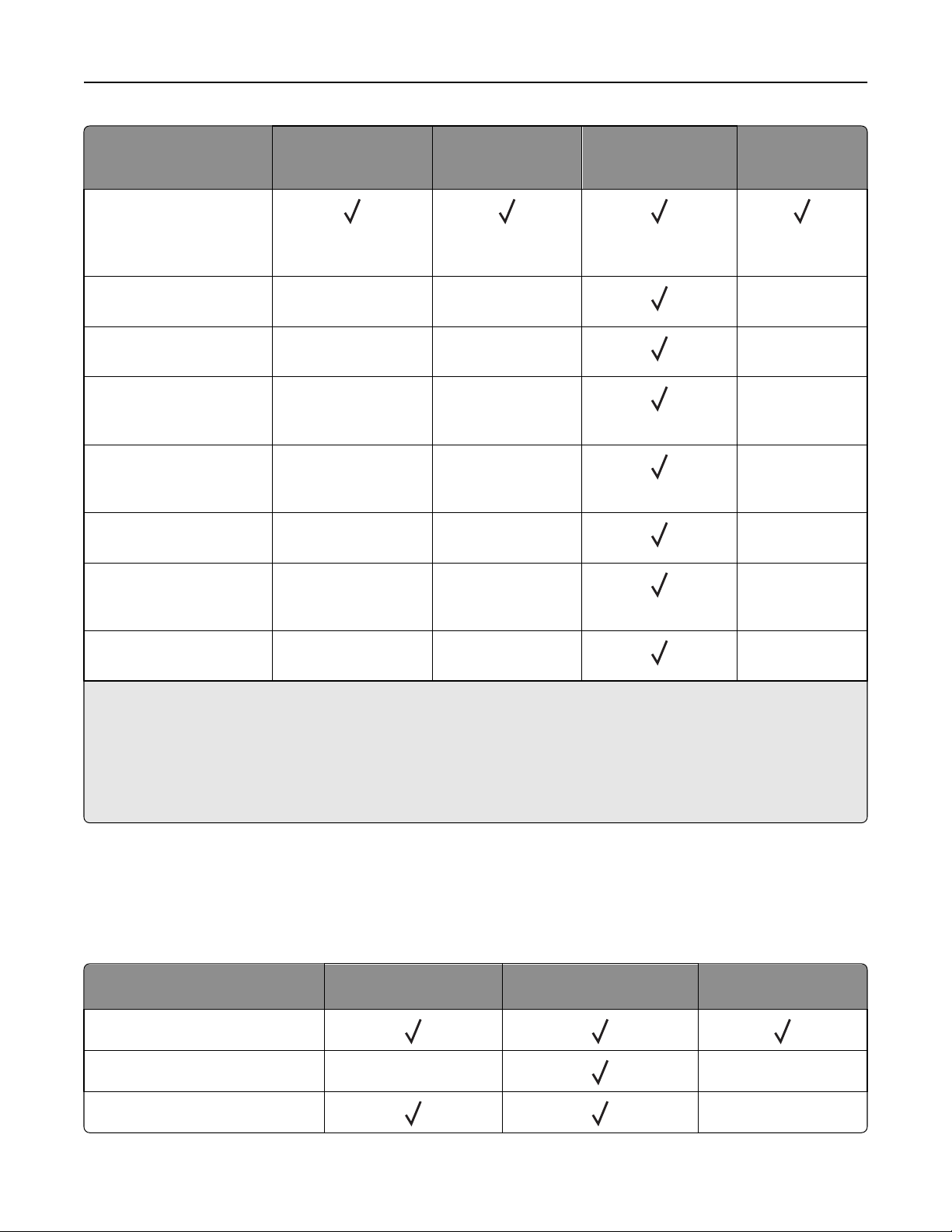
Wskazówki dotyczące papieru i nośników specjalnych 45
Rozmiar papieru Standardowa taca Opcjonalny
zasobnik na 250 lub
550 arkuszy
Uniwersalny
1, 2
od 76.2 x 127 mm
(3 x 5 cala) do
216 x 356 mm (8,5 x 14 cali)
Koperta 7 3/4 (Monarch)
XX X
98 x 191 mm (3,9 x 7.5 cali)
Koperta 9
XX
98 x 225 mm (3,9 x 8.9 cali)
Envelope 10
XX
105 x 241 mm
(4,1 x 9.5 cali)
Koperta DL
XX
110 x 220 mm
(4,3 x 8.7 cali)
Koperta C5
XX
162 x 229 mm (6,4 x 9 cali)
Koperta B5
XX
176 x 250 mm
(6,9 x 9.8 cali)
Podajnik
uniwersalny
Tryb dupleksu
X
X
X
X
X
Inne koperty
XX
X
229 x 356 mm (9 x 14 cali)
1
Jeśli rozmiar nie zostanie określony za pomocą programu, przy tym ustawieniu strona ma wymiary 216 x 356 mm
(8,5 x 14 cala).
2
Papier Uniwersalny jest obsługiwany przez standardową tacę, tylko jeśli jego rozmiar wynosi co najmniej 105 x 148 mm
(4,1 x 5,8 cala). Papier Uniwersalny jest obsługiwany przez opcjonalny podajnik o pojemności 250 lub 550 arkuszy, tylko
jeśli rozmiar papieru wynosi co najmniej 148 x 210 mm (5,8 x 8,3 cala). Papier Uniwersalny jest obsługiwany w trybie
dupleksu, tylko jeśli jego szerokość wynosi co najmniej 210 mm (8,3 cala), a długość — co najmniej 279 mm (11 cali).
Najmniejszy obsługiwany rozmiar papieru Uniwersalny można stosować wyłącznie w podajniku do wielu zastosowań.
Obsługiwane typy i gramatury papieru
Zasobnik standardowy obsługuje papier o gramaturze od 60 do 90 g/m2. Zasobnik opcjonalny obsługuje
papier o gramaturze od 60 do 120 g/m
do 163 g/m
Typ papieru Zasobnik na 250 lub 550
Plain Paper (Zwykły papier)
Karty X X
2
.
2
. Podajnik do wielu zastosowań obsługuje papier o gramaturze od 60
Podajnik uniwersalny Tryb dupleksu
arkuszy
Folie
X
Page 46

Wskazówki dotyczące papieru i nośników specjalnych 46
Typ papieru Zasobnik na 250 lub 550
Podajnik uniwersalny Tryb dupleksu
arkuszy
Makulaturowy
Papier błyszczący X X X
Etykiety papierowe
1
Etykiety winylowe X X X
Papier dokumentowy
2
Koperta X X
Koperta gruboziarnista X
Papier firmowy
Formularze
Papier kolorowy
Lekki papier
X
X
Papier ciężki
2
Gruby/bawełniany X
1
Papierowych etykiet jednostronnych przeznaczonych do drukarek laserowych można używać sporadycznie. Zaleca
się drukowanie nie więcej niż 20 stron etykiet papierowych miesięcznie. Etykiety winylowe, apteczne i dwustronne nie
są obsługiwane.
2
Papier dokumentowy i ciężki są obsługiwane w trybie dupleksowym do gramatury 90 g/m2.
Page 47

Drukowanie 47
Drukowanie
Drukowanie dokumentu
Drukowanie dokumentu
1 Z menu Papier w panelu sterowania drukarki wybierz ustawienia typu i rozmiaru papieru odpowiadające
papierowi załadowanemu do zasobnika.
2 Wysyłanie zadania drukowania:
W systemie Windows
a
Gdy dokument jest otwarty, kliknij opcje Plik >Drukuj.
b Kliknij opcje Właściwości, Preferencje, Opcje lub Ustawienia.
c W razie konieczności dostosuj ustawienia.
d Kliknij przyciski OK >Drukuj.
Użytkownicy komputerów Macintosh
a
Dostosuj odpowiednio ustawienia w oknie dialogowym Ustawienia strony:
1 Gdy dokument jest otwarty, wybierz polecenia Plik >Ustawienia strony.
2 Wybierz rozmiar papieru lub utwórz rozmiar niestandardowy zgodny z załadowanym papierem.
3 Kliknij przycisk OK.
b Dostosuj ustawienia w oknie dialogowym Drukowanie:
1 Gdy dokument jest otwarty, kliknij opcje Plik >Drukuj.
W razie konieczności kliknij trójkąt ujawniania, aby zobaczyć więcej opcji.
2 W razie potrzeby dostosuj ustawienia w oknie dialogowym Drukowanie i w menu podręcznych.
Uwaga: Aby drukować na papierze określonego typu, dostosuj ustawienia typu papieru, by
odpowiadały załadowanemu papierowi, lub wybierz właściwy zasobnik bądź podajnik.
3 Kliknij przycisk Drukuj.
Regulowanie intensywności tonera
Korzystanie z wbudowanego serwera WWW
1
Uruchom przeglądarkę sieci Web, a następnie w polu adresu wpisz adres IP drukarki.
Uwagi:
• Wyświetl adres IP drukarki w sekcji TCP/IP w menu Sieć/Porty. Adres IP ma postać czterech liczb
oddzielonych kropkami. Na przykład 123.123.123.123.
• W przypadku używania serwera proxy wyłącz go tymczasowo, aby prawidłowo załadować stronę
sieci Web.
2 Kliknij opcje Ustawienia >Ustawienia drukowania >Menu jakości >Intensywność toneru.
Page 48

Drukowanie 48
3 Wyreguluj ustawienie intensywności tonera.
4 Kliknij opcję Wyślij.
Korzystanie z ustawień drukarki na komputerze
Skoryguj ustawienia intensywności toneru, używając Narzędzia do konfiguracji drukarki lokalnej lub okna
Printer Settings (Ustawienia drukarki), w zależności od używanego systemu operacyjnego.
Przy użyciu panelu sterowania drukarki
1
Przy użyciu panelu sterowania drukarki przejdź do opcji:
>Ustawienia > >Ustawienia drukowania > >Menu jakości > >Intensywność
toneru >
2 Wyreguluj intensywność tonera.
3 Naciśnij przycisk .
Drukowanie z urządzenia przenośnego
Drukowanie z urządzenia przenośnego za pomocą funkcji AirPrint
AirPrintTM to aplikacja do drukowania mobilnego, która pozwala na drukowanie bezpośrednio z urządzeń
iPad® (wszystkie modele), iPhone® (modele 3GS lub nowsze) lub iPod touch® (modele trzeciej generacji lub
nowsze) za pomocą drukarki obsługującej funkcję AirPrint. Drukarki z funkcją AirPrint współpracują z
wymienionymi urządzeniami, w których zainstalowano najnowszą wersję systemu iOS.
Uwaga: Upewnij się, że zarówno urządzenie przenośne, jak i drukarka korzystają z tej samej sieci
bezprzewodowej. Więcej informacji na temat konfiguracji ustawień sieci bezprzewodowej w urządzeniu
przenośnym można znaleźć w dokumentacji dostarczonej z tym urządzeniem.
1 Na ekranie głównym urządzenia przenośnego uruchom aplikację.
Uwaga: Można drukować dowolne dokumenty z następujących aplikacji Apple: iBook, Mail, Photos,
Safari i niektóre aplikacje ze sklepu App Store.
2 Wybierz element do wydrukowania i dotknij ikony .
3 Dotknij opcji Print (Drukuj), a następnie wybierz drukarkę.
4 Ustaw odpowiednie opcje drukowania, a następnie dotknij przycisku Print (Drukuj).
Drukowanie z urządzenia przenośnego za pomocą aplikacji Dell Mobile Print
Aplikacja Dell Mobile Print umożliwia drukowanie bezpośrednio z urządzenia przenośnego z systemem
Android (w wersji 2.1 lub nowszej).
Uwagi:
• Upewnij się, że zarówno urządzenie przenośne, jak i drukarka korzystają z tej samej sieci
bezprzewodowej.
Page 49

Drukowanie 49
• Więcej informacji na temat konfiguracji ustawień sieci bezprzewodowej można znaleźć w dokumentacji
dostarczonej z urządzeniem przenośnym.
1 Pobierz aplikację Dell Mobile Print z serwisu Google Play.
2 Na ekranie głównym urządzenia przenośnego dotknij ikony .
3 Wybierz element do wydrukowania.
Możesz wybrać odpowiednią pozycję z listy obsługiwanych aplikacji (takich jak Kalendarz, Kontakty,
Galeria, Google Docs, GMail, Internet, Wiadomości, Dokumenty programu Word, Dokumenty programu
Excel, Dokumenty programu PowerPoint i Dokumenty PDF).
4 W razie potrzeby ustaw opcje drukowania i drukarki w oknie dialogowym podglądu wydruku.
Uwaga: Jeśli odpowiednia drukarka nie jest widoczna na liście, sprawdź ustawienia sieciowe drukarki
oraz urządzenia przenośnego, aby upewnić się, że korzystają one z tej samej sieci bezprzewodowej.
5 Dotknij opcji Drukuj.
Drukowanie stron z informacjami
Więcej informacji na temat drukowania stron z informacjami znajduje się w sekcjach „Drukowanie strony
ustawień menu” na stronie 24 i „Drukowanie strony z konfiguracją sieci” na stronie 25.
Drukowanie listy wzorców czcionek
Na panelu sterowania drukarki przejdź do jednej z następujących opcji:
>Raporty > >Drukuj czcionki > >Czcionki PCL >
lub
>Raporty > >Drukuj czcionki > >Czcionki PostScript >
Anulowanie zadania drukowania
Anulowanie zadania drukowania z panelu sterowania drukarki
Naciśnij przycisk > na panelu operacyjnym.
Anulowanie zadania drukowania przy użyciu komputera
Dla użytkowników systemu Windows
1 Otwórz folder drukarek, a następnie wybierz drukarkę.
2 W kolejce druku wybierz zadanie, które ma zostać anulowane, a następnie kliknij opcję Usuń.
Page 50

Drukowanie 50
Dla użytkowników komputerów Macintosh
1 Przejdź do drukarki w obszarze System Preferences (Preferencje systemowe) menu Apple.
2 W kolejce druku wybierz zadanie, które ma zostać anulowane, a następnie kliknij opcję Usuń.
Page 51

Opis menu drukarki 51
Opis menu drukarki
Lista menu
Menu papieru Raporty
Sieć/porty
3
Domyślne źródło
Rozmiar/typ papieru
Konfiguruj adres MP
Zastąp rozmiar
Tekstura papieru
Gramatura papieru
Ładowanie papieru
Custom Types (Typy niestandardowe)
Konfiguracja uniwersalna
Bezpieczeństwo Ustawienia
Dziennik audytu bezpieczeństwa
Ustaw datę i godzinę
1
W zależności od konfiguracji drukarki ten element menu występuje jako Strona konfiguracji sieci lub Strona konfiguracji
sieci [x].
2
W zależności od konfiguracji drukarki ten element menu występuje jako Sieć standardowa lub Sieć [x].
3
Te elementy menu są dostępne tylko w drukarkach sieciowych lub drukarkach podłączonych do serwerów druku.
Strona ustawień menu
Statystyki urządzenia
Strona konfiguracji sieci
Lista profili
Drukuj czcionki
Drukuj katalog
Raport inwentaryzacji
Aktywna karta sieciowa
Sieć standardowa
1
Raporty
Karta sieciowa
TCP/IP
IPv6
Sieć bezprzewodowa
AppleTalk
Standardowy port USB
Konfiguracja SMTP
Ustawienia ogólne
Ustawienia druk.
2
Menu papieru
Domyślne źródło, menu
Opcja Działanie
Domyślne źródło
Zasobnik [x]
Podajnik uniwersalny
Ręczny podajnik
papieru
Ręczny kopert
Ustawienie domyślnego źródła papieru dla wszystkich zadań drukowania.
Uwagi:
• Domyślnym ustawieniem fabrycznym jest Zasobnik 1 (zasobnik standardowy).
• Aby Podajnik uniwersalny pojawiał się jako ustawienie menu, Konfiguracja podajnika
do wielu zastosowań w Menu papieru musi być ustawiona na wartość Kaseta.
• Jeśli do dwóch zasobników został włożony papier tego samego typu i o takim samym
rozmiarze (i elementy menu Rozmiar papieru i Typ papieru są prawidłowo ustawione),
zasobniki te zostaną automatycznie połączone. Po opróżnieniu jednego zasobnika
zadanie drukowania jest realizowane przy użyciu połączonego zasobnika.
Page 52

Opis menu drukarki 52
Rozmiar/typ papieru, menu
Opcja Działanie
Rozmiar w zasobniku [x]
A4
A5
A6
JIS‑B5
Letter
Legal
Executive
Oficio (Meksyk)
Folio
Statement
Uniwersalny
Typ w zasobniku [x]
Zwykły papier
Transparency (Folie)
Makulaturowy
Etykiety
Papier dokumentowy
Papier firmowy
Formularze
Papier kolorowy
Lekki papier
Ciężki papier
Gruby/bawełniany
Typ niestandardowy [x]
Określa rozmiar papieru załadowanego do każdego zasobnika.
Uwagi:
• Domyślnym amerykańskim ustawieniem fabrycznym jest Letter.
Domyślnym międzynarodowym ustawieniem fabrycznym jest A4.
• Jeśli dwa zasobniki zawierają papier tego samego typu i o takim samym
rozmiarze, a ustawienia zasobników są takie same, zasobniki te zostaną
automatycznie połączone. Po opróżnieniu jednego zasobnika zadanie
drukowania jest realizowane przy użyciu połączonego zasobnika.
• Papier o rozmiarze A6 jest obsługiwany tylko w zasobniku 1 i w podajniku
uniwersalnym.
Określa typ papieru załadowanego do każdego zasobnika.
Uwagi:
• Domyślnym ustawieniem fabrycznym dla zasobnika 1 jest zwykły papier.
Domyślnym ustawieniem fabrycznym dla pozostałych zasobników jest
Typ niestandardowy [x].
• Jeśli dostępna jest nazwa zdefiniowana przez użytkownika, będzie ona
wyświetlana zamiast opcji Typ niestandardowy [x].
• To menu służy do konfigurowania automatycznego łączenia zasobników.
Rozmiar zasob. uniw.
A4
A5
A6
B5 JIS
Letter
Legal
Executive
Oficio (Meksyk)
Folio
Statement
Uniwersalny
Koperta 7 3/4
Koperta 9
Koperta 104 × 239,4 mm
Koperta DL
Koperta 162 x 229 mm (C5)
Koperta B5
Inne koperty
Uwaga: W tym menu znajdują się wyłącznie zainstalowane zasobniki i podajniki.
Określa rozmiar papieru załadowanego do podajnika do wielu zastosowań.
Uwagi:
• Domyślnym amerykańskim ustawieniem fabrycznym jest Letter.
Domyślnym międzynarodowym ustawieniem fabrycznym jest A4.
• W Menu papieru należy dla ustawienia Konfiguracja podajnika
uniwersalnego wybrać wartość „Kaseta”, aby pojawiło się menu Rozmiar
zasobnika uniwersalnego.
• Podajnik do wielu zastosowań nie wykrywa automatycznie rozmiaru
papieru. Upewnij się, że ustawiona jest wartość rozmiaru papieru.
Page 53

Opis menu drukarki 53
Opcja Działanie
Typ podajn. uniwers.
Zwykły papier
Karty
Transparency (Folie)
Makulaturowy
Etykiety
Papier dokumentowy
Koperta
Rough Envelope (Gruba koperta)
Papier firmowy
Formularze
Papier kolorowy
Lekki papier
Ciężki papier
Gruby/bawełniany
Typ niestandardowy [x]
Rozmiar papieru podawanego ręcznie
A4
A5
A6
B5 JIS
Letter
Legal
Executive
Oficio (Meksyk)
Folio
Statement
Uniwersalny
Określa typ papieru załadowanego do podajnika do wielu zastosowań.
Uwagi:
• Domyślnym ustawieniem fabrycznym jest Typ niestandardowy [x].
• W Menu papieru należy dla ustawienia Konfiguracja podajnika
uniwersalnego wybrać wartość „Kaseta”, aby pojawiło się menu Typ
podajnika uniwersalnego.
Określa rozmiar papieru ładowanego ręcznie.
Uwaga: Domyślnym amerykańskim ustawieniem fabrycznym jest Letter.
Domyślnym międzynarodowym ustawieniem fabrycznym jest A4.
Typ papieru podawanego ręcznie
Zwykły papier
Karty
Transparency (Folie)
Makulaturowy
Etykiety
Papier dokumentowy
Papier firmowy
Formularze
Papier kolorowy
Lekki papier
Ciężki papier
Gruby/bawełniany
Typ niestandardowy [x]
Uwaga: W tym menu znajdują się wyłącznie zainstalowane zasobniki i podajniki.
Określa typ papieru ładowanego ręcznie.
Uwagi:
• Domyślnym ustawieniem fabrycznym jest Zwykły papier.
• W Menu papieru należy dla ustawienia Konfiguracja podajnika
uniwersalnego wybrać wartość „Ręcznie”, aby pojawiło się menu Typ
papieru podawanego ręcznie.
Page 54

Opis menu drukarki 54
Opcja Działanie
Rozmiar kopert podawanych ręcznie
Koperta 7 3/4
Koperta 9
Koperta 10
Koperta DL
Koperta C5
Koperta B5
Inne koperty
Typ kopert podawanych ręcznie
Koperta
Rough Envelope (Gruba koperta)
Typ niestandardowy [x]
Uwaga: W tym menu znajdują się wyłącznie zainstalowane zasobniki i podajniki.
Określa rozmiar kopert ładowanych ręcznie.
Uwaga: Domyślnym amerykańskim ustawieniem fabrycznym jest Koperta 10.
Domyślnym międzynarodowym ustawieniem fabrycznym jest Koperta DL.
Określa typ kopert podawanych ręcznie.
Uwaga: Domyślnym ustawieniem fabrycznym jest Koperta.
Konfiguracja podajnika uniwersalnego, menu
Opcja Działanie
Konfiguracja podajnika
uniwersalnego
Kaseta
Ręcznie
Pierwszy
Wskazanie, kiedy drukarka ma pobierać papier z podajnika uniwersalnego.
Uwagi:
• Domyślnym ustawieniem fabrycznym jest Kaseta. Za pomocą ustawienia Kaseta można
skonfigurować podajnik do wielu zastosowań jako domyślne źródło papieru.
• Za pomocą opcji Ręcznie można skonfigurować podajnik uniwersalny do wyłącznej
obsługi zadań drukowania z podawaniem ręcznym.
• Za pomocą ustawienia Pierwszy można skonfigurować podajnik do wielu zastosowań
jako główne źródło papieru niezależnie od ustawień.
Menu Zastąp rozmiar
Element Przeznaczenie
Zastąp rozmiar
Wyłącz
Statement/A5
Letter/A4
Cała lista
Zastępuje określony rozmiar papieru, jeśli żądany rozmiar nie jest dostępny.
Uwagi:
• Domyślnym ustawieniem fabrycznym jest Cała lista. Dozwolone są wszystkie dostępne
możliwości zastępowania.
• Ustawienie Wyłącz oznacza, że zastępowanie rozmiaru papieru nie jest dozwolone.
• Ustawienie zastępowania rozmiaru umożliwia kontynuację zadania drukowania bez
otrzymywania komunikatu Zmień papier.
Page 55

Opis menu drukarki 55
Tekstura papieru, menu
Opcja Działanie
Tekstura zwykła
Gładka
Normal (Normalny)
Gruboziarnista
Tekstura kart
Gładka
Normal (Normalny)
Gruboziarnista
Tekstura folii
Gładka
Normal (Normalny)
Gruboziarnista
Tekstura p. makulaturowego
Gładka
Normal (Normalny)
Gruboziarnista
Tekstura etykiet
Gładka
Normal (Normalny)
Gruboziarnista
Określa względną teksturę załadowanego zwykłego papieru.
Uwaga: Domyślnym ustawieniem fabrycznym jest Normal (Normalny).
Określa względną teksturę załadowanych kart.
Uwagi:
• Domyślnym ustawieniem fabrycznym jest Normal (Normalny).
• Opcje są wyświetlane tylko wtedy, gdy karty są obsługiwane.
Określa względną teksturę załadowanych folii.
Uwaga: Domyślnym ustawieniem fabrycznym jest Normal (Normalny).
Określa względną teksturę załadowanego papieru makulaturowego.
Uwaga: Domyślnym ustawieniem fabrycznym jest Normal (Normalny).
Określa względną teksturę załadowanych etykiet.
Uwaga: Domyślnym ustawieniem fabrycznym jest Normal (Normalny).
Tekstura pap. dokument.
Gładka
Normal (Normalny)
Gruboziarnista
Tekstura kopert
Gładka
Normal (Normalny)
Gruboziarnista
Tekstura grubej koperty
Gruboziarnista
Tekstura pap. firmowego
Gładka
Normal (Normalny)
Gruboziarnista
Tekstura formularzy
Gładka
Normal (Normalny)
Gruboziarnista
Tekstura papieru kolor.
Gładka
Normal (Normalny)
Gruboziarnista
Określa względną teksturę załadowanego papieru dokumentowego.
Uwaga: Domyślnym ustawieniem fabrycznym jest Gruboziarnista.
Określa względn
Uwaga: Domyślnym ustawieniem fabrycznym jest Normal (Normalny).
Określa względną teksturę załadowanych kopert gruboziarnistych.
Określa względną teksturę załadowanego papieru firmowego.
Uwaga: Domyślnym ustawieniem fabrycznym jest Normal (Normalny).
Określa względną teksturę załadowanych formularzy.
Uwaga: Domyślnym ustawieniem fabrycznym jest Normal (Normalny).
Określa względną teksturę załadowanego papieru kolorowego
Uwaga: Domyślnym ustawieniem fabrycznym jest Normal (Normalny).
ą teksturę załadowanych kopert.
Page 56
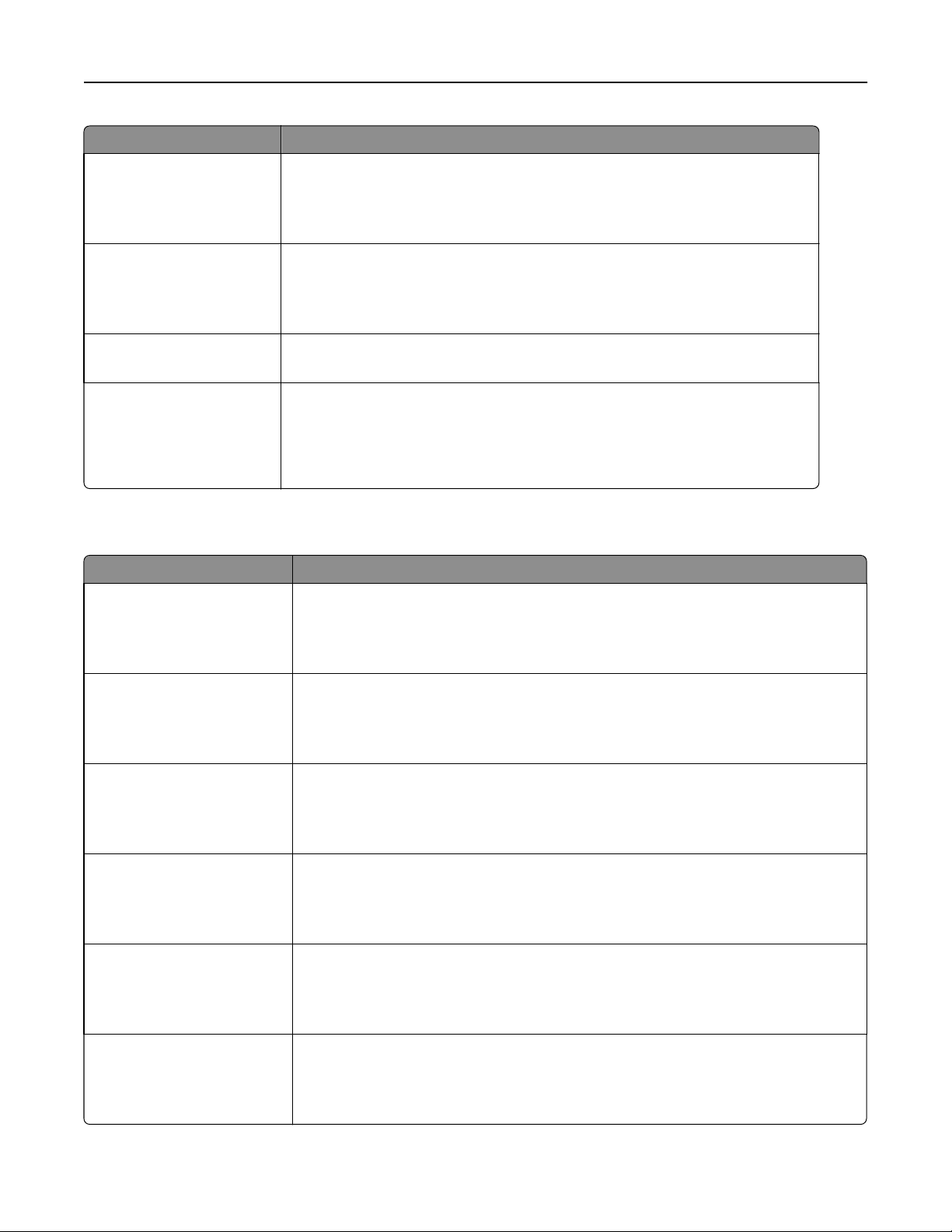
Opis menu drukarki 56
Opcja Działanie
Tekstura papieru lekkiego
Gładka
Normal (Normalny)
Gruboziarnista
Tekstura papieru ciężkiego
Gładka
Normal (Normalny)
Gruboziarnista
Gruby/bawełniany — tekstura
Gruboziarnista
Tekstura niestandardowa [x]
Gładka
Normal (Normalny)
Gruboziarnista
Określa względną teksturę załadowanego papieru.
Uwaga: Domyślnym ustawieniem fabrycznym jest Normal (Normalny).
Określa względną teksturę załadowanego papieru.
Uwaga: Domyślnym ustawieniem fabrycznym jest Normal (Normalny).
Określa względną teksturę załadowanego papieru bawełnianego.
Określa względną teksturę załadowanego papieru niestandardowego.
Uwagi:
• Domyślnym ustawieniem fabrycznym jest Normal (Normalny).
• Opcje są wyświetlane tylko wtedy, gdy jest obsługiwany typ niestandardowy.
Menu Gramatura papieru
Element Działanie
Gram. - papier zwykły
Lekki
Normal (Normalny)
Ciężki
Określa względną gramaturę załadowanego zwykłego papieru.
Uwaga: Domyślnym ustawieniem fabrycznym jest Normal (Normalny).
Gramatura - karty
Lekki
Normal (Normalny)
Ciężki
Gramatura - folie
Lekki
Normal (Normalny)
Ciężki
Gramatura p. makulat.
Lekki
Normal (Normalny)
Ciężki
Gramatura - etykiety
Lekki
Normal (Normalny)
Ciężki
Gramatura - pap. dok.
Lekki
Normal (Normalny)
Ciężki
Określa względną gramaturę załadowanych kart.
Uwaga: Domyślnym ustawieniem fabrycznym jest Normal (Normalny).
Określa względną gramaturę załadowanych folii.
Uwaga: Domyślnym ustawieniem fabrycznym jest Normal (Normalny).
Określa względną gramaturę załadowanego papieru makulaturowego.
Uwaga: Domyślnym ustawieniem fabrycznym jest Normal (Normalny).
Określa względną
Uwaga: Domyślnym ustawieniem fabrycznym jest Normal (Normalny).
Określa względną gramaturę załadowanego papieru dokumentowego.
Uwaga: Domyślnym ustawieniem fabrycznym jest Normal (Normalny).
gramaturę załadowanych etykiet.
Page 57

Opis menu drukarki 57
Element Działanie
Gramatura - koperty
Lekki
Normal (Normalny)
Ciężki
Gramatura grubych kopert
Lekki
Normal (Normalny)
Ciężki
Gramatura - pap. firm.
Lekki
Normal (Normalny)
Ciężki
Gramatura formularzy
Lekki
Normal (Normalny)
Ciężki
Gram. - pap. kolor.
Lekki
Normal (Normalny)
Ciężki
Określa względną gramaturę załadowanych kopert.
Uwaga: Domyślnym ustawieniem fabrycznym jest Normal (Normalny).
Określa względną gramaturę załadowanych kopert gruboziarnistych.
Uwaga: Domyślnym ustawieniem fabrycznym jest Normal (Normalny).
Określa względną gramaturę załadowanego papieru firmowego.
Uwaga: Domyślnym ustawieniem fabrycznym jest Normal (Normalny).
Określa względną gramaturę załadowanych formularzy.
Uwaga: Domyślnym ustawieniem fabrycznym jest Normal (Normalny).
Określa względną gramaturę załadowanego papieru kolorowego.
Uwaga: Domyślnym ustawieniem fabrycznym jest Normal (Normalny).
Gram. - pap. lekki
Lekki
Gram. - pap. ciężki
Ciężki
Bawełniany/gruby — gramatura
Lekki
Normal (Normalny)
Ciężki
Gramatura niestandardowa [x]
Lekki
Normal (Normalny)
Ciężki
Określa, że gramatura załadowanych formularzy jest lekka.
Określa, że gramatura załadowanych formularzy jest ciężka.
Określa względną gramaturę załadowanego papieru bawełnianego lub grubego.
Uwaga: Domyślnym ustawieniem fabrycznym jest wartość Ciężki.
Określa względną gramaturę załadowanego papieru niestandardowego.
Uwagi:
• Domyślnym ustawieniem fabrycznym jest Normal (Normalny).
• Opcje są wyświetlane tylko wtedy, gdy jest obsługiwany dany typ niestandardowy.
Page 58

Opis menu drukarki 58
Ładowanie papieru, menu
Opcja Działanie
Ładowanie p. makulat.
Dupleks
Wyłącz
Ładowanie pap. dok.
Dupleks
Wyłącz
Ładowanie pap. firm.
Druk dwustronny
Wyłącz
Ładowanie formularzy
Druk dwustronny
Wyłącz
Ładowanie pap. kolor.
Druk dwustronny
Wyłącz
Light Loading (Ładowanie - lekki)
Druk dwustronny
Wyłącz
Heavy Loading (Ładowanie - ciężki)
Druk dwustronny
Wyłącz
Określa i ustawia drukowanie dwustronne dla wszystkich zadań
drukowania, dla których wybranym typem papieru jest Makulaturowy.
Określa i ustawia drukowanie dwustronne dla wszystkich zadań
drukowania, dla których wybranym typem papieru jest Papier
dokumentowy.
Określa i ustawia drukowanie dwustronne dla wszystkich zadań
drukowania, dla których wybranym typem papieru jest Papier firmowy.
Określa i ustawia drukowanie dwustronne dla wszystkich zadań
drukowania, dla których wybranym typem papieru jest Formularz.
Określa i ustawia drukowanie dwustronne dla wszystkich zadań
drukowania, dla których wybranym typem papieru jest Kolorowy.
Określa i ustawia drukowanie dwustronne dla wszystkich zadań
drukowania, dla których wybranym typem papieru jest Lekki.
Określa i ustawia drukowanie dwustronne dla wszystkich zadań
drukowania, dla których wybranym typem papieru jest Ciężki.
Ładowanie niestand. [x]
Dupleks
Wyłącz
Uwagi:
Określa i ustawia drukowanie dwustronne dla wszystkich zadań
drukowania, dla których wybranym typem papieru jest Niestandardowy [x].
Uwaga: Opcja ł
wtedy, gdy jest obsługiwany określony typ niestandardowy.
adowania niestandardowego [x] jest dostępna tylko
• Wybranie ustawienia Dupleks sprawia, że wszystkie zadania drukowania będą domyślnie drukowane
dwustronnie, chyba że w oknie dialogowym Preferencje drukowania lub Drukowanie zostanie ustawione
drukowanie jednostronne.
• Wybranie ustawienia Dupleks sprawia, że wszystkie zadania drukowania, w tym także jednostronne, są wysyłane
przez moduł dupleksu.
• Domyślnym ustawieniem fabrycznym dla wszystkich opcji menu jest Wyłącz.
Page 59

Opis menu drukarki 59
Typy niestandardowe, menu
Opcja Działanie
Typ niestandardowy [x]
Paper (Papier)
Karty
Transparency (Folie)
Gruby/bawełniany
Etykiety
Koperta
Makulaturowy
Paper (Papier)
Karty
Transparency (Folie)
Gruby/bawełniany
Etykiety
Koperta
Powiąż typ papieru lub nośnika specjalnego z nazwą Typ niestandardowy [x] lub nazwą
niestandardową zdefiniowaną przez użytkownika w Embedded Web Server lub w Narzędziu
do konfiguracji drukarki lokalnej.
Uwagi:
• Domyślnym ustawieniem fabrycznym dla opcji Typ niestandardowy [x] jest Papier.
• Typ specjalnego nośnika musi być obsługiwany przez wybrany zasobnik lub podajnik,
aby można było z nich drukować.
Określenie typu papieru, gdy w innych menu wybrano ustawienie Makulaturowy.
Uwagi:
• Domyślnym ustawieniem fabrycznym jest Papier.
• Papier makulaturowy musi być obsługiwany przed wybrany zasobnik lub podajnik, aby
można było z nich drukować.
Konfiguracja uniwersalna, menu
Opcja Działanie
Jednostki miary
Cali
Milimetry
Określa jednostki miary.
Uwagi:
• Domyślnym ustawieniem fabrycznym w USA są cale.
• Domyślnym międzynarodowym ustawieniem fabrycznym są milimetry.
Portrait Width (Szerokość w
pionie)
3–8,5 cala
76–216 mm
Portrait Height (Wysokość w
pionie)
3–14,17 cala
76–360 mm
Ustawia szerokość w pionie.
Uwagi:
• Jeśli ustawiona wartość przekracza szerokość maksymalną, drukarka wykorzysta
maksymalną dozwoloną szerokość.
• Domyślnym amerykańskim ustawieniem fabrycznym jest 8,5 cala. Szerokość można
zwiększać z przyrostem o 0,01 cala.
• Domyślnym międzynarodowym ustawieniem fabrycznym jest 216 mm. Szerokość
można zwiększać z przyrostem o 1 mm.
Ustawia wysokość w pionie.
Uwagi:
• Jeśli ustawiona wartość przekracza wysokość maksymalną, drukarka wykorzysta
maksymalną dozwoloną wysokość.
• Domyślnym amerykańskim ustawieniem fabrycznym jest 14 cali. Wysokość można
zwiększać z przyrostem o 0,01 cala.
• Domyślnym międzynarodowym ustawieniem fabrycznym jest 356 mm. Wysokość
można zwiększać z przyrostem o 1 mm.
Page 60

Opis menu drukarki 60
Opcja Działanie
Kierunek podawania
Krótsza krawędź
Dłuższa krawędź
Określa kierunek podawania, jeśli papier można ładować z obu kierunków.
Uwagi:
Menu Raporty
Menu Raporty
Opcja Działanie
Strona ustawień menu
Statystyki urządzenia
Strona konfiguracji sieci
Umożliwia wydrukowanie raportu zawierającego informacje dotyczące papieru załadowanego
do zasobników, zainstalowanej pamięci, całkowitej liczby stron, alarmów, limitów czasu
oczekiwania, języka panelu sterowania drukarki, adresu TCP/IP, stanu materiałów
eksploatacyjnych, stanu połączenia sieciowego oraz inne informacje.
Umożliwia wydrukowanie raportu zawierającego statystyki drukarki, np. informacje dotyczące
materiałów eksploatacyjnych i szczegółowe informacje o wydrukowanych stronach.
Umożliwia wydrukowanie raportu zawierającego informacje na temat ustawień drukarki
sieciowej, np. adres TCP/IP.
Uwaga: Ten element menu jest wyświetlany tylko w przypadku drukarek sieciowych lub
drukarek podłączonych do serwerów druku.
• Domyślnym ustawieniem fabrycznym jest Krótka krawędź.
• Wartość Długa krawędź jest wyświetlana tylko wtedy, gdy najdłuższa krawędź jest
krótsza niż maksymalna szerokość obsługiwana przez zasobnik.
Lista profili
Drukuj czcionki
Czcionki PCL
Czcionki
PostScript
Drukuj katalog
Raport inwentaryzacji
Umożliwia wydrukowanie listy profili przechowywanych w drukarce.
Uwaga: Ten element menu jest wyświetlany tylko wtedy, gdy włączono pakiet LDSS.
Umożliwia wydrukowanie raportu na temat wszystkich czcionek dostępnych dla aktualnie
wybranego języka drukarki.
Uwaga: Dostępne są oddzielne listy dla emulacji PCL i PostScript.
Umożliwia wydrukowanie listy wszystkich zasobów przechowywanych na opcjonalnej karcie
pamięci flash.
Uwagi:
• Rozmiar bufora zadań musi być ustawiony na 100%.
• Upewnij się, że opcjonalna pamięć flash jest prawidłowo zainstalowana i działa właściwie.
• Ten element menu pojawia się tylko wtedy, gdy zainstalowana jest opcjonalna karta
pamięci flash.
Umożliwia wydrukowanie raportu zawierającego informacje inwentaryzacyjne na temat
drukarki, np. numer seryjny i nazwę modelu.
Page 61

Opis menu drukarki 61
Network/Ports, menu
Menu w tej sekcji są dostępne tylko w drukarkach sieciowych lub drukarkach podłączonych do serwerów
druku.
Menu Aktywna karta sieciowa
Element Przeznaczenie
Aktywna karta sieciowa
Automatycznie
[lista dostępnych kart sieciowych]
Uwagi:
• Domyślnym ustawieniem fabrycznym jest ustawienie Automatycznie.
• Ten element menu pojawia się tylko wtedy, gdy zainstalowana jest
opcjonalna karta sieciowa.
Menu Sieć standardowa lub Sieć [x]
Uwaga: W tym menu zostają wyświetlone tylko porty aktywne. Wszystkie porty nieaktywne zostają
pominięte.
Opcja Działanie
PCL SmartSwitch
On (Włącz)
Wyłącz
PS SmartSwitch
On (Włącz)
Wyłącz
Konfiguruje drukarkę tak, aby automatycznie przełączała się na emulację PCL, jeśli
zadanie drukowania tego wymaga, bez względu na domyślny język drukarki.
Uwagi:
• Domyślnym ustawieniem fabrycznym jest Włącz.
• Jeśli opcja PCL SmartSwitch jest wyłączona, drukarka nie analizuje danych
przychodzących i korzysta z domyślnego języka drukarki, który został określony w
menu Konfiguracja.
Konfiguruje drukarkę tak, aby automatycznie przełączała się na emulację PS, jeśli zadanie
drukowania tego wymaga, bez względu na domyślny język drukarki.
Uwagi:
Tryb NPA
Wyłącz
Auto (Automatycznie)
• Domyślnym ustawieniem fabrycznym jest Włącz.
• Jeśli opcja PS SmartSwitch jest wyłączona, drukarka nie analizuje danych
przychodzących i korzysta z domyślnego języka drukarki, który został określony w
menu Konfiguracja.
Konfiguruje drukarkę tak, aby wykonywała operacje przetwarzania wymagane w
komunikacji dwukierunkowej, zgodnie ze standardem NPA Protocol.
Uwagi:
• Domyślnym ustawieniem fabrycznym jest ustawienie Automatycznie.
• Zmiana tego ustawienia na panelu operacyjnym i wyjście z menu powodują
ponowne uruchomienie drukarki. Wybór menu jest następnie aktualizowany.
Page 62

Opis menu drukarki 62
Opcja Działanie
Bufor sieciowy
Disabled (Wyłączony)
Auto (Automatycznie)
Od 3 KB do
[maksymalnego
dozwolonego rozmiaru]
Binary PS (Mac)
Włącz
Wyłącz
Automatycznie
Konfiguruje rozmiar buforu wejściowego połączenia sieciowego.
Uwagi:
• Domyślnym ustawieniem fabrycznym jest ustawienie Automatycznie.
• Wartość można zmieniać z przyrostem 1 KB.
• Maksymalny dozwolony rozmiar bufora zależy od ilości pamięci w drukarce,
rozmiaru innych buforów łączy oraz od tego, czy dla elementu menu Resource
Save (Zapis zasobu) wybrano opcję On (Włącz) czy Off (Wyłącz).
• Aby zwiększyć maksymalny dostępny rozmiar buforu połączenia sieciowego,
należy wyłączyć lub zmniejszyć bufor równoległy, szeregowy i USB.
• Zmiana tego ustawienia na panelu operacyjnym i wyjście z menu powodują
ponowne uruchomienie drukarki. Wybór menu jest następnie aktualizowany.
Konfiguruje drukarkę w celu przetwarzania binarnych zadań drukowania w języku
PostScript pochodzących z komputerów Macintosh.
Uwagi:
• Domyślnym ustawieniem fabrycznym jest ustawienie Automatycznie.
• Ustawienie Wyłącz umożliwia filtrowanie zadań drukowania za pomocą
standardowego protokołu.
• Ustawienie Włącz umożliwia przetwarzanie binarnych zadań drukowania w języku
PostScript.
Menu Raporty
Aby uzyskać dostęp do menu, przejdź do jednej z następujących opcji:
• Sieć/Porty >Sieć standardowa >Konfiguracja sieci standardowej >Raporty
• Sieć/Porty >Sieć [x] >Konfiguracja sieci [x] >Raporty
Opcja Działanie
Drukuj stronę konfiguracji sieci
Umożliwia wydrukowanie raportu zawierającego informacje na temat ustawień drukarki
sieciowej, np. adres TCP/IP.
Menu karty sieciowej
Aby uzyskać dostęp do menu, przejdź do jednej z następujących opcji:
• Sieć/porty >Sieć standardowa >Konfiguracja sieci standardowej >Karta sieciowa
• Sieć/porty >Sieć [x] >Konfiguracja sieci [x] >Karta sieciowa
Ustawienia Przeznaczenie
Wyświetl stan karty
Podłączona
Odłączona
Wyświetl szybkość karty
Umożliwia wyświetlenie stanu połączenia karty sieciowej.
Umożliwia wyświetlenie szybkości aktywnej karty sieciowej.
Adres sieciowy
UAA
LAA
Umożliwia wyświetlenie adresów sieciowych.
Page 63

Opis menu drukarki 63
Ustawienia Przeznaczenie
Job Timeout (Czas oczekiwania na zadanie)
0–255 sekund
Określa czas przed anulowaniem zadania drukowania sieciowego.
Uwagi:
• Domyślnym ustawieniem fabrycznym jest 90 sekund.
• Jeśli wartość zostanie ustawiona na 0, czas oczekiwania zostanie
wyłączony.
• Jeśli zostanie wybrana wartość 1–9, ustawienie zostanie zapisane jako
10.
Menu TCP/IP
Aby uzyskać dostęp do menu, przejdź do jednej z następujących opcji:
• Sieć/porty >Sieć standardowa >Konfiguracja sieci standardowej >TCP/IP
• Sieć/Porty >Sieć [x] >Konfiguracja sieci [x] >TCP/IP
Uwaga: To menu jest dostępne tylko w drukarkach sieciowych lub drukarkach podłączonych do serwerów
druku.
Opcja Przeznaczenie
Ustaw nazwę hosta
Umożliwia ustawienie nazwy hosta.
Uwagi:
• To ustawienie można zmienić tylko przy użyciu wbudowanego serwera WWW.
• Nazwa hosta może mieć maksymalnie 15 znaków i zawierać znaki z kodowania
US-ASCII, alfanumeryczne lub łącznik.
Adres IP
Maska sieci
Brama
Włącz protokół DHCP
On (Włącz)
Wyłącz
Włącz funkcję AutoIP
Tak
Nie
Włącz FTP/TFTP
Yes (Tak)
No (Nie)
Enable HTTP Server (Włącz serwer
HTTP)
Yes (Tak)
No (Nie)
Adres serwera WINS
Umożliwia wyświetlenie lub zmianę bieżącego adresu TCP/IP.
Uwaga: Ręczne ustawienie adresu IP powoduje wyłączenie opcji „Włącz DHCP” i
„Włącz Auto IP”. W systemach z obsługą protokołów BOOTP i RARP zostaną
również wyłączone opcje „Włącz BOOTP” i „Włącz RARP”.
Umożliwia wyświetlenie lub zmianę bieżącej maski sieci TCP/IP.
Umożliwia wyświetlenie lub zmianę bieżącej bramy TCP/IP.
Określa adres DHCP i przypisanie parametrów.
Uwaga: Domyślnym ustawieniem fabrycznym jest Włącz.
Umożliwia określenie ustawienia pracy w sieci przy zerowej konfiguracji.
Uwaga: Domy
Powoduje włączenie wbudowanego serwera FTP umożliwiającego wysyłanie plików
do drukarki przy użyciu protokołu FTP.
Uwaga: Domyślnym ustawieniem fabrycznym jest ustawienie Tak.
Powoduje włączenie wbudowanego serwera WWW. Po włączeniu tej opcji można
zdalnie monitorować działanie drukarki i zarządzać nią przy użyciu przeglądarki
internetowej.
Uwaga: Domyślnym ustawieniem fabrycznym jest Yes (Tak).
Umożliwia wyświetlenie lub zmianę aktualnego adresu serwera WINS.
ślnym ustawieniem fabrycznym jest ustawienie Tak.
Page 64

Opis menu drukarki 64
Opcja Przeznaczenie
Włącz protokół DDNS
Yes (Tak)
No (Nie)
Włącz protokół mDNS
Yes (Tak)
No (Nie)
Adres serwera DNS
Adres zapasowego serwera DNS
Adres zapasowego serwera DNS 2
Adres zapasowego serwera DNS 3
Włącz HTTPS
Yes (Tak)
No (Nie)
Umożliwia wyświetlenie lub zmianę bieżącej wartości ustawienia DDNS.
Uwaga: Domyślnym ustawieniem fabrycznym jest Yes (Tak).
Umożliwia wyświetlenie lub zmianę bieżącej wartości ustawienia mDNS.
Uwaga: Domyślnym ustawieniem fabrycznym jest ustawienie Tak.
Umożliwia wyświetlenie lub zmianę aktualnego adresu serwera DNS.
Umożliwia wyświetlenie i zmianę zapasowych adresów serwerów DNS.
Umożliwia wyświetlenie lub zmianę bieżącej wartości ustawienia HTTPS.
Uwaga: Domyślnym ustawieniem fabrycznym jest ustawienie Tak.
Menu IPv6
Aby uzyskać dostęp do menu, przejdź do jednej z następujących opcji:
• Sieć/Porty >Sieć standardowa >Konfiguracja sieci standardowej >IPv6
• Sieć/Porty >Sieć [x] >Konfiguracja sieci [x] >IPv6
Uwaga: To menu jest dostępne tylko w drukarkach sieciowych lub drukarkach podłączonych do serwerów
druku.
Opcja Działanie
Włącz IPv6
On (Włącz)
Wyłącz
Automat. konfiguracja
On (Włącz)
Wyłącz
Ustaw nazwę hosta
Pokaż adres
Pokaż adres routera
Włącz DHCPv6
On (Włącz)
Wyłącz
*
Te ustawienia można zmienić tylko za pomocą wbudowanego serwera WWW.
*
Włącza w drukarce protokół IP w wersji 6 (IPv6).
Protokół IPv6 używa do tworzenia adresów IP większej liczby numerów.
Uwaga: Domyślnym ustawieniem fabrycznym jest On (Włącz).
Określa możliwość zaakceptowania przez kartę sieciową drukarki automatycznych wpisów
konfiguracji adresu IPv6 dostarczonych przez router.
Uwaga: Domyślnym ustawieniem fabrycznym jest On (Włącz).
*
Umożliwia ustawienie nazwy hosta.
Uwaga: Nazwa hosta może mieć maksymalnie 15 znaków i składać się ze znaków
alfanumerycznych oraz łącznika z kodowania US-ASCII.
Wyświetla aktualny adres IPv6.
*
Wyświetla aktualny adres routera.
Włącza obsługę protokołu DHCPv6 w drukarce.
Uwaga: Domyślnym ustawieniem fabrycznym jest On (Włącz).
Page 65

Opis menu drukarki 65
Bezprzewodowy, menu
Uwaga: To menu jest dostępne tylko w drukarkach podłączonych do sieci bezprzewodowej lub modelach
drukarek z bezprzewodową kartą sieciową.
Aby uzyskać dostęp do menu, przejdź do jednej z następujących opcji:
• Sieć/Porty >Sieć <x> >Konfiguracja sieci <x> >Sieć bezprzewodowa
Opcja Przeznaczenie
Tryb sieciowy
Infrastruktura
Tryb Ad hoc
Określa tryb sieci.
Uwagi:
• Domyślnym ustawieniem fabrycznym jest Ad hoc. Ten tryb umożliwia konfigurację
bezpośredniego połączenia bezprzewodowego drukarki z komputerem.
• Tryb infrastruktury umożliwia dostęp drukarki do sieci przez punkt dostępu.
Zgodność
802.11b/g
802.11b/g/n
Wybierz sieć
Wyświetl jakość sygnału
Wyświetl tryb bezpieczeństwa
Określa standard sieci bezprzewodowej.
Uwaga: Domyślnym ustawieniem fabrycznym jest 802.11b/g/n.
Umożliwia wybór sieci używanej przez drukarkę.
Umożliwia wyświetlenie informacji o jakości połączenia bezprzewodowego.
Umożliwia wyświetlenie informacji o metodzie szyfrowania w sieci bezprzewodowej.
Menu AppleTalk
Uwaga: To menu jest dostępne tylko w modelach drukarek podłączonych do sieci przewodowej lub gdy
zainstalowano opcjonalną kartę sieciową.
Aby uzyskać dostęp do menu, przejdź do jednej z następujących opcji:
• Sieć/Porty >Sieć standardowa >Konfiguracja sieci standardowej >Apple Talk
• Sieć/Porty >Konfiguracja sieci [x] >AppleTalk
Element Przeznaczenie
Włącz
Tak
Nie
Wyświetl nazwę
Wyświetl adres
Ustaw strefę
[lista stref dostępnych w
sieci]
Włącza lub wyłącza obsługę protokołu AppleTalk.
Uwaga: Domyślnym ustawieniem fabrycznym jest ustawienie Tak.
Wyświetla przypisaną nazwę AppleTalk.
Uwaga: Nazwę można zmienić tylko za pomocą wbudowanego serwera WWW.
Wyświetla przypisany adres AppleTalk.
Uwaga: Adres można zmienić tylko za pomocą wbudowanego serwera WWW.
Wyświetla listę stref AppleTalk dostępnych w sieci.
Uwaga: Domyślnym ustawieniem fabrycznym jest strefa domyślna dla danej sieci.
Jeśli nie istnieje strefa domyślna, ustawieniem domyślnym jest strefa oznaczona
gwiazdką (*).
Page 66

Opis menu drukarki 66
Standardowy port USB, menu
Opcja Działanie
PCL SmartSwitch
On (Włącz)
Wyłącz
PS SmartSwitch
Włącz
Wyłącz
Tryb NPA
Włącz
Wyłącz
Automatycznie
Konfiguruje drukarkę tak, aby automatycznie przełączała się na emulację języka PCL, jeśli
wymaga tego zadanie drukowania otrzymane przez port USB, bez względu na domyślny
język drukarki.
Uwagi:
• Domyślnym ustawieniem fabrycznym jest ustawienie Włącz.
• Jeśli wybrane jest ustawienie Wyłącz, drukarka nie analizuje otrzymywanych
danych. Jeśli w przypadku opcji PS SmartSwitch wybrane jest ustawienie Włącz, w
drukarce stosowana jest emulacja PostScript. Jeśli opcja PS SmartSwitch jest
wyłączona, używany jest domyślny język drukarki określony w menu Ustawienia.
Konfiguruje drukarkę tak, aby automatycznie przełączała się na emulację języka PS, jeśli
wymaga tego zadanie drukowania otrzymane przez port USB, bez względu na domyślny
język drukarki.
Uwagi:
• Domyślnym ustawieniem fabrycznym jest ustawienie Włącz.
• Jeśli wybrane jest ustawienie Wyłącz, drukarka nie analizuje otrzymywanych
danych. Jeśli w przypadku opcji PCL SmartSwitch wybrane jest ustawienie Włącz, w
drukarce stosowana jest emulacja PCL. Jeśli opcja PCL SmartSwitch jest
wyłączona, używany jest domyślny język drukarki określony w menu Ustawienia.
Konfiguruje drukarkę tak, aby wykonywała operacje przetwarzania wymagane w
komunikacji dwukierunkowej, zgodnie ze standardem NPA Protocol.
Uwagi:
• Domyślnym ustawieniem fabrycznym jest ustawienie Automatycznie. Jeśli wybrane
jest ustawienie Automatycznie, drukarka analizuje dane, określa format, a następnie
odpowiednio przetwarza dane.
• Zmiana tego ustawienia w panelu sterowania drukarki powoduje automatyczne
ponowne uruchomienie drukarki. Wybór menu jest następnie aktualizowany.
USB Buffer (Bufor USB)
Wyłączony
Automatycznie
Od 3 K do [maksymalny
dozwolony rozmiar]
Konfiguruje rozmiar bufora wejściowego portu USB.
Uwagi:
• Domyślnym ustawieniem fabrycznym jest Auto (Automatycznie).
• Ustawienie Wyłączony wyłącza buforowanie zadań.
• Rozmiar bufora USB można zmieniać z przyrostem o 1 KB.
• Maksymalny dozwolony rozmiar bufora zależy od ilości pamięci w drukarce,
rozmiaru innych buforów łączy oraz od tego, czy dla elementu menu Zapis zasobu
wybrano opcję Włącz czy Wyłącz.
• Aby maksymalnie zwiększyć dostępny rozmiar buforu USB, należy wyłączyć bufor
równoległy, bufor szeregowy i bufor sieciowy lub zmniejszyć ich rozmiary.
• Zmiana tego ustawienia w panelu sterowania drukarki powoduje automatyczne
ponowne uruchomienie drukarki. Wybór menu jest następnie aktualizowany.
Page 67

Opis menu drukarki 67
Opcja Działanie
Binary PS (Mac)
On (Włącz)
Wyłącz
Auto (Automatycznie)
Konfiguruje drukarkę w celu przetwarzania binarnych zadań drukowania w języku
PostScript pochodzących z komputerów Macintosh.
Uwagi:
• Domyślnym ustawieniem fabrycznym jest ustawienie Automatycznie.
• Ustawienie Włącz umożliwia przetwarzanie binarnych zadań drukowania w języku
PostScript.
• Ustawienie Wyłącz umożliwia filtrowanie zadań drukowania za pomocą
standardowego protokołu.
Adres ENA
yyy.yyy.yyy.yyy
Maska sieci ENA
yyy.yyy.yyy.yyy
Brama ENA
yyy.yyy.yyy.yyy
Konfiguruje informacje dotyczące adresu sieciowego zewnętrznego serwera druku.
Uwaga: To menu jest dostępne tylko jeśli drukarka jest podłączona do zewnętrznego
serwera druku za pomocą portu USB.
Konfiguruje informacje dotyczące maski sieci zewnętrznego serwera druku.
Uwaga: To menu jest dostępne tylko jeśli drukarka jest podłączona do zewnętrznego
serwera druku za pomocą portu USB.
Konfiguruje informacje dotyczące bramy zewnętrznego serwera druku.
Uwaga: To menu jest dostępne tylko jeśli drukarka jest podłączona do zewnętrznego
serwera druku za pomocą portu USB.
Menu Konfiguracja SMTP
Opcja Działanie
Podstawowa brama SMTP
Port podstawowej bramy SMTP
Dodatkowa brama SMTP
Port dodatkowej bramy SMTP
Limit czasu SMTP
5–30
Adres zwrotny
Zastosuj protokół SSL
Wyłączone
Negocjuj
Wymagane
Określa bramę serwera SMTP oraz port.
Uwaga: Domyślnym portem bramy SMTP jest 25.
Określa czas w sekundach, po którym serwer przestaje próbować wysłać
wiadomość e-mail.
Uwaga: Domyślnym ustawieniem fabrycznym jest 30 sekund.
Określa adres zwrotny dla wiadomości e-mail wysyłanych przez drukarkę,
składający się z maksymalnie 128 znaków.
Konfiguruje drukarkę do korzystania z protokołu SSL w celu zapewnienia
zwiększonego bezpieczeństwa podczas łączenia z serwerem SMTP.
Uwagi:
• Domyślnym ustawieniem fabrycznym jest Wyłączone.
• W przypadku używania ustawienia Negocjuj to serwer SMTP określa, czy
będzie stosowany protokół SSL.
Uwierzytelnianie serwera SMTP
Nie wymaga uwierzytelnienia
Logowanie/Zwykły
CRAM‑MD5
Digest‑MD5
NTLM
Kerberos 5
Określa typ uwierzytelniania użytkownika wymagany dla uprawnień drukowania.
Uwaga: Domyślne ustawienie fabryczne to „Nie wymaga uwierzytelniania”
Page 68

Opis menu drukarki 68
Opcja Działanie
Urządzenie – zainicjowany adres email
Brak
Stosuj dane identyfikacyjne
SMTP urządzenia
Nazwa użytkownika urządzenia
Hasło urządzenia
Określa typ poświadczeń stosowanych podczas komunikacji z serwerem SMTP.
Niektóre serwery SMTP wymagają poświadczeń do wysyłania wiadomości e-mail.
Uwagi:
• Domyślnym ustawieniem fabrycznym dla opcji Urządzenie – zainicjowany
adres e-mail jest Brak.
• Po wybraniu opcji „Użyj poświadczeń SMTP urządzenia” do logowania na
serwerze SMTP stosowane są wartości Identyfikator użytkownika urządzenia
oraz Hasło urządzenia.
Bezpieczeństwo, menu
Dziennik audytu bezpieczeństwa, menu
Opcja Działanie
Export Log (Eksportuj dziennik)
Umożliwia autoryzowanemu użytkownikowi wyeksportowanie dziennika
audytu.
Uwagi:
• Aby wyeksportować dziennik audytu z panelu sterowania drukarki,
podłącz napęd flash do drukarki.
• Dziennik audytu można również pobrać z wbudowanego serwera
WWW, a następnie zapisać go na komputerze.
Delete Log (Usuń dziennik)
Delete now (Usuń teraz)
Do not delete (Nie usuwaj)
Configure Log (Konfiguruj dziennik)
Enable Audit (Włącz audyt)
Yes (Tak)
No (Nie)
Enable Remote Syslog (Włącz zdalny
dziennik systemowy)
No (Nie)
Yes (Tak)
Remote Syslog Facility (Zdalny obiekt
dziennika systemowego)
0–23
Severity of events to log (Ważność
zdarzeń do raportowania)
0–7
Umożliwia usunięcie dzienników audytu.
Uwaga: Domyślnym ustawieniem fabrycznym jest Delete now (Usuń
teraz).
Określa sposób tworzenia dzienników audytu.
Uwagi:
• Włączenie audytu określa, czy zdarzenia są zapisywane w
dzienniku audytu bezpieczeństwa i w dzienniku systemowym.
Domyślnym ustawieniem fabrycznym jest Nie.
• Włączenie zdalnego dziennika systemowego określa, czy dzienniki
są wysyłane na serwer zdalny. Domyślnym ustawieniem fabrycznym
jest Nie.
• Obiekt zdalnego dziennika systemowego określa wartość używaną
do wysyłania dzienników na zdalny serwer. Domyślnym
ustawieniem fabrycznym jest 4.
• Po włączeniu dziennika audytu zabezpieczeń zapisywana jest
wartość ważności każdego zdarzenia. Domyślnym ustawieniem
fabrycznym jest 4.
Page 69

Opis menu drukarki 69
Menu Ustaw datę i godzinę
Opcja Działanie
Aktualna data i godzina
Ustaw datę i godzinę ręcznie
[wprowadzana data/godzina]
Strefa czasowa
[lista stref czasowych]
Automatycznie przestrzegaj czasu
letniego
Włącz
Wyłącz
Włącz NTP
Włącz
Wyłącz
Wyświetla aktualne ustawienia daty i godziny drukarki.
Uwaga: Format daty i godziny to RRRR-MM-DD GG:MM.
Umożliwia wprowadzenie daty i godziny.
Uwaga: Ustawienie daty i godziny przy użyciu tego menu powoduje automatyczne
wyłączenie opcji Włącz NTP.
Umożliwia wybranie strefy czasowej.
Uwaga: Domyślnym ustawieniem fabrycznym jest GMT.
Umożliwia zastosowanie w drukarce funkcji czasu letniego (DST — Daylight Saving
Time) zgodnie z ustawieniami początku i końca tego okresu powiązanymi z
ustawieniem strefy czasowej drukarki.
Uwaga: Domyślnym ustawieniem fabrycznym jest ustawienie Włącz.
Umożliwia korzystanie z protokołu NTP (Network Time Protocol), synchronizującego
zegary urządzeń w sieci.
Uwagi:
• Domyślnym ustawieniem fabrycznym jest On (Włącz).
• Ręczne ustawienie daty i godziny powoduje automatyczne wyłączenie opcji
Włącz NTP.
Page 70

Opis menu drukarki 70
Menu Ustawienia
Menu ustawień ogólnych
Zastosowanie Działanie
Display Language (Język wyświetlany)
Angielski
Francais
Deutsch
Italiano
Espanol
Dansk
Norsk
Nederlands
Svenska
Portugalski
Suomi
Rosyjski
Polski
Grecki
Magyar
Turkce
Cesky
Chiński uproszczony
Chiński tradycyjny
Koreański
Japoński
Wybranie języka, w jakim będzie wyświetlany tekst na wyświetlaczu.
Uwaga: Niektóre języki nie są obsługiwane przez wszystkie drukarki.
Aby je wyświetlić, może być konieczne zainstalowanie specjalnego
oprogramowania układowego.
Pokaż szacunkowe czasy eksploatacji
materiałów
Pokaż szacunki
Nie pokazuj szacunków
Tryb oszczędny
Wyłączone
Energy (Energia)
Energy/Paper (Energia/papier)
Papier
Tryb cichy
Wyłączone
Włączone
Umożliwia wyświetlenie oszacowań materiałów eksploatacyjnych na
panelu sterowania, wbudowanym serwerze WWW, w ustawieniach menu
oraz raportach statystyk urządzenia.
Minimalizuje zużycie energii, papieru lub nośników specjalnych.
Uwagi:
• Domyślnym ustawieniem fabrycznym jest Wyłącz. Ta opcja
umożliwia przywrócenie domyślnych ustawień fabrycznych drukarki.
• Opcja Energia umożliwia zmniejszenie zużycia energii przez
drukarkę.
• Opcja Energy (Energia)/Paper (Papier) umożliwia zmniejszenie
zużycia energii, papieru i nośników specjalnych.
• Ustawienie Paper (Papier) minimalizuje ilość papieru i nośników
specjalnych potrzebnych do zadania drukowania.
Minimalizacja hałasu wytwarzanego przez drukarkę.
Uwaga: Domyślnym ustawieniem fabrycznym jest Wyłącz.
Page 71

Opis menu drukarki 71
Zastosowanie Działanie
Run Initial Setup (Uruchom konfigurację
wstępną)
Tak
Nie
Paper Sizes (Rozmiary papieru)
USA
Metric (Metryczny)
Limity czasu oczekiwania
tryb czuwania
Wyłączone
1–120 min
Uruchamia Kreatora konfiguracji.
Uwagi:
• Domyślnym ustawieniem fabrycznym jest Yes (Tak).
• Po wybraniu polecenia Gotowe na ekranie wyboru kraju lub regionu
i zakończeniu w ten sposób pracy kreatora konfiguracji ustawieniem
domyślnym będzie Nie.
Określa jednostkę miary dla rozmiarów papieru.
Uwagi:
• Domyślnym ustawieniem fabrycznym jest US.
• Ustawienie początkowe zależy od kraju lub regionu wybranego w
początkowym kreatorze konfiguracji.
Określa czas mierzony od zakończenia zadania drukowania, po upływie
którego drukarka przechodzi do trybu oszczędzania energii.
Uwagi:
• Domyślnym ustawieniem fabrycznym jest 30 min.
• Wartość Wyłączone jest wyświetlana tylko wtedy, gdy opcja
Oszczędzanie energii jest wyłączona.
• Po wyłączeniu opcji oszczędzania energii maksymalna ilość czasu
zwiększy się do 240 minut.
• Dzięki niższym ustawieniom oszczędza się więcej energii, ale
potrzeba więcej czasu na nagrzanie urządzenia.
• Jeśli drukarka jest stale użytkowana, należy wybrać wysoką
wartość ustawienia. W większości przypadków umożliwia to
utrzymywanie gotowości drukarki do drukowania i skrócenie czasu
nagrzewania do minimum.
Limity czasu oczekiwania
Drukuj z wył. wyświetlaczem
Umożliwia drukowanie z wył.
wyświetlaczem
Wyświetlacz wł. podczas drukowania
Limity czasu oczekiwania
Limit czasu hibernacji
Wyłączone
1 godzina
2 godziny
3 godziny
6 godziny
1 dzień
2 dni
3 dni
1 tydzień
2 tyg.
1 mies.
Umożliwia drukowanie zadania przy wyłączonym wyświetlaczu.
Uwaga: Domyślnym ustawieniem fabrycznym jest ustawienie
Wyświetlacz wł. podczas drukowania.
Umożliwia ustawienie czasu, po upływie którego drukarka przechodzi w
tryb hibernacji.
Uwaga: Domyślnym ustawieniem fabrycznym są 3 dni.
Page 72

Opis menu drukarki 72
Zastosowanie Działanie
Limity czasu oczekiwania
Limit czasu hibernacji przy połączeniu
Tryb hibernacji
Nie hibernuj
Limity czasu oczekiwania
Czas oczekiwania ekranu
15–300 s
Limity czasu oczekiwania
Print Timeout (Oczekiwanie na wydruk)
Wyłączone
1–255 s
Limity czasu oczekiwania
Wait Timeout (Czas oczekiwania)
Wyłączone
15–65535 s
Umożliwia ustawienie drukarki w tryb hibernacji nawet podczas
aktywnego połączenia Ethernet.
Uwaga: Domyślnym ustawieniem fabrycznym jest Nie hibernuj.
Określa czas (w sekundach) po upływie którego drukarka powraca do
stanu gotowości.
Uwaga: Domyślnym ustawieniem fabrycznym jest 30 sec (30 sekund).
Określa czas w sekundach, przez który drukarka oczekuje na komunikat
zakończenia zadania, zanim pozostała część zadania drukowania
zostanie anulowana.
Uwagi:
• Domyślnym ustawieniem fabrycznym jest 90 sec (90 sekund).
• Po upływie tego czasu zostaną wydrukowane wszystkie częściowo
sformatowane strony znajdujące się w drukarce. Dodatkowo
drukarka sprawdza, czy nie ma nowych zadań oczekujących.
• Opcja Print Timeout (Oczekiwanie na wydruk) jest dostępna tylko w
przypadku korzystania z emulacji języka PCL. To ustawienie nie
oddziałuje w żaden sposób na zadania drukowania korzystające z
emulacji języka PostScript.
Określa czas w sekundach, przez który drukarka oczekuje na dodatkowe
dane, zanim zadanie drukowania zostanie anulowane.
Uwaga: Domyślnym ustawieniem fabrycznym jest 40 s.
Usuwanie błędu
Automatyczne ponowne uruchomienie
Ponowne uruchomienie przy
bezczynności
Zawsze uruchamiaj ponownie
Nigdy nie uruchamiaj ponownie
Maksymalna liczba automat. ponownych
uruchomień
1-20
Odzyskiwanie drukowania
Auto Continue (Autokontynuacja)
Wyłączone
5–255 s
Po wystąpieniu błędu drukarka zostanie uruchomiona ponownie.
Uwagi:
• Domyślnym ustawieniem fabrycznym dla opcji Automatyczne
ponowne uruchomienie jest Zawsze uruchamiaj ponownie.
• Domyślnym ustawieniem fabrycznym dla opcji Maksymalna liczba
automat. ponownych uruchomień jest 2.
• Jeśli w określonym czasie drukarka zostanie ponownie
uruchomiona tyle razy, ile zostało to określone w jej konfiguracji,
następnym razem zamiast ponownego uruchomienia zostanie
wyświetlony odpowiedni błąd.
Umożliwia automatyczną kontynuację pracy drukarki po przejściu w tryb
offline, jeśli problem nie zostanie rozwiązany po upływie określonego
czasu.
Uwaga: Domyślnym ustawieniem fabrycznym jest Disabled
(Wyłączone).
Page 73

Opis menu drukarki 73
Zastosowanie Działanie
Odzyskiwanie drukowania
Jam Recovery (Zacięcia - ponów)
Włączone
Wyłączone
Automatyczny
Odzyskiwanie drukowania
Pomoc przy zac.
Włączone
Wyłączone
Odzyskiwanie drukowania
Page Protect (Ochrona strony)
Wyłączone
Włączone
Określa, czy drukarka ma ponownie drukować zacięte arkusze.
Uwagi:
• Domyślnym ustawieniem fabrycznym jest Auto (Automatycznie).
Strony, które uległy zacięciu, są ponownie drukowane, chyba że
pamięć wymagana do przetworzenia tych stron jest potrzebna do
realizacji innych zadań.
• Wartość On (Włącz) sprawia, że drukarka zawsze będzie ponownie
drukować zacięte arkusze.
• Wartość Off (Wyłącz) sprawia, że drukarka nie będzie ponownie
drukować zaciętych arkuszy.
Uwagi:
• Domyślnym ustawieniem fabrycznym jest On (Włącz). Ta opcja
powoduje, że puste lub częściowo zadrukowane strony są
automatycznie wyładowywane do odbiornika standardowego po
usunięciu zaciętej strony.
• Wybranie opcji Wyłącz powoduje konieczność usunięcia wszystkich
stron ze wszystkich możliwych miejsc, gdzie może wystąpić
zacięcie.
Umożliwia prawidłowe drukowanie strony, która w innym przypadku
mogłaby nie zostać wydrukowana.
Uwagi:
Naciśnięcie przycisku Czuwanie
Nie rób nic
Sleep (Czuwanie)
Tryb hibernacji
Naciśnięcie i przytrzymanie przycisku
Czuwanie
Nie rób nic
Sleep (Czuwanie)
Tryb hibernacji
Ustawienia fabryczne
Do Not Restore (Nie przywracaj)
Restore Now (Przywróć teraz)
• Domyślnym ustawieniem fabrycznym jest Wyłącz. Powoduje
wydrukowanie tylko części danych z określonej strony, jeśli pamięć
jest zbyt mała do przetworzenia całej strony.
• Wartość On (Włącz) sprawia, że drukarka przetwarza i drukuje całą
stronę.
Określa sposób reakcji drukarki na krótkie naciśnięcie przycisku
Czuwanie w czasie, gdy drukarka jest w trybie bezczynności.
Uwaga: Domyślnym ustawieniem fabrycznym jest Czuwanie.
Określa sposób, w jaki drukarka w stanie bezczynności reaguje na długie
naciśnięcie przycisku Czuwanie.
Uwaga: Domyślnym ustawieniem fabrycznym jest Nie rób nic.
Pozwala na używanie domyślnych ustawień fabrycznych drukarki.
Uwagi:
• Domyślnym ustawieniem fabrycznym jest Do Not Restore (Nie
przywracaj). Pozwala ono na zachowanie ustawień użytkownika.
• Opcja Przywróć teraz powoduje przywrócenie domyślnych ustawień
fabrycznych drukarki z wyjątkiem ustawień menu Sieć/Porty.
Wszystkie pobrane zasoby zapisane w pamięci RAM są usuwane.
Ustawienie to nie dotyczy zasobów zapisanych w pamięci flash.
Page 74

Opis menu drukarki 74
Zastosowanie Działanie
Custom Home Message (Niestandardowy
komunikat na ekranie głównym)
Wyłączone
Adres IP
Nazwa hosta
Nazwa kontaktu
Lokalizacja
Nazwa konfiguracji zerowej
Custom Text 1 (Tekst niestandardowy 1)
Ustawienia druk.
Menu ustawień
Opcja Działanie
Printer Language (Język
drukarki)
Emulacja PCL
PS Emulation
(Emulacja PS)
Umożliwia ustawienie domyślnego języka drukarki.
Uwagi:
• Domyślnym ustawieniem fabrycznym jest Emulacja PCL.
• Emulacja PostScript wykorzystuje interpreter języka PostScript do przetwarzania zadań
drukowania.
• Emulacja PCL wykorzystuje interpreter języka PCL do przetwarzania zadań drukowania.
• Ustawienie konkretnego języka drukarki jako domyślnego nie wyklucza możliwości
wysyłania przy użyciu programu zadań drukowania korzystających z innego języka
drukarki.
Wybierz niestandardowy komunikat ekranu głównego, który jest
wyświetlany jako alternatywna informacja o stanie drukarki.
Uwaga: Domyślnym ustawieniem fabrycznym jest Wyłącz.
Print Area (Obszar
wydruku)
Normal (Normalny)
Whole Page (Cała
strona)
Download Target
(Miejsce zapisu)
RAM (Pamięć
RAM)
Pamięć flash
Określa logiczny i fizyczny obszar przeznaczony do zadrukowania.
Uwagi:
• Domyślnym ustawieniem fabrycznym jest Normalny. Próba wydrukowania jakichkolwiek
danych poza obszarem przeznaczonym do zadrukowania, określonym przez opcję
Normalny, spowoduje obcięcie obrazu do granic określonych przez tę opcję.
• Ustawienie Whole Page (Cała strona) umożliwia przeniesienie obrazu do obszaru
nieprzeznaczonego do drukowania określonego przez ustawienie Normalny. Ustawienie
ma wpływ tylko na strony drukowane przy użyciu interpretera języka PCL 5 i nie zmienia
stron drukowanych przy użyciu interpretera języków PCL XL lub PostScript.
Umożliwia określenie miejsca przechowywania pobranych zasobów.
Uwagi:
• Domyślnym ustawieniem fabrycznym jest RAM. Zasoby są przechowywane w pamięci
RAM tymczasowo.
• Pobrane pliki umieszczone w pamięci flash są zapisane w sposób trwały. Pobrane pliki
pozostaną w pamięci flash nawet po wyłączeniu drukarki.
• Ten element menu pojawia się tylko wtedy, gdy zainstalowana jest opcjonalna pamięć
flash.
Page 75

Opis menu drukarki 75
Opcja Działanie
Zapis zasobów
Włączone
Wyłączone
Określa sposób obsługi pobranych zasobów, np. czcionek i makr, tymczasowo
przechowywanych w pamięci RAM, w przypadku otrzymania zadania drukowania
wymagającego większej ilości pamięci, niż jest dostępna.
Uwagi:
• Domyślnym ustawieniem fabrycznym jest Off (Wyłącz). Ustawienie Wyłącz sprawia, że
drukarka zachowuje pobrane zasoby tylko do momentu, gdy potrzebna jest dodatkowa
pamięć. Pobrane zasoby są usuwane, by umożliwić przetwarzanie zadań drukowania.
• Ustawienie Włącz sprawia, że podczas zmian języka i operacji resetowania drukarki
pobrane zasoby są zachowywane. Jeśli w drukarce zabraknie pamięci, na wyświetlaczu
drukarki pojawi się komunikat Pamięć pełna [38], ale pobrane elementy nie zostaną
usunięte.
Menu wykańczania
Opcja Działanie
Strony (dupleks)
1 sided (1-stronnie)
2 sided (2-stronnie)
Określa, czy drukowanie w trybie dwustronnym (dupleks) ma być ustawieniem
domyślnym dla wszystkich zadań drukowania.
Uwagi:
• Domyślnym ustawieniem fabrycznym jest ustawienie Jednostronne.
• Drukowanie dwustronne można ustawić z poziomu oprogramowania.
Użytkownicy systemu Windows:
1 Kliknij kolejno opcje Plik >Drukuj.
2 Kliknij opcję Właściwości, Preferencje, Opcje lub Ustawienia.
Użytkownicy komputerów Macintosh:
1 Wybierz kolejno opcje File (Plik) >Print (Drukuj).
2 Skoryguj ustawienia, korzystając z okna dialogowego drukowania i menu
podręcznych.
Duplex Binding (Brzeg na oprawę)
Długa krawędź
Krótka krawędź
Liczba kopii
1–999
Blank Pages (Puste strony)
Nie drukuj
Drukuj
Sortuj
(1,1,1) (2,2,2)
(1,2,3) (1,2,3)
Zdefiniuj sposób, w jaki dwustronnie drukowane strony są łączone i drukowane.
Uwagi:
• Domyślnym ustawieniem fabrycznym jest Długa krawędź. Opcja Długa
krawędź powoduje, że strony będą łączone wzdłuż długiej krawędzi (czyli
lewej w przypadku orientacji pionowej i górnej w przypadku orientacji
poziomej).
• Opcja Krótka krawędź powoduje, że strony będą łączone wzdłuż krótkiej
krawędzi (czyli górnej w przypadku orientacji pionowej i lewej w przypadku
orientacji poziomej).
Określa domyślną liczbę kopii dla każdego zadania drukowania.
Uwaga: Domyślnym ustawieniem fabrycznym jest ustawienie 1.
Określ, czy w zadaniu drukowania mają być umieszczane puste strony.
Uwaga: Domyślnym ustawieniem fabrycznym jest Nie drukuj.
Układanie stron po kolei w przypadku drukowania wielu kopii strony.
Uwaga: Domyślnym ustawieniem fabrycznym jest (1,2,3) (1,2,3).
Page 76

Opis menu drukarki 76
Opcja Działanie
Separator Sheets (Arkusze
separujące)
Wyłącz
Między kopiami
Między zadaniami
Między stronami
Separator Source (Źródło
separatorów)
Zasobnik [x]
Multi‑Purpose Feeder (Podajnik
uniwersalny)
Oszczędność papieru
Wyłącz
2 na arkuszu
3 na arkuszu
4 na arkuszu
6 na arkuszu
9 na arkuszu
12 na arkuszu
16 na arkuszu
Określ, czy w zadaniu drukowania mają być umieszczane arkusze separujące.
Uwagi:
• Domyślnym ustawieniem fabrycznym jest Off (Wyłącz).
• Opcja Między kopiami powoduje umieszczanie pustego arkusza między
poszczególnymi kopiami zadania drukowania, jeśli opcja Sortowanie ma
ustawienie (1,1,1) (2,2,2). Jeśli opcja Sortowanie ma ustawienie (1,2,3)
(1,2,3), puste strony są umieszczane między poszczególnymi zestawami
wydrukowanych stron (na przykład po wszystkich stronach 2 i po wszystkich
stronach 3).
• Wartość Między zadaniami powoduje, że puste arkusze są umieszczane
między zadaniami.
• Wartość Między stronami powoduje, że puste arkusze są umieszczane
między poszczególnymi stronami zadania drukowania. To ustawienie jest
użyteczne w przypadku drukowania na foliach lub umieszczania w
dokumencie pustych stron.
Określenie źródła papieru dla arkuszy separujących.
Uwaga: Domyślnym ustawieniem fabrycznym jest Zasobnik 1 (zasobnik
standardowy).
Drukuj na jednej stronie papieru obrazy wielostronicowe.
Uwagi:
• Domyślnym ustawieniem fabrycznym jest Off (Wyłącz).
• Wybrana liczba odpowiada liczbie stron drukowanych na jednej stronie
arkusza.
Oszczędność papieru — kolejność
Poziomo
Odwróć w poziomie
Odwróć w pionie
Pionowo
Oszczędność papieru — orientacja
Automatycznie
Poziomo
Pionowo
Oszczędność papieru —
obramowanie
Brak
Pełne
Określ ustawienie obrazów wielu stron na jednym arkuszu w przypadku użycia
opcji Oszczędność papieru.
Uwagi:
• Domyślnym ustawieniem fabrycznym jest Poziomo.
• Rozmieszczenie obrazów stron zależy od ich liczby oraz orientacji, która
może być pionowa lub pozioma.
Określa orientację dokumentu wielostronicowego.
Uwaga: Domyślnym ustawieniem fabrycznym jest Automatycznie. Drukarka
sama wybiera orientację pionową lub poziomą.
Drukuj obramowanie w przypadku użycia opcji Oszczędność papieru.
Uwaga: Domyślnym ustawieniem fabrycznym jest Brak.
Page 77

Opis menu drukarki 77
Menu jakości
Opcja Działanie
Print Resolution (Rozdzielczość
wydruku)
300 dpi
600 dpi
1200 dpi
1200 Image Q
2400 Image Q
Poprawa ostrości obrazu
Wyłączone
Czcionki
Poziomo
Pionowo
W obu kierunkach
Osobno
Intensywność toneru
1–10
Poprawa dokładności linii
Włączone
Wyłączone
Określa rozdzielczość wydruku w punktach na cal.
Uwaga: Domyślne ustawienie fabryczne to 600 dpi.
Umożliwia drukowanie większej liczby pikseli w zbitkach w celu zwiększenia
wyrazistości druku, poprawienia wyglądu obrazów w poziomie lub w pionie albo
wyglądu czcionki.
Uwaga: Domyślnym ustawieniem fabrycznym jest Off (Wyłącz).
Rozjaśnianie lub przyciemnianie wydruku.
Uwagi:
• Domyślne ustawienie fabryczne to 8 sekund.
• Wybranie mniejszej wartości przyczynia się do zmniejszenia zużycia toneru.
Włączenie trybu drukowania bardziej odpowiedniego dla takich plików, jak np.
rysunki architektoniczne, mapy, schematy układów elektronicznych i diagramy
sekwencji działań.
Uwagi:
Korekta skali szarości
Automatyczny
Wyłączone
Jasność
Od ‑6 do 6
Kontrast
0–5
• Domyślnym ustawieniem fabrycznym jest Off (Wyłącz).
• Tę opcję można ustawić w oprogramowaniu drukarki. W systemie Windows
kliknij Plik >Drukuj, a następnie kliknij Właściwości, Preferencje, Opcje lub
Ustawienia. W przypadku komputera Macintosh wybierz kolejno opcje
File >Print (Plik > Drukuj), a następnie dostosuj ustawienia w oknie
dialogowym drukowania i w menu podręcznych.
• Aby ustawić tę opcję za pomocą oprogramowania Embedded Web Server, w
polu adresu przeglądarki wprowadź adres IP drukarki sieciowej.
Automatyczna regulacja poprawy kontrastu stosowanego w obrazach.
Uwaga: Domyślnym ustawieniem fabrycznym jest Auto (Automatycznie).
Dostosowanie wydruków poprzez rozjaśnianie lub przyciemnianie. Rozjaśniając
druk, można oszczędzać toner.
Uwaga: Domyślne ustawienie fabryczne to 0 sekund.
Dostosowanie kontrastu wydruków.
Uwaga: Domyślne ustawienie fabryczne to 0 sekund.
Page 78
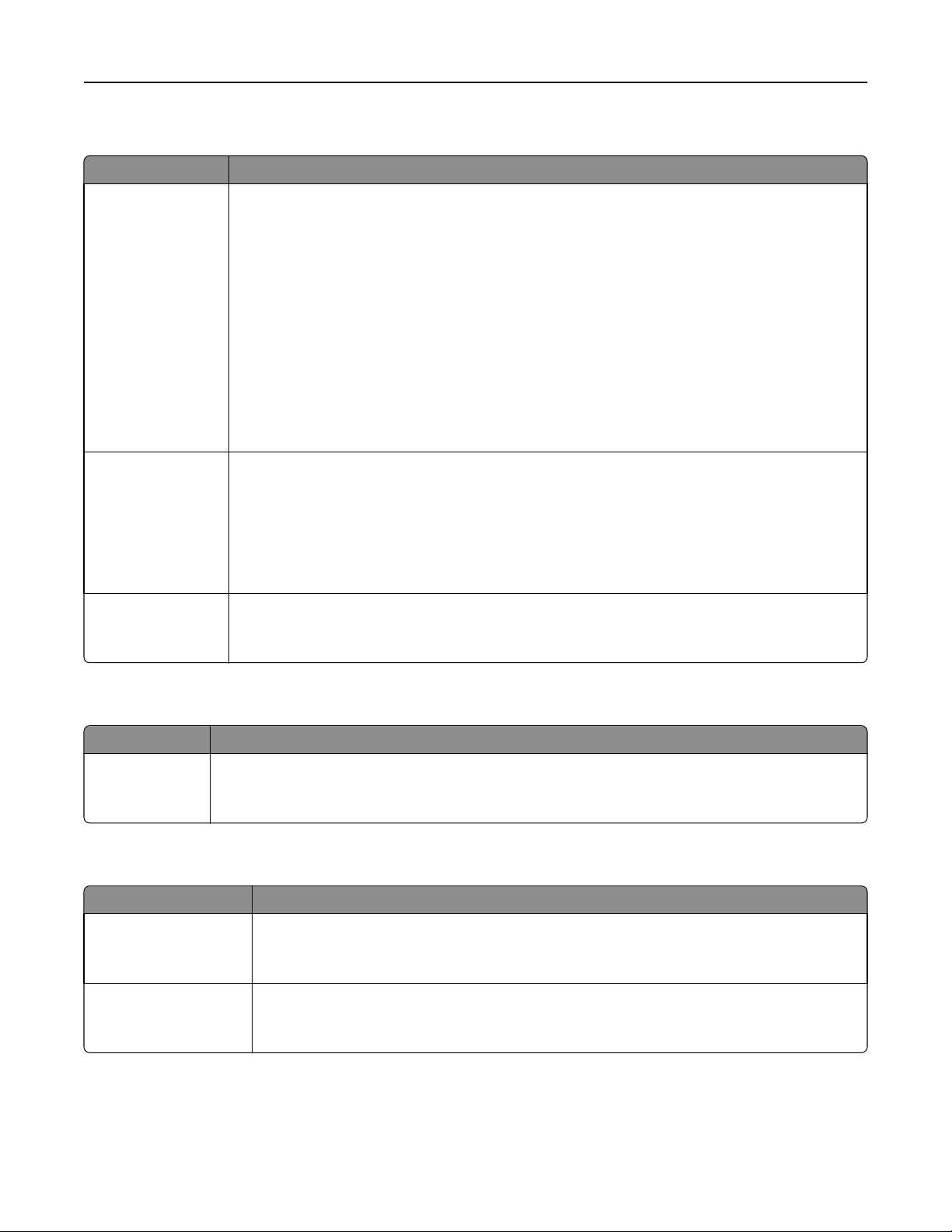
Opis menu drukarki 78
Menu Narzędzia
Opcja Przeznaczenie
Formatuj pamięć
flash
Tak
Nie
Druk szesnastkowy
Estymator pokrycia
Wyłączone
Włączone
Sformatuj pamięć flash.
Ostrzeżenie — istnieje możliwość uszkodzenia: Podczas formatowania pamięci flash nie
wolno wyłączać drukarki.
Uwagi:
• Termin pamięć flash odnosi się do pamięci dodanej przez zainstalowanie w drukarce karty
pamięci flash.
• Opcja Tak powoduje usunięcie wszystkich danych zapisanych w pamięci flash.
• Opcja Nie powoduje anulowanie żądania formatowania.
• Opcjonalna karta pamięci flash nie może być chroniona przed odczytem i zapisem ani
przed samym zapisem.
• Ten element menu pojawia się tylko wtedy, gdy zainstalowana jest sprawna karta pamięci
flash.
Ułatwia zlokalizowanie źródła problemu występującego w zadaniu drukowania.
Uwagi:
• Po włączeniu tej opcji wszystkie dane wysłane do drukarki są drukowane w postaci
szesnastkowej i znakowej, a kody sterujące nie są przetwarzane.
• Aby zakończyć lub wyłączyć tryb druku szesnastkowego, należy wyłączyć lub zresetować
drukarkę.
Udostępnia szacunkową wartość procentową pokrycia strony tonerem. Wartość szacunkowa jest
drukowana na osobnej stronie na końcu każdego zadania drukowania.
Uwaga: Domyślnym ustawieniem fabrycznym jest Wyłącz.
Menu XPS
Opcja Przeznaczenie
Wydruk str. z błęd.
Wyłączone
Włączone
Powoduje drukowanie stron zawierających informacje o błędach, w tym błędach znaczników języka
XML.
Uwaga: Domyślnym ustawieniem fabrycznym jest ustawienie Wyłączone.
Menu PostScript
Opcja Przeznaczenie
Drukuj błąd PS
On (Włącz)
Wyłącz
Zablokuj tryb startowy PS
Włączone
Wyłączone
Drukuje stronę opisującą błąd PostScript.
Uwaga: Domyślnym ustawieniem fabrycznym jest Wyłącz.
Wyłączenie pliku SysStart.
Uwaga: Domyślnym ustawieniem fabrycznym jest Wyłącz.
Page 79

Opis menu drukarki 79
Opcja Przeznaczenie
Priorytet czcionek
Rezydentne
Pamięć flash
Określa kolejność wyszukiwania czcionek.
Uwagi:
• Domyślnym ustawieniem fabrycznym jest Rezydentne.
• Ten element menu jest dostępny tylko wtedy, gdy zainstalowana jest działająca
prawidłowo sformatowana karta pamięci flash.
• Upewnij się, że karta pamięci flash nie jest chroniona przed odczytem i zapisem, przed
samym zapisem lub nie jest chroniona hasłem.
• Rozmiar bufora zadań nie może być ustawiony na 100%.
Menu emulacji PCL
Opcja Działanie
Źródło czcionek
Rezydentne
Pobrane
Pamięć flash
Wszystkie
Określa zestaw czcionek używanych w menu Nazwa czcionki.
Uwagi:
• Domyślnym ustawieniem fabrycznym jest ustawienie „Rezydentne”.
Ustawienie „Rezydentne” powoduje wyświetlanie domyślnego
zestawu czcionek załadowanych do pamięci RAM.
• Ustawienie „Pobrane” powoduje wyświetlenie wszystkich czcionek
pobranych do pamięci RAM.
• Ustawienie „Pamięć flash” powoduje wyświetlenie wszystkich
czcionek zapisanych w tym elemencie opcjonalnym. Opcjonalna
karta pamięci flash musi być odpowiednio sformatowana i nie może
być chroniona przed odczytem i zapisem ani przed samym zapisem i
nie może być zabezpieczona hasłem.
• Ustawienie „Wszystkie” powoduje wyświetlenie wszystkich czcionek
dostępnych dla danej opcji.
Nazwa czcionki
Courier 10
Zestaw znaków
10U PC‑8
12U PC‑850
Określenie konkretnej czcionki i miejsca jej zapisu.
Uwaga: Domyślnym ustawieniem fabrycznym jest Courier 10. Wartość
Courier 10 pokazuje nazwę czcionki, jej identyfikator i miejsce zapisu w
drukarce. Stosowane są następujące skróty dla źródeł czcionek: R —
rezydentne, F — pamięć flash i D — pobrane.
Określenie zestawu znaków dla poszczególnych czcionek.
Uwagi:
• Domyślnym amerykańskim ustawieniem fabrycznym jest 10U PC‑8.
Domyślnym międzynarodowym ustawieniem fabrycznym jest
12U PC‑850.
• Zestaw znaków to zbiór znaków alfanumerycznych, interpunkcyjnych
i symboli specjalnych. Zestawy znaków umożliwiają obsługę
poszczególnych języków lub programów, np. symboli
matematycznych w tekście naukowym. Wyświetlane są tylko
obsługiwane zestawy znaków.
Page 80

Opis menu drukarki 80
Opcja Działanie
Ustaw. emulacji PCL
Rozmiar czcionki
1.00–1008.00
Ustaw. emulacji PCL
Wielkość
0.08–100
Ustaw. emulacji PCL
Orientacja
Pionowo
Poziomo
Zmienia rozmiar czcionki (wyrażonej w punktach) dla skalowalnych
czcionek typograficznych.
Uwagi:
• Domyślnym ustawieniem fabrycznym jest 12.
• Element Rozmiar czcionki (wyrażony w punktach) określa wysokość
znaków określonej czcionki. Jeden punkt typograficzny równa się w
przybliżeniu 0,014 cala (0,036 mm).
• Rozmiar czcionki można zmieniać z przyrostem o 0,25 punktu.
Określa gęstość znaków dla skalowalnych czcionek o stałej szerokości
(nieproporcjonalnych).
Uwagi:
• Domyślnym ustawieniem fabrycznym jest 10.
• Element Wielkość określa liczbę znaków czcionki o stałej szerokości
przypadających na jeden cal.
• Wielkość można zmieniać z przyrostem o 0,01 znaku na cal.
• W przypadku nieskalowalnych czcionek o stałej szerokości wielkość
jest wyświetlana, ale nie można jej zmienić.
Określenie orientacji tekstu i grafiki na stronie.
Uwagi:
• Domyślnym ustawieniem fabrycznym jest Pionowo. Ustawienie
Pionowo powoduje, że tekst i grafika są drukowane wzdłuż
krótszego brzegu arkusza.
• Ustawienie Poziomo powoduje, że tekst i grafika są drukowane
wzdłuż dłuższego brzegu arkusza.
Ustaw. emulacji PCL
Wierszy na stronę
1–255
Ustaw. emulacji PCL
Szerokość A4
198 mm
203 mm
Ustaw. emulacji PCL
Autom. CR po LF
Włącz
Wyłącz
Określa liczbę wierszy drukowanych na poszczególnych stronach.
Uwagi:
• Domyślnym amerykańskim ustawieniem fabrycznym jest 60.
Domyślnym ustawieniem międzynarodowym jest 64.
• Odstęp między poszczególnymi wierszami jest określany na
podstawie następujących ustawień: Wierszy na stronę, Rozmiar
papieru i Orientacja. Przed ustawieniem opcji Wierszy na stronę
należy ustawić opcje Rozmiar papieru i Orientacja.
Konfiguruje drukarkę do drukowania na papierze o rozmiarze A4.
Uwagi:
• Domyślnym ustawieniem fabrycznym jest 198 mm.
• Ustawienie 203 mm zapewnia szerokość strony umożliwiającą
wydrukowanie 80 znaków o parametrze Wielkość równym 10.
Określa, czy po poleceniu przejścia do nowego wiersza (LF)
automatycznie wykonywana jest operacja powrotu karetki (CR).
Uwaga: Domyślnym ustawieniem fabrycznym jest ustawienie Wyłącz.
Page 81

Opis menu drukarki 81
Opcja Działanie
Ustaw. emulacji PCL
Autom. LF po CR
Włącz
Wyłącz
Zmiana numerów zasobników
Przypisz pod. uniw.
Wyłącz
Brak
0–199
Przypisz zasobnik [x]
Wyłącz
Brak
0–199
Przypisz papier ręcznie
Wyłącz
Brak
0–199
Przypisz ręczny pod. kopert
Wyłącz
Brak
0–199
Zmiana numerów zasobników
Wyświetl ustawienia fabryczne
MPF Default (Domyślny nr podajnika
wielofunkcyjnego) = 8
Domyślnie zasobnik 1 = 1
T1 Default (Domyślny nr podajnika
wielofunkcyjnego) = 4
T1 Default (Domyślny nr podajnika
wielofunkcyjnego) = 5
T1 Default (Domyślny nr podajnika
wielofunkcyjnego) = 20
T1 Default (Domyślny nr podajnika
wielofunkcyjnego) = 21
Env Default (Domyślny nr podajnika
kopert) = 6
MPaper Default (Domyślny nr
ręcznego podajnika papieru) = 2
MEnv Default (Domyślny nr
ręcznego podajnika kopert) = 3
Określa, czy po poleceniu powrotu karetki (CR) automatycznie
wykonywana jest operacja przejścia do nowego wiersza (LF).
Uwaga: Domyślnym ustawieniem fabrycznym jest ustawienie Wyłącz.
Konfiguruje drukarkę do pracy z oprogramowaniem drukarki lub
programami używającymi innych numerów źródeł przypisanych do
zasobników i podajników.
Uwagi:
• Domyślnym ustawieniem fabrycznym jest Off (Wyłącz).
• Nie można wybrać ustawienia Brak. Opcja wyświetlana jest tylko
wtedy, gdy zostaje wybrana przez interpreter języka PCL 5.
Ustawienie to powoduje również ignorowanie polecenia wyboru
podawania papieru.
• Wartości 0–199 umożliwiają przypisywanie ustawień
niestandardowych.
Wyświetlenie domyślnej wartości fabrycznej przypisanej do
poszczególnych zasobników lub podajników.
Zmiana numerów zasobników
Przywróć domyślne
Yes (Tak)
No (Nie)
Przywraca domyślne wartości fabryczne wszystkim numerom przypisanym
do zasobników i podajników.
Page 82

Ochrona środowiska i uzyskiwanie oszczędności 82
Ochrona środowiska i uzyskiwanie oszczędności
Oszczędzanie papieru i toneru
Badania wykazały, że aż 80% wpływu, jaki drukarka ma na środowisko, jest związane ze zużyciem papieru.
Wpływ ten można znaczenie zmniejszyć, korzystając z papieru makulaturowego, oraz stosując się do
następujących zasad drukowania: drukowania po obu stronach papieru czy drukowania wielu stron na jednej
stronie arkusza papieru.
Informacje na temat oszczędzania papieru i energii za pomocą jednego ustawienia drukarki można znaleźć
w sekcji
Zmniejszanie zużycia materiałów eksploatacyjnych
Używanie obu stron arkusza papieru
Jeżeli Twoja drukarka obsługuje drukowanie dwustronne, możesz wybrać tryb drukowania: jednostronny lub
dwustronny.
„Korzystanie z trybu oszczędnego” na stronie 83.
Uwagi:
• Domyślnym ustawieniem sterownika drukarki jest druk dwustronny.
• Aby uzyskać pełną listę obsługiwanych produktów i krajów, odwiedź witrynę www.dell.com/support.
Drukowanie wiele stron na jednym arkuszu papieru
Istnieje możliwość wydrukowania nawet do 16 kolejnych stron wielostronicowego dokumentu na jednej stronie
pojedynczego arkusza papieru, ustawiając dla zadania drukowania opcję drukowania wielu stron (N-Up).
Sprawdzanie poprawności kopii roboczej
Zanim wydrukujesz lub wykonasz wiele kopii dokumentu:
• Użyj funkcji podglądu, aby zobaczyć dokument przed wydrukowaniem.
• Wydrukuj jeden egzemplarz dokumentu, aby sprawdzić poprawność jego zawartości i formatu.
Unikanie zacięć papieru
Ustaw poprawnie typ i rozmiar papieru, aby unikać zacięć papieru. Więcej informacji można znaleźć w sekcji
„Zapobieganie zacięciom” na stronie 101.
Page 83

Ochrona środowiska i uzyskiwanie oszczędności 83
Oszczędzanie energii
Korzystanie z trybu oszczędnego
Tryb oszczędny służy do szybkiego wybierania jednego lub większej liczby metod ograniczania
niekorzystnego wpływu drukarki na środowisko.
1 Przy użyciu panelu sterowania drukarki przejdź do opcji:
>Ustawienia > >Ustawienia ogólne > >Tryb oszczędny > > wybierz żądane
ustawienie
Opcja Działanie
Wyłącz Powoduje użycie ustawień fabrycznych w przypadku wszystkich ustawień powiązanych z trybem
Eco-Mode. To ustawienie umożliwia uzyskanie wydajności drukarki zgodnej z jej danymi
technicznymi.
Energy (Energia) Ograniczenie zużycia energii, zwłaszcza gdy drukarka jest w stanie bezczynności.
• Silniki drukarki są uruchamiane dopiero wtedy, gdy dokument jest gotowy do wydruku.
Pierwsza strona może zostać wydrukowana z niewielkim opóźnieniem.
• Drukarka przechodzi w tryb czuwania po minucie bezczynności.
Energia/Papier Umożliwia użycie wszystkich ustawień powiązanych z trybami Energia i Papier.
Paper (Papier)
• Umożliwia automatyczną funkcję drukowania dwustronnego (dupleksu).
• Wyłączenie funkcji dziennika drukowania.
2 Naciśnij przycisk .
Dostosowywanie Trybu czuwania
Aby zaoszczędzić energię, można zmniejszyć liczbę minut, po upływie których drukarka przechodzi do trybu
uśpienia.
Liczbę minut można wybrać z zakresu od 1 do 120. Domyślne ustawienie fabryczne to 30 minut.
Uwaga: Przechodzenie w Tryb czuwania można ustawić za pomocą harmonogramu. Więcej informacji
można znaleźć w sekcji
Przy użyciu wbudowanego serwera WWW
1
We wbudowanym serwerze WWW kliknij kolejno opcje Ustawienia > Ustawienia ogólne > Limity czasu
oczekiwania.
2 W polu Tryb czuwania wprowadź liczbę minut, przez jaką drukarka ma czekać przed przejściem do Trybu
czuwania.
„Zarządzanie trybami zasilania” na stronie 85.
3 Kliknij przycisk Wyślij.
Page 84

Ochrona środowiska i uzyskiwanie oszczędności 84
Korzystanie z panelu sterowania drukarki
1
Przy użyciu panelu sterowania drukarki przejdź do opcji:
>Ustawienia > >Ustawienia ogólne > >Limity czasu oczekiwania > >Tryb
czuwania >
2 W polu Tryb czuwania wybierz liczbę minut, przez jaką drukarka ma czekać, zanim będzie przechodzić
do trybu czuwania.
3 Naciśnij przycisk .
Korzystanie z trybu hibernacji
Hibernacja to tryb działania o bardzo niskim poborze energii.
Uwagi:
• Domyślny czas, po którym drukarka przechodzi w stan Hibernacji, wynosi trzy dni.
• Przed wysłaniem zadania drukowania należy upewnić się, że drukarka nie działa już w trybie
hibernacji. Drukarkę można wybudzić ze stanu hibernacji, wykonując reset sprzętowy lub przytrzymując
dłużej przycisk czuwania.
• Jeśli drukarka znajduje się w trybie hibernacji, wbudowany serwer WWW jest wyłączony.
1 Przy użyciu panelu sterowania drukarki przejdź do opcji:
>Ustawienia > >Ustawienia ogólne >
2 Naciśnij przycisk Naciśnięcie przycisku Czuwanie lub Naciśnięcie i przytrzymanie przycisku
Czuwanie, a następnie naciśnij przycisk
.
3 Naciśnij opcję Tryb hibernacji > .
Ustawianie limitu czasu trybu hibernacji
Opcja Limit czasu trybu hibernacji umożliwia ustawienie czasu, po upływie którego drukarka ma przejść do
trybu oszczędzania energii po przetworzeniu zadania.
Korzystanie z wbudowanego serwera WWW
1
Uruchom przeglądarkę sieci Web, a następnie w polu adresu wpisz adres IP drukarki.
Uwagi:
• Wydrukuj stronę konfiguracji sieci lub stronę ustawień menu i odszukaj adres IP drukarki w sekcji
TCP/IP. Adres IP ma postać czterech liczb oddzielonych kropkami. Na przykład 123.123.123.123.
• W przypadku używania serwera proxy wyłącz go tymczasowo, aby prawidłowo załadować stronę
sieci Web.
2 Kliknij kolejno opcje: Ustawienia >Ustawienia ogólne >Limity czasu oczekiwania.
Page 85

Ochrona środowiska i uzyskiwanie oszczędności 85
3 W menu Limit czasu trybu hibernacji wybierz liczbę godzin, dni, tygodni i miesięcy, po upływie którego
drukarka ma przejść do trybu oszczędzania energii po przetworzeniu zadania.
4 Kliknij opcję Wyślij.
Korzystanie z ustawień drukarki na komputerze
Uzyskaj dostęp do menu Limit czasu trybu hibernacji, używając Narzędzia do konfiguracji drukarki lokalnej
lub okna Ustawienia wydruku, w zależności od używanego systemu operacyjnego.
Zarządzanie trybami zasilania
Funkcja zarządzania trybami zasilania umożliwia użytkownikowi zaplanowanie, kiedy drukarka ma przejść do
trybu oszczędzania energii lub stanu gotowości.
Korzystanie z wbudowanego serwera WWW
1
Uruchom przeglądarkę sieci Web, a następnie w polu adresu wpisz adres IP drukarki.
Uwagi:
• Wydrukuj stronę konfiguracji sieci lub stronę ustawień menu i odszukaj adres IP drukarki w sekcji
TCP/IP. Adres IP ma postać czterech liczb oddzielonych kropkami. Na przykład 123.123.123.123.
• W przypadku używania serwera proxy wyłącz go tymczasowo, aby prawidłowo załadować stronę
sieci Web.
2 Kliknij kolejno opcje Ustawienia >Ustawienia ogólne >Zarządzania trybami zasilania.
3 W menu Działanie wybierz tryb energii.
4 W menu Godzina wybierz godzinę.
5 W menu Dni wybierz dzień lub dni.
6 Kliknij opcję Dodaj.
Korzystanie z ustawień drukarki na komputerze (tylko system Windows)
•
Uzyskaj dostęp do menu Zarządzanie trybami zasilania przy użyciu Narzędzia do konfiguracji drukarki
lokalnej.
Recykling
Recykling produktów firmy Dell
Aby zwrócić produkty firmy Dell do recyklingu:
1 Odwiedź witrynę internetową pod adresem www.dell.com/recycle.
2 Wybierz kraj lub region.
3 Postępuj według instrukcji wyświetlanych na ekranie komputera.
Page 86

Zabezpieczanie drukarki 86
Zabezpieczanie drukarki
Korzystanie z blokady
Drukarka jest wyposażona w blokadę. Aby zabezpieczyć komputer, zamocuj blokadę zabezpieczającą
zgodną z większością laptopów w miejscu pokazanym poniżej.
Informacje o ulotności pamięci
Drukarka jest wyposażona w różnego rodzaju pamięci mogące przechowywać ustawienia urządzenia i sieci
oraz dane użytkowników.
Typ pamięci Opis
Pamięć ulotna Drukarka korzysta ze standardowej pamięci o dostępie swobodnym (RAM) w celu czasowego
zbuforowania danych użytkownika podczas prostych zadań drukowania.
Pamięć nieulotna Drukarka może wykorzystywać dwa rodzaje pamięci nieulotnej: EEPROM i NAND (pamięć flash).
Oba typy są używane do zapisu informacji o systemie operacyjnym, ustawieniach urządzenia oraz
sieci.
Wymaż zawartość dowolnych zainstalowanych pamięci drukarki w następujących sytuacjach:
• Drukarka jest wycofywana z użycia.
• Drukarka jest przenoszona do innego działu lub lokalizacji.
• Osoba spoza organizacji wykonuje serwis drukarki.
• W celach serwisowych drukarka ma znaleźć się poza siedzibą organizacji.
• Drukarka jest sprzedawana innej organizacji.
Wymazywanie zawartości pamięci ulotnej
Pamięć ulotna (RAM) zainstalowana w drukarce wymaga zasilania w celu przechowywania informacji. Aby
usunąć zbuforowane dane, wystarczy wyłączyć drukarkę.
Page 87

Zabezpieczanie drukarki 87
Wymazywanie zawartości pamięci nieulotnej
1 Wyłącz drukarkę.
2 Przytrzymaj przycisk i przycisk prawej strzałki na panelu sterowania drukarki podczas jej włączania.
Zwolnij przyciski zaraz po wyświetleniu menu konfiguracji.
3 Naciskaj klawisze strzałek aż do wyświetlenia opcji Wymaż wszystkie ustawienia, a następnie naciśnij
przycisk
Podczas tego procesu drukarka zostanie kilkakrotnie ponownie uruchomiona.
Uwaga: Opcja Wymaż wszystkie ustawienia bezpiecznie usuwa ustawienia urządzenia, rozwiązania,
zadania i hasła z pamięci drukarki.
4 Naciskaj przyciski strzałek, aż pojawi się opcja Opuść menu konfiguracji, a następnie naciśnij przycisk
.
Drukarka zresetuje się i powróci do normalnego trybu pracy.
.
Znajdowanie informacji o zabezpieczeniach drukarki
W środowisku wymagającym wysokiego poziomu bezpieczeństwa może być potrzebne podjęcie
dodatkowych działań w celu upewnienia się, że dostęp do danych poufnych znajdujących się na dysku
twardym drukarki będzie niemożliwy dla osób bez autoryzacji. Więcej informacji na ten temat można znaleźć
w Podręczniku administratora wbudowanego serwera WWW — bezpieczeństwo znajdującym się na dysku
CD drukarki, dostępnym w naszej witrynie internetowej lub w miejscu zakupu drukarki.
Page 88

Przegląd drukarki 88
Przegląd drukarki
Aby zachować optymalną jakość wydruków, należy regularnie wykonywać określone czynności.
Ostrzeżenie — istnieje możliwość uszkodzenia: Zaniedbanie wymiany części lub materiałów
eksploatacyjnych we wskazanym momencie może spowodować uszkodzenie drukarki lub uniemożliwić jej
optymalne działanie.
Czyszczenie drukarki
Uwaga: To zadanie należy wykonywać co kilka miesięcy.
Ostrzeżenie — istnieje możliwość uszkodzenia: Uszkodzenia drukarki spowodowane niewłaściwą
obsługą nie podlegają gwarancji.
1 Upewnij się, że drukarka jest wyłączona, a kabel zasilający nie jest włożony do gniazdka elektrycznego.
UWAGA — NIEBEZPIECZEŃSTWO PORAŻENIA PRĄDEM: Aby uniknąć porażenia prądem
elektrycznym podczas czyszczenia zewnętrznej powierzchni drukarki, należy najpierw wyjąć
przewód zasilający z gniazdka elektrycznego, a następnie odłączyć wszystkie kable prowadzące
do urządzenia.
2 Wyjmij papier z odbiornika standardowego i podajnika uniwersalnego.
3 Przy pomocy miękkiej szczoteczki lub odkurzacza usuń kurz i kawałki papieru znajdujące się dookoła
drukarki.
4 Zwilż wodą czystą, nie pozostawiającą włókien szmatkę i przetrzyj nią zewnętrzną część drukarki.
Ostrzeżenie — istnieje możliwość uszkodzenia: Nie należy używać środków czyszczących ani
detergentów stosowanych w gospodarstwie domowym, gdyż mogą one uszkodzić obudowę drukarki.
5 Przed rozpoczęciem nowego zadania drukowania należy upewnić się, że wszystkie elementy drukarki są
suche.
Sprawdzanie stanu części i materiałów eksploatacyjnych
Korzystanie z wbudowanego serwera WWW
1 Uruchom przeglądarkę sieci Web, a następnie w polu adresu wpisz adres IP drukarki.
Uwagi:
• Wyświetl adres IP drukarki w sekcji TCP/IP w menu Sieć/Porty. Adres IP ma postać czterech liczb
oddzielonych kropkami. Na przykład 123.123.123.123.
• W przypadku używania serwera proxy wyłącz go tymczasowo, aby prawidłowo załadować stronę
sieci Web.
2 Kliknij kolejno opcje Stan urządzenia >Więcej szczegółów.
Page 89

Przegląd drukarki 89
Korzystanie z panelu sterowania drukarki
Przy użyciu panelu sterowania drukarki przejdź do opcji:
>Raporty > >Statystyki urządzenia >
Uwaga: Stan części i materiałów eksploatacyjnych można znaleźć na wydrukowanych stronach w
sekcji Informacje o materiałach eksploatacyjnych.
Przewidywana liczba pozostałych stron
Liczba ta jest określana w oparciu o niedawno drukowane pozycje. Dokładność może się różnić w zależności
od wielu czynników, np. zawartości dokumentów, jakości druku i innych ustawień.
Dokładność co do przewidywanej liczby stron może się zmniejszać, jeśli faktyczne zapotrzebowanie na druk
różni się od wcześniejszych statystyk. Należy wziąć pod uwagę poziom dokładności tych wyliczeń przed
dokonaniem zakupu lub wymianą materiałów eksploatacyjnych. Zanim uzyska się właściwą historię
drukowania, wstępne szacowanie zakłada zużycie oparte na metodach testowych i zawartości stron wyliczone
przez organizację International Organization for Standardization*.
* Średnia deklarowana wydajność przy ciągłym korzystaniu z czarnego tuszu zgodna z normą ISO/IEC 19752.
Zamawianie materiałów eksploatacyjnych
Zamawianie materiałów eksploatacyjnych za pomocą Narzędzia do zamawiania materiałów eksploatacyjnych
1 Korzystając z polecenia Szukaj w menu Start, odszukaj Centrum monitorowania stanu.
2 Otwórz aplikację i kliknij Zamów materiały eksploatacyjne.
Zamawianie materiałów eksploatacyjnych za pomocą ekranu głównego drukarki
1 Korzystając z polecenia Szukaj w menu Start, odszukaj Stronę główną drukarki Dell.
2 Otwórz aplikację i kliknij opcję Konserwacja >Zamów materiały eksploatacyjne.
Przechowywanie materiałów eksploatacyjnych
Do przechowywania materiałów eksploatacyjnych należy wybrać chłodne, czyste miejsce. Materiały
eksploatacyjne należy do momentu ich użycia przechowywać skierowane prawidłową stroną do góry, w
oryginalnym opakowaniu.
Materiałów eksploatacyjnych nie należy wystawiać na działanie:
• światła słonecznego,
• temperatur wyższych niż 35°C,
• dużej wilgotności (powyżej 80%),
• zasolonego powietrza,
Page 90

Przegląd drukarki 90
• gazów powodujących korozję,
• silnego zapylenia.
Wymiana materiałów eksploatacyjnych
Wymiana kasety z tonerem
1 Naciśnij przycisk po prawej stronie drukarki, a następnie otwórz przednie drzwiczki.
2 Wyciągnij kasetę z tonerem za pomocą uchwytu.
3 Rozpakuj kasetę z tonerem, a następnie usuń wszystkie elementy opakowania.
Page 91

Przegląd drukarki 91
4 Potrząśnij nową kasetą, aby rozprowadzić toner.
5 Włóż kasetę z tonerem do drukarki, wyrównując boczne szyny kasety ze strzałkami na bocznych szynach
w drukarce.
Ostrzeżenie — istnieje możliwość uszkodzenia: Nie należy wystawiać bębna na bezpośrednie
działanie światła na dłużej niż 10 minut. Długotrwałe działanie światła może negatywnie wpłynąć na
jakość wydruku.
6 Zamknij przednie drzwiczki.
Page 92

Przegląd drukarki 92
Wymiana zespołu obrazującego
1 Naciśnij przycisk po prawej stronie drukarki, a następnie otwórz przednie drzwiczki.
2 Wyciągnij kasetę z tonerem za pomocą uchwytu.
3 Podnieś niebieski uchwyt, a następnie wyciągnij zestaw obrazujący z drukarki.
Page 93

Przegląd drukarki 93
4 Rozpakuj nowy zestaw obrazujący, a następnie nim potrząśnij.
5 Usuń wszystkie elementy opakowania z zestawu obrazującego.
Ostrzeżenie — istnieje możliwość uszkodzenia: Nie należy wystawiać bębna na bezpośrednie
działanie światła na dłużej niż 10 minut. Długotrwałe działanie światła może negatywnie wpłynąć na
jakość wydruku.
Ostrzeżenie — istnieje możliwość uszkodzenia: Nie wolno dotykać bębna fotoprzewodnika. Może to
mieć wpływ na jakość wydruku kolejnych zadań drukowania.
6 Włóż zestaw obrazujący do drukarki, wyrównując strzałki na bocznych szynach zestawu obrazującego ze
strzałkami na bocznych szynach w drukarce.
Page 94

Przegląd drukarki 94
7 Włóż kasetę z tonerem do drukarki, wyrównując boczne szyny kasety ze strzałkami na bocznych szynach
w drukarce.
8 Zamknij przednie drzwiczki.
Przenoszenie drukarki
Przed przystąpieniem do przenoszenia drukarki
UWAGA — NIEBEZPIECZEŃSTWO USZKODZENIA CIAŁA: Przed przystąpieniem do przenoszenia
drukarki należy wykonać poniższe zalecane czynności, aby nie dopuścić do uszkodzenia ciała ani
uszkodzenia drukarki.
• Wyłączyć drukarkę przełącznikiem zasilania i wyjąć wtyczkę przewodu zasilającego z gniazda
elektrycznego.
• Przed rozpoczęciem przenoszenia drukarki należy odłączyć wszystkie przewody i kable.
Page 95

Przegląd drukarki 95
• Jeśli jest zainstalowany opcjonalny zasobnik, najpierw należy go usunąć z drukarki. Aby usunąć
opcjonalny zasobnik, przesuwaj zatrzask z prawej strony zasobnika ku przodowi zasobnika, aż zaskoczy
na miejsce.
• Przy podnoszeniu należy skorzystać z uchwytów umieszczonych na bokach drukarki.
• Podczas ustawiania drukarki należy zachować ostrożność, aby nie przycisnąć sobie palców.
• Przed konfiguracją drukarki należy upewnić się, że wokół niej pozostaje wystarczająco dużo miejsca.
Należy używać wyłącznie przewodu zasilającego dostarczonego wraz z tym produktem lub zamiennika
autoryzowanego przez producenta.
Ostrzeżenie — istnieje możliwość uszkodzenia: Uszkodzenia drukarki spowodowane niewłaściwym
przenoszeniem nie podlegają gwarancji.
Przenoszenie drukarki w inne miejsce
Drukarkę i jej wyposażenie można bezpiecznie przenieść w inne miejsce, przestrzegając następujących
środków ostrożności:
• Jeśli drukarka jest przewożona na wózku, musi on mieć na tyle dużą powierzchnię, aby mieściła się na
nim cała podstawa drukarki.
• Jeśli wyposażenie drukarki jest przewożone na wózku, musi on mieć na tyle dużą powierzchnię, aby
mieściły się na nim całe podstawy opcjonalnych elementów wyposażenia.
• Przenoś drukarkę w pozycji pionowej.
• Unikaj gwałtownych wstrząsów.
Transport drukarki
Podczas transportu drukarki należy używać oryginalnego opakowania.
Page 96

Zarządzanie drukarką 96
Zarządzanie drukarką
Zarządzenie komunikatami drukarki
Użyj aplikacji Status Messenger (Komunikator stanu), aby wyświetlić komunikaty o błędach wymagające
interwencji. W przypadku błędu pojawia się dymek informujący o miejscu wystąpienia błędu i wskazujący
odpowiednie informacje potrzebne do jego naprawienia.
Jeśli program Status Messenger (Komunikator stanu) został zainstalowany wraz z oprogramowaniem
drukarki, jest on uruchamiany automatycznie po zakończeniu instalacji. Instalacja jest zakończona pomyślnie
po wyświetleniu ikony programu Status Messenger (Komunikator stanu) w pasku systemowym.
Uwagi:
• Ta funkcja jest dostępna tylko w systemie Windows XP lub nowszym.
• Upewnij się, że jest obsługiwana komunikacja dwukierunkowa, aby drukarka i komputer mogły się ze
sobą komunikować.
Wyłączanie programu Status Messenger (Komunikator stanu)
1 W zasobniku systemowym kliknij prawym przyciskiem ikonę programu Status Messenger (Komunikator
stanu).
2 Wybierz opcję Zakończ.
Włączanie programu Status Messenger (Komunikator stanu)
1 Korzystając z polecenia Szukaj w menu Start, odszukaj Status Messenger (Komunikator stanu)
2 Otwórz aplikację.
Uzyskiwanie dostępu do Centrum monitorowania stanu
Aplikacja ta służy do wyświetlania stanu drukarki połączonej przez USB lub przez sieć oraz do zamawiania
materiałów eksploatacyjnych online.
Uwaga: Upewnij się, że jest obsługiwana komunikacja dwukierunkowa, aby drukarka i komputer mogły się
ze sobą komunikować.
1 Korzystając z polecenia Szukaj w menu Start, odszukaj Centrum monitorowania stanu.
2 Otwórz aplikację.
Uzyskiwanie dostępu do zdalnego panelu sterowania
Zdalny panel sterowania na ekranie komputera umożliwia interakcję z panelem sterowania drukarki sieciowej
nawet bez fizycznego dostępu do niej. Z ekranu komputera można odczytać informacje o stanie drukarki i
wykonywać zadania związane z drukowaniem, które zwykle wykonuje się, stojąc przy drukarce sieciowej.
1 Uruchom przeglądarkę sieci Web, a następnie w polu adresu wpisz adres IP drukarki.
Page 97

Zarządzanie drukarką 97
Uwagi:
• Wydrukuj stronę konfiguracji sieci lub stronę ustawień menu i odszukaj adres IP drukarki w sekcji
TCP/IP. Adres IP ma postać czterech liczb oddzielonych kropkami. Na przykład 123.123.123.123.
• W przypadku używania serwera proxy wyłącz go tymczasowo, aby prawidłowo załadować stronę
sieci Web.
2 Naciśnij klawisz Enter, aby otworzyć stronę internetową drukarki.
3 Kliknij przycisk Aplikacje.
Uwaga: Do uruchomienia zdalnego panelu sterowania potrzebny jest dodatek Java.
Oglądanie raportów
Można wyświetlać różne raporty dotyczące wbudowanego serwera WWW. Te raporty są przydatne w celu
dokonania oceny stanu drukarki, sieci i materiałów eksploatacyjnych.
1 Uruchom przeglądarkę sieci Web, a następnie w polu adresu wpisz adres IP drukarki.
Uwagi:
• Wyświetl adres IP drukarki w sekcji TCP/IP w menu Sieć/Porty. Adres IP ma postać czterech liczb
oddzielonych kropkami. Na przykład 123.123.123.123.
• W przypadku używania serwera proxy wyłącz go tymczasowo, aby prawidłowo załadować stronę
sieci Web.
2 Kliknij opcję Raporty, a następnie kliknij typ raportu, jaki chcesz wyświetlić.
Konfigurowanie powiadomień o materiałach eksploatacyjnych z aplikacji Embedded Web Server
Ustawiając wybrane alerty, można określić sposób powiadamiania o poszczególnych stanach materiałów
eksploatacyjnych (na wyczerpaniu, niski poziom, bardzo niski poziom, koniec okresu eksploatacji).
Uwagi:
• Alerty do wyboru można ustawić w odniesieniu do naboju z tonerem i jednostki obrazującej.
• Wszystkie alerty do wyboru można skonfigurować dla prawie niskiego, niskiego i bardzo niskiego
poziomu materiałów eksploatacyjnych. Nie wszystkie alerty do wyboru można skonfigurować dla końca
okresu użytkowania materiałów eksploatacyjnych. Alerty do wyboru w wiadomościach e-mail są
dostępne w przypadku wszystkich sytuacji.
• Procent szacowanej pozostałej ilości materiału eksploatacyjnego, który będzie powodować
wyświetlenie monitu, można ustawić dla niektórych materiałów eksploatacyjnych i niektórych ich
stanów.
1 Uruchom przeglądarkę sieci Web, a następnie w polu adresu wpisz adres IP drukarki.
Uwagi:
• Wyświetl adres IP drukarki w sekcji TCP/IP w menu Sieć/Porty. Adres IP ma postać czterech liczb
oddzielonych kropkami. Na przykład 123.123.123.123.
Page 98

Zarządzanie drukarką 98
• W przypadku używania serwera proxy wyłącz go tymczasowo, aby prawidłowo załadować stronę
sieci Web.
2 Kliknij kolejno opcje Ustawienia >Ustawienia wydruku >Powiadomienia o materiałach
eksploatacyjnych.
3 W menu rozwijanych dla każdego materiału eksploatacyjnego wybierz jedną z następujących opcji
powiadamiania:
Powiadamianie Opis
Wyłącz Drukarka działa normalnie w przypadku wszystkich stanów materiałów
eksploatacyjnych.
Tylko wiadomości e-mail Drukarka utworzy wiadomość e-mail po wystąpieniu określonego stanu
materiału eksploatacyjnego. Informacja o stanie materiału eksploatacyjnego
pojawi się na stronie menu i stronie stanu.
Ostrzeżenie Drukarka wyświetli komunikat ostrzeżenia i utworzy wiadomość e-mail
dotyczącą stanu materiału eksploatacyjnego. Drukarka nie zatrzyma się po
wystąpieniu określonego stanu materiału eksploatacyjnego.
Zatrzymanie z możliwością
kontynuacji
Zatrzymanie bez możliwości
kontynuacji
1
Po włączeniu powiadomień drukarka generuje wiadomość e-mail na temat stanu materiałów eksploatacyjnych.
2
Drukarka zatrzymuje wykonywane zadania w celu uniknięcia uszkodzeń w przypadku wyczerpania się materiałów
eksploatacyjnych.
1
1,2
Po wystąpieniu określonego stanu materiału eksploatacyjnego drukarka
zatrzyma przetwarzanie zadań. Kontynuowanie drukowania będzie
wymagać naciśnięcia przycisku przez użytkownika.
Po osiągnięciu określonego stanu materiałów eksploatacyjnych drukarka
zatrzymuje wykonywanie zadań. Aby drukowanie mogło być kontynuowane,
należy wymienić materiał eksploatacyjny.
4 Kliknij opcję Wyślij.
Kopiowanie ustawień drukarki do innych drukarek
Uwaga: Ta funkcja jest dostępna tylko dla drukarek sieciowych.
1 Uruchom przeglądarkę sieci Web, a następnie w polu adresu wpisz adres IP drukarki.
Uwagi:
• Wyświetla adres IP drukarki w sekcji TCP/IP (menu Sieć / porty). Adres IP ma postać czterech liczb
oddzielonych kropkami. Na przykład 123.123.123.123.
• W przypadku używania serwera proxy wyłącz go tymczasowo, aby prawidłowo załadować stronę
sieci Web.
2 Kliknij pozycję Kopiuj ustawienia drukarki.
3 Aby zmienić język, wybierz go z rozwijanej listy, a następnie wybierz opcję Kliknij tutaj, aby ustawić
język.
4 Kliknij pozycję Ustawienia drukarki.
Page 99

Zarządzanie drukarką 99
5 Wpisz adresy IP dla drukarek źródłowych i docelowych, korzystając z odpowiednich pól.
Uwaga: Jeżeli chcesz dodać lub usunąć docelową drukarkę, kliknij opcję Dodaj docelowy adres IP
lub Usuń docelowy adres IP.
6 Kliknij pozycję Kopiuj ustawienia drukarki.
Przywracanie ustawień fabrycznych
Jeśli chcesz zachować listę aktualnych ustawień menu w celu zastosowania ich w przyszłości, przed
przywróceniem domyślnych ustawień fabrycznych wydrukuj stronę ustawień menu. Aby uzyskać więcej
informacji na ten temat, zobacz
Jeśli jest potrzebna bardziej kompleksowa metoda odzyskania domyślnych ustawień fabrycznych drukarki,
trzeba użyć opcji Wymaż wszystkie ustawienia. Więcej informacji można znaleźć w sekcji
zawartości pamięci nieulotnej” na stronie 87.
Ostrzeżenie — istnieje możliwość uszkodzenia: Wybór opcji Przywracanie ustawień fabrycznych
powoduje przywrócenie większości pierwotnych domyślnych ustawień fabrycznych drukarki. Do wyjątków
należą język wyświetlacza, niestandardowe rozmiary i komunikaty oraz ustawienia menu Sieć/porty.
Wszystkie pobrane zasoby zapisane w pamięci RAM są usuwane.
„Drukowanie strony ustawień menu” na stronie 24.
„Wymazywanie
Przy użyciu panelu sterowania drukarki przejdź do opcji:
>Ustawienia > >Ustawienia ogólne > >Ustawienia fabryczne > >Przywróć teraz >
Tworzenie kodu PIN do panelu sterowania drukarki
Menu Ochrona panelu numerem PIN pozwala na ograniczenie dostępu do menu z panelu sterowania drukarki.
W celu ograniczenia dostępu do menu należy utworzyć kod PIN (Personal Identification Number), a następnie
przypisać ten kod do poszczególnych menu.
1 Uruchom przeglądarkę sieci Web, a następnie w polu adresu wpisz adres IP drukarki.
Uwagi:
• Wyświetl adres IP drukarki w sekcji TCP/IP w menu Sieć/Porty. Adres IP ma postać czterech liczb
oddzielonych kropkami. Na przykład 123.123.123.123.
• W przypadku używania serwera proxy wyłącz go tymczasowo, aby prawidłowo załadować stronę
sieci Web.
2 Kliknij opcję Ustawienia >Bezpieczeństwo >Ochrona panelu numerem PIN.
3 Wprowadź swój kod PIN w sekcji Utwórz PIN użytkownika lub Utwórz PIN administratora
Uwaga: Kod PIN może mieć maksymalnie 16 cyfr.
4 Kliknij przycisk Modyfikuj.
Page 100
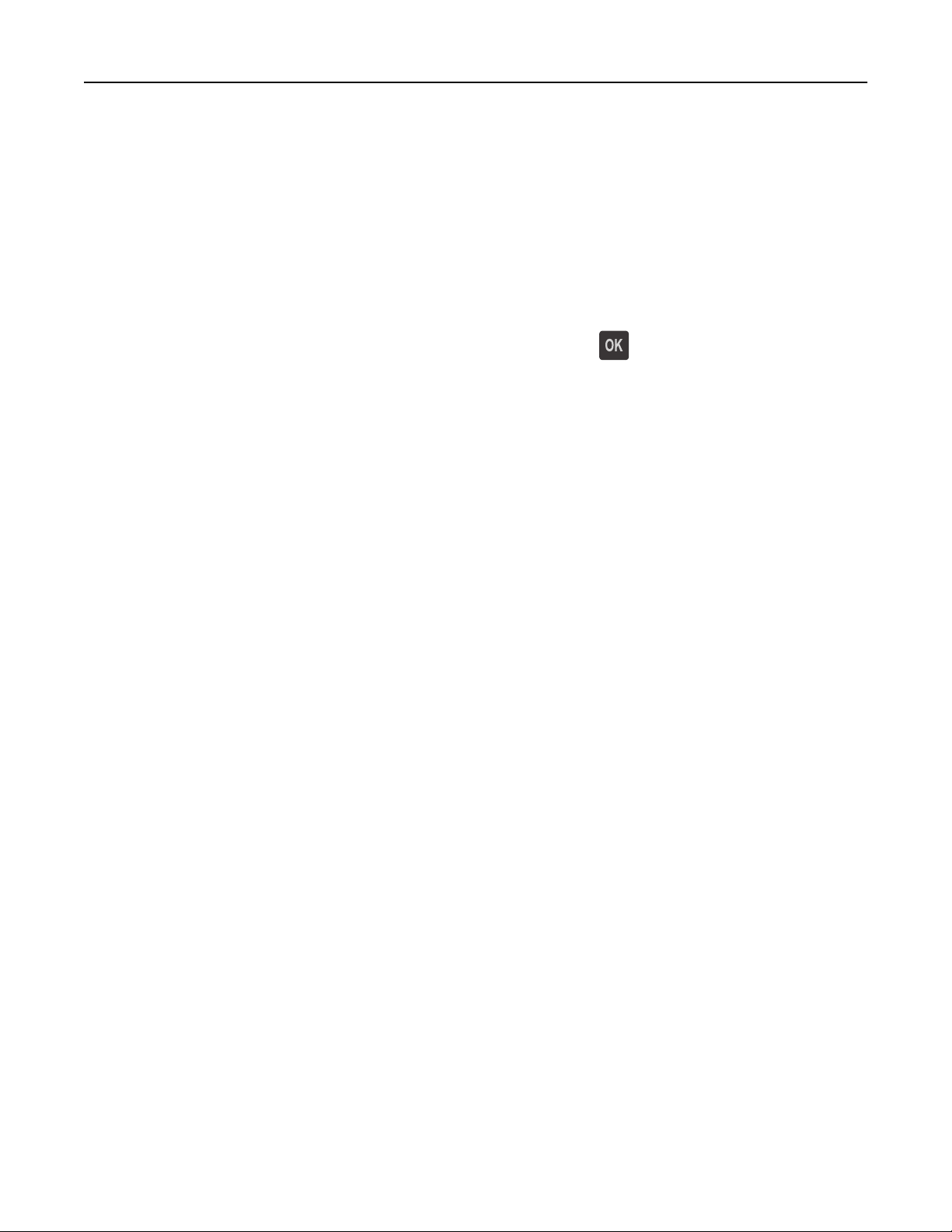
Zarządzanie drukarką 100
5 Z dowolnego menu w Menu administracyjnym, z sekcji Zarządzanie lub Dostęp do funkcji wybierz
Ochrona PIN'em użytkownika, Ochrona PIN'em administratora lub Ochrona PIN'em administratora
i użytkownika.
Uwaga: Korzystając z kodu PIN administratora, można nadal mieć dostęp do menu, którym przypisano
kod PIN użytkownika.
6 Kliknij opcję Wyślij.
W przypadku próby dostępu do menu chronionego kodem PIN z panelu sterowania drukarki pojawi się monit
o wprowadzenie kodu PIN.
Uwaga: Po podaniu ostatniej cyfry kodu PIN należy nacisnąć przycisk
przytrzymać go dłużej niż trzy sekundy.
na panelu sterowania drukarki i
